Page 1

ThinkCentreM93z
Ръководствозапотребителя
Типовемашини:10AC,10AD,10AEи10AF
Page 2
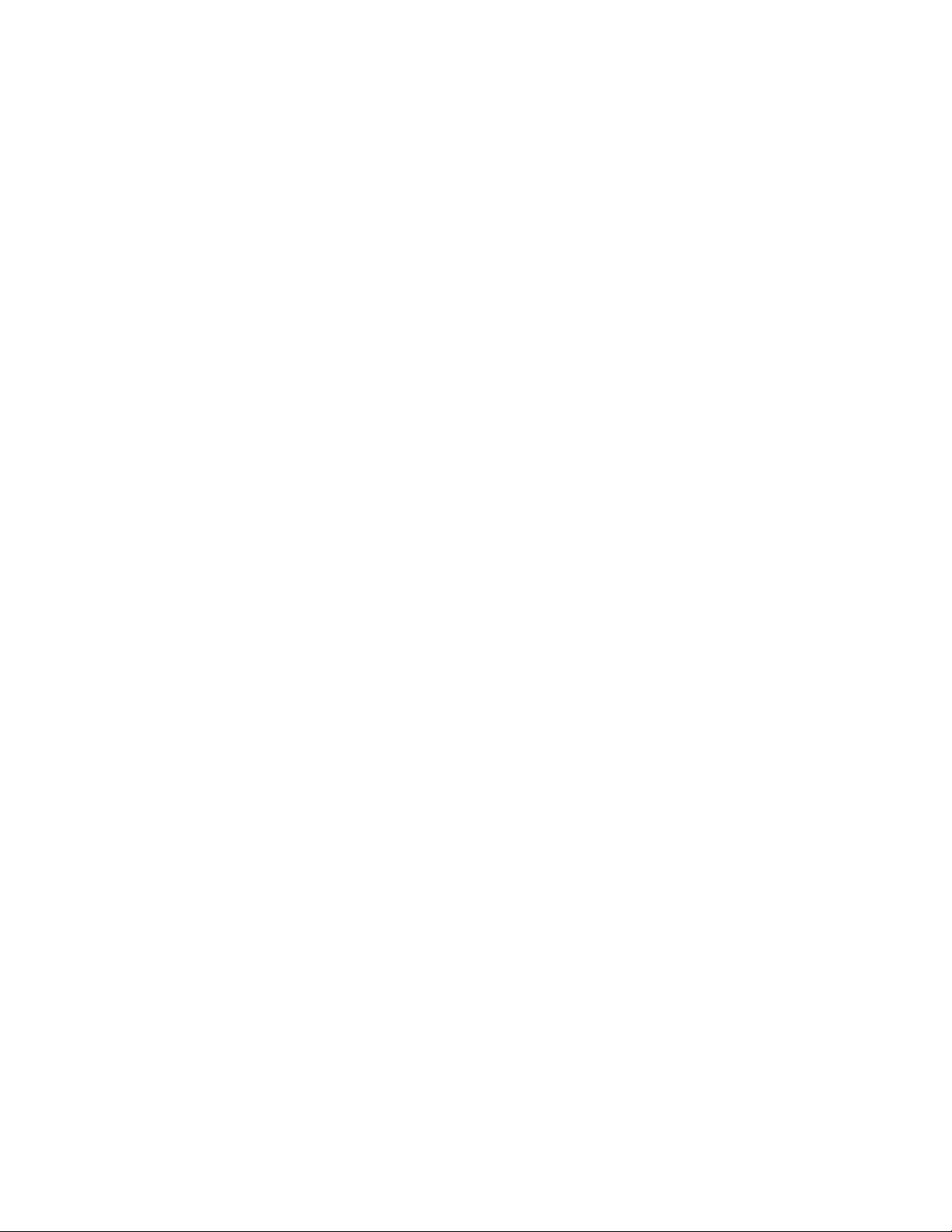
Забележка:Предидаизползватетазиинформацияиподдържанияотнеяпродукт ,задължително
прочететеиразберете“Важнаинформациязабезопасността”настраницаv
иПриложениеA
“Бележки”настраница137.
Петоиздание(Юни2014)
©CopyrightLenovo2013,2014.
ЗАБЕЛЕЖКАЗАОГРАНИЧЕНИТЕПРАВА:Акодоставкатанаданниилисофтуереизвършенасъобразнодоговор
заадминистрираненаобщиуслуги(GSA),използването,възпроизвежданетоилиразкриванетоепредметна
ограничения,изложенивдоговорномерGS-35F-05925.
Page 3
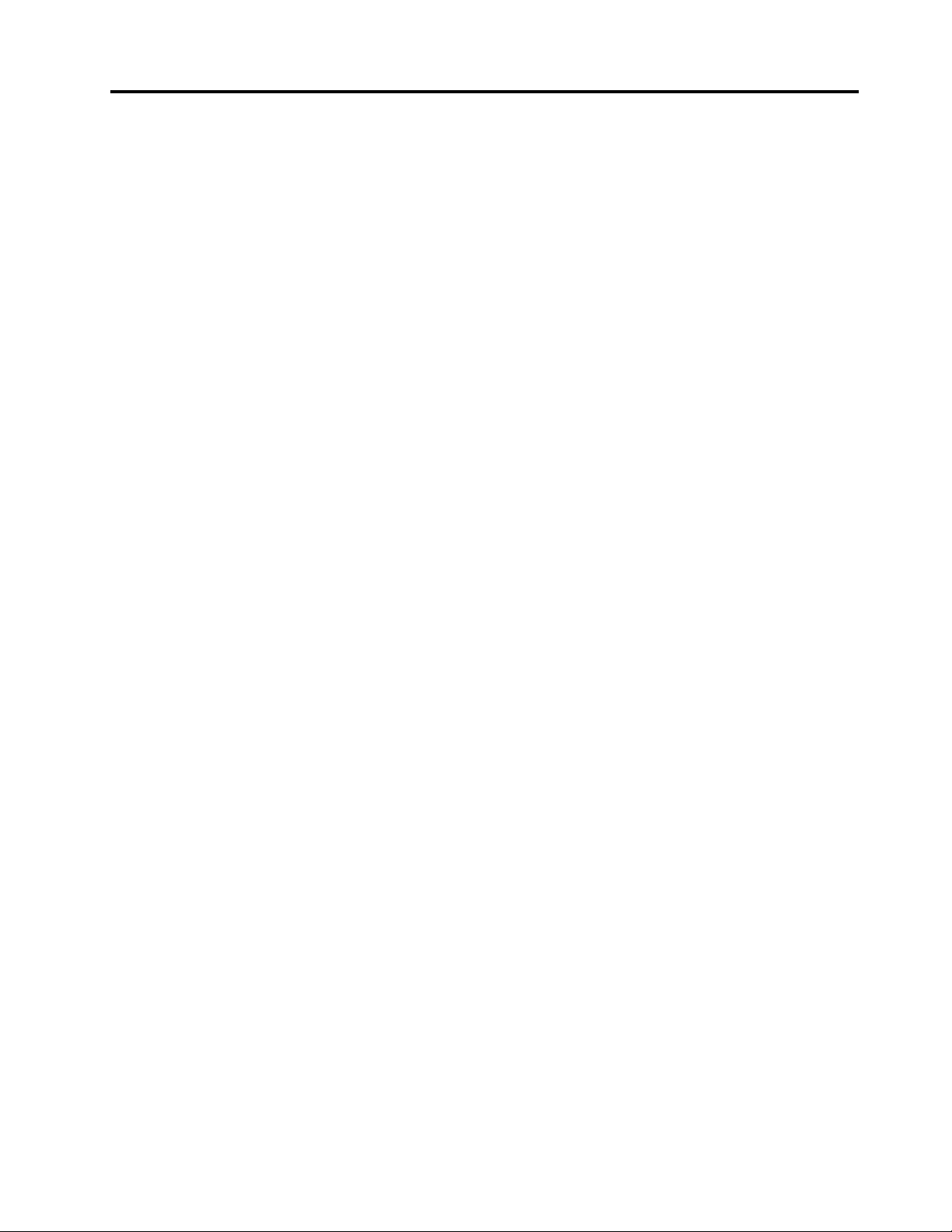
Съдържание
Важнаинформацияза
безопасността.............v
Сервизинадстройвания...........v
Предпазванеотстатичноелектричество....vi
Захранващикабелииадаптериназахранване..vi
Удължителникабелиисвързаниустройства..vii
Щепселииконтакти............vii
Външниустройства............vii
Топлинаивентилациянапродукта......vii
Работнасреда..............viii
Изявлениезасъответствиеналазера.....ix
Изявлениезазахранващияблок........ix
Почистванеиподдръжка...........ix
Бележказапредотвратяваненаопасносттаот
преобръщане................x
Г лава1.Общпрегледнапродукта..1
Компоненти................1
Спецификации...............5
ПрограминаLenovo.............6
ДостъпдопрограмитенаLenovoв
операционнатасистемаWindows7.....6
ДостъпдопрограмитенаLenovoв
операционнатасистемаWindows8или
Windows8.1..............7
ВъведениевпрограмитенаLenovo.....7
Разположения..............10
Намираненасъединители,организа
управлениеииндикаториотпреднавашия
компютър..............11
Намираненасъединителинагърбана
вашиякомпютър...........14
Намираненакомпонентите.......16
Намираненачастинасистемнатаплатка.17
Регулираненарамковатапоставка....19
Регулираненастойкатазамонитор....20
Етикетзатипаимоделанамашината...22
Г лава2.Използванена
компютъра..............23
Честозадаванивъпроси..........23
Придвижванемеждуекранивоперационните
системиWindows8иWindows8.1......24
ПридвижваневWindows8.......24
ПридвижваневWindows8.1.......25
Достъпдоконтролнияпанелвоперационната
системаWindows8илиWindows8.1.....27
Използваненаклавиатурата........27
Използваненаклавишитезабърздостъп
наWindows..............28
Използваненачетецнапръстови
отпечатъци..............28
Използваненамишкасколелце.......29
Настройваненааудиото..........29
Зааудиотонакомпютъра........29
Настройваненасилатаназвукаот
работнатаплощ............29
Настройваненасилатаназвукаот
контролнияпанел...........30
ИзползваненакомпактдисковеиDVD
дискове.................30
Работасисъхранениенакомпактдискове
иDVDдискове............31
ВъзпроизвежданенакомпактдискилиDVD
диск.................31
ЗаписваненакомпактдискилиDVDдиск.32
Използваненафункциятазачувствителност
къмединиченилимножествендопир.....32
Г лава3.Виеивашияткомпютър..35
Достъпностикомфорт...........35
Подрежданенавашетоработномясто..35
Удобство...............35
Отблясъцииотражения........36
Въздушнациркулация.........36
Електрическиконтактиидължинина
кабели................36
Информациязадостъпност.......37
Регистрираненакомпютъра........41
Преместваненакомпютъравдругадържава
илирегион................41
Г лава4.Защита...........43
Защитнихарактеристики..........43
ПоставяненакабелнаключалкаKensington..44
Използваненапароли...........44
ПароливBIOS............44
ПароливWindows...........45
Конфигурираненачетецанапръстови
отпечатъци................45
Използваненаизапознаванесъсзащитните
стени..................45
Защитанаданнитеотвируси........46
Г лава5.Инсталиранеилиподмяна
нахардуер..............47
Боравенесчувствителникъмстатичензаряд
устройства................47
©CopyrightLenovo2013,2014
i
Page 4
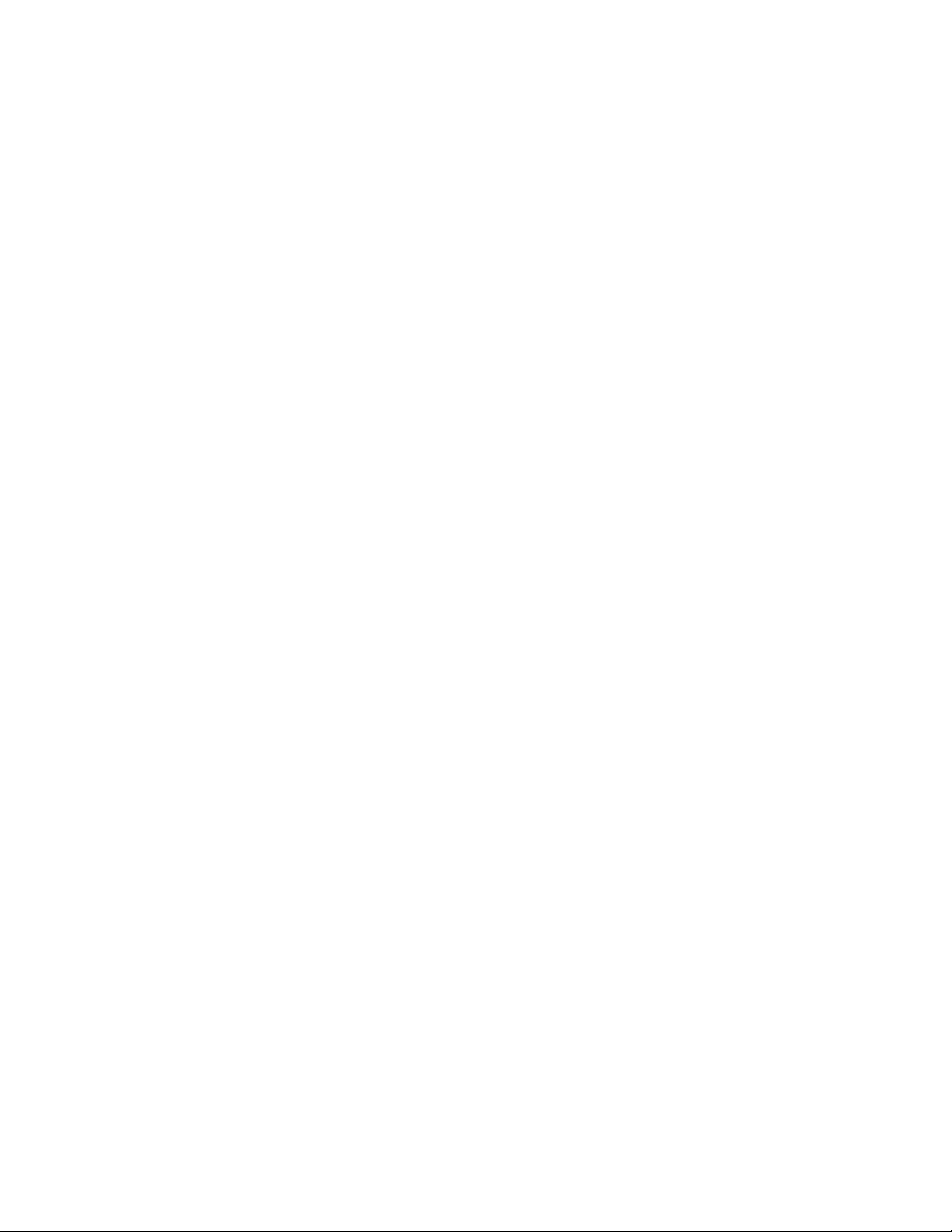
Инсталиранеилиподмянанахардуер....47
Инсталираненавъншниопции......47
Инсталираненастойкатазамонитор...48
Премахваненакапаканакомпютъра...50
Премахванеиповторнопоставянена
крачетонарамката..........51
Премахванеиповторнопоставянена
заднияI/Oмодул...........52
Инсталиранеилиподмянанамодул
памет................53
Подмянанатвърдиядиск........55
Подмянанаоптичнотоустройство....56
Подмянанаплаткатанапреобразувателя.58
Подмянанарадиатора.........59
Подмянанамикропроцесора......60
Подмянанавътрешните
високоговорители...........63
Подмянанатоплинниясензор......64
Подмянанавграденатакамера.....68
ПодмянанаWi-Fiкартата........69
Подмянанасензоразаоколнасветлина..70
Подмянаначетецанакарти.......71
ПодмянанаExpressCard........73
Подмянанарадиатораивентилаторния
модулзаGPU.............74
ПодмянаназаденмодулзаPS/2
съединителиисериенпорт.......76
Подмянанамишката..........77
Подмянанаклавиатурата........80
Завършваненаподмянатаначасти....81
Г лава6.Информацияза
възстановяване...........83
Информациязавъзстановяванеза
операционнатасистемаWindows7......83
Създаванеиизползваненаносителиза
възстановяване............83
Изпълняваненаоперациипоархивиранеи
възстановяване............84
Използваненаработнотопространствона
RescueandRecovery..........85
Създаванеиизползваненаспасителен
носител...............86
Повторноинсталираненапредварително
инсталираниприложенияидрайверина
устройства..............87
Повторноинсталираненасофтуерни
програми...............88
Повторноинсталираненадрайверитена
устройства..............89
Разрешаваненапроблемис
възстановяването...........89
Информациязавъзстановяванеза
операционнатасистемаWindows8или
Windows8.1...............90
Обновяваненакомпютъра.......90
Нулираненакомпютърадофабрични
настройкипоподразбиране.......90
Ползваненаопциизаразширено
стартиране..............91
Възстановяваненаоперационната
система,акоWindows8илиWindows8.1не
сестартира..............91
Г лава7.Използваненапрограмата
SetupUtility..............93
СтартираненапрограматаSetupUtility....93
Преглежданеипромянананастройки....93
Използваненапароли...........94
Съображениязапарола........94
Power-OnPassword..........94
AdministratorPassword.........94
HardDiskPassword...........94
Задаване,промянаиизтриванена
парола................95
Изтриваненаизгубениилизабравени
пароли(изчистваненаCMOS)......95
Активиранеилидеактивираненаустройство.95
Избираненастартовоустройство......96
Избираненавременностартово
устройство..............96
Избиранеилипромянанастартова
последователностнаустройства.....96
АктивираненарежимазасъответствиесErP
LPS...................97
РежимнапроизводителностнаICE.....98
СигнализиранезависокатемпературанаICE.98
ИзлизанеотпрограматаSetupUtility.....99
Г лава8.Обновяваненасистемни
програми..............101
Използваненасистемнипрограми......101
Обновяване(flashing)наBIOSотдиск.....101
Обновяване(flashing)наBIOSотвашата
операционнасистема...........102
Възстановяванеследотказнаобновлениена
POST/BIOS................102
Г лава9.Предотвратяванена
проблеми..............105
Поддържаненакомпютъраактуализиран...105
Изтегляненанай-новитедрайверина
устройствазакомпютъра........105
Обновяваненаоперационнатасистема..105
ИзползваненаSystemUpdate......106
Почистванеиподдръжка..........106
iiThinkCentreM93zРъководствозапотребителя
Page 5
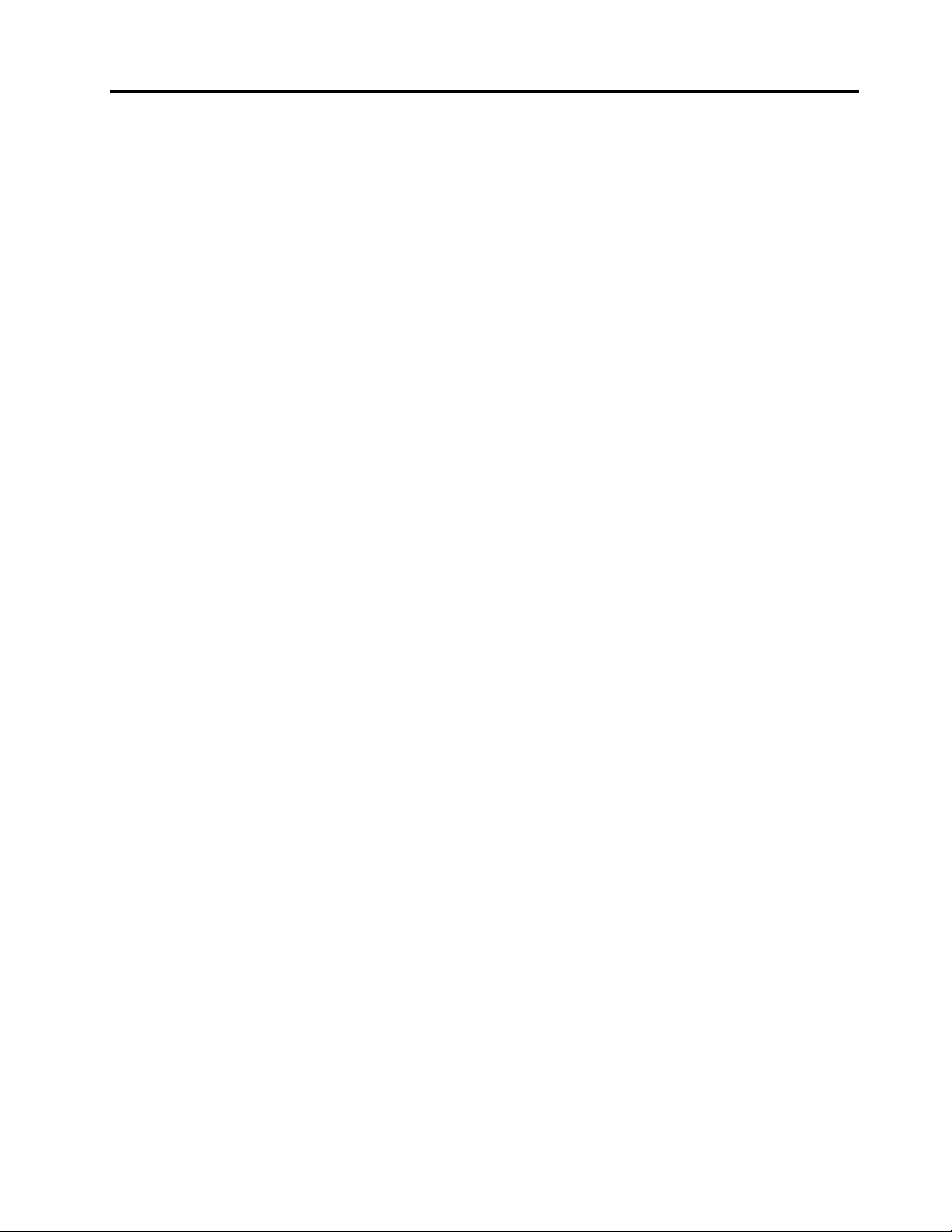
Основниправила...........106
Почистваненакомпютъра.......107
Процедуризадобраподдръжка.....108
Преместваненакомпютъра.........109
Г лава10.Отстраняванена
проблемиидиагностика.....111
Основинаотстраняванетонапроблеми...111
Процедуразаотстраняваненапроблеми...112
Отстраняваненапроблеми.........113
Аудиопроблеми............113
ПроблемисъсCD...........115
ПроблемисDVD............116
Временнипроблеми..........117
Проблемисклавиатурата,мишкатаили
посочващотоустройство........118
Проблемисмонитора.........120
Проблемисмрежата..........122
Проблемисдопълнителниустройства..125
Проблемиспроизводителносттаи
заключването.............126
Проблемиспринтера.........128
Проблемисъссерийниясъединител...128
Софтуернипроблеми..........129
ПроблемисUSB............130
LenovoSolutionCenter...........130
Г лава11.Получаванена
информация,помощисервиз..133
Информационниресурси..........133
LenovoThinkVantageTools........133
Помощиподдръжка..........133
Безопасностигаранция........133
УебсайтнаLenovo...........133
УебсайтзаподдръжканаLenovo....134
Помощисервиз..............134
Използваненадокументациятаи
диагностичнатапрограма........134
Обръщанекъмсервиз.........134
Използваненадругисервизи......135
Закупуваненадопълнителниуслуги...136
ПриложениеA.Бележки......137
Търговскимарки.............138
ПриложениеB.Информацияза
разпоредби.............139
Забележказакласификациязаизнос....139
Бележкизаелектронноизлъчване......139
Декларациязасъответствиеза
Федералнатакомисияпокомуникации..139
ЗнакзасъответствиезаЕвразия......141
ЗабележкатазаразпоредбизаБразилия...141
ЗабележказаразпоредбизаМексико....141
Допълнителнарегулативнаинформация...141
ПриложениеC.WEEEи
информациязарециклиране...143
ВажнаинформацияотносноWEEE......143
ИнформациязарециклиранезаЯпония....143
ИнформациязарециклиранезаБразилия...144
Информацияотносноповторнотоизползване
набатериитезаТ айван...........144
Информацияотносноповторнотоизползване
набатериитезаЕвропейскиясъюз......145
ПриложениеD.Директиваза
ограничаваненаопаснивещества
(RoHS)................147
RoHSзаЕвропейскиясъюз.........147
RoHSзаКитай..............147
RoHSзаТ урция..............147
RoHSзаУкрайна.............148
RoHSзаИндия..............148
ПриложениеE.Етикетзаенергийна
ефективностзаКитай.......149
ПриложениеF .Информацияза
ENERGYSTARмодел........151
Индекс...............153
©CopyrightLenovo2013,2014
iii
Page 6
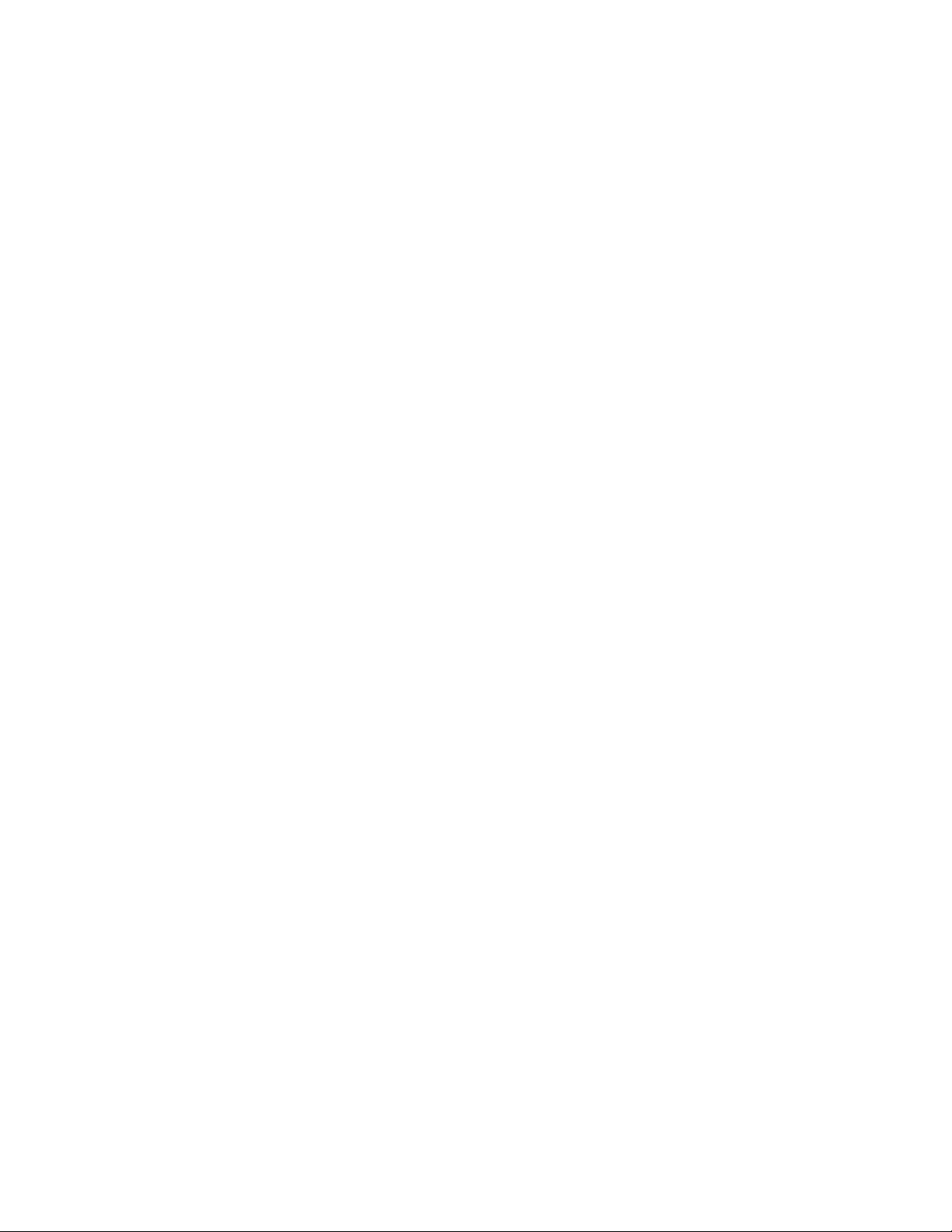
ivThinkCentreM93zРъководствозапотребителя
Page 7
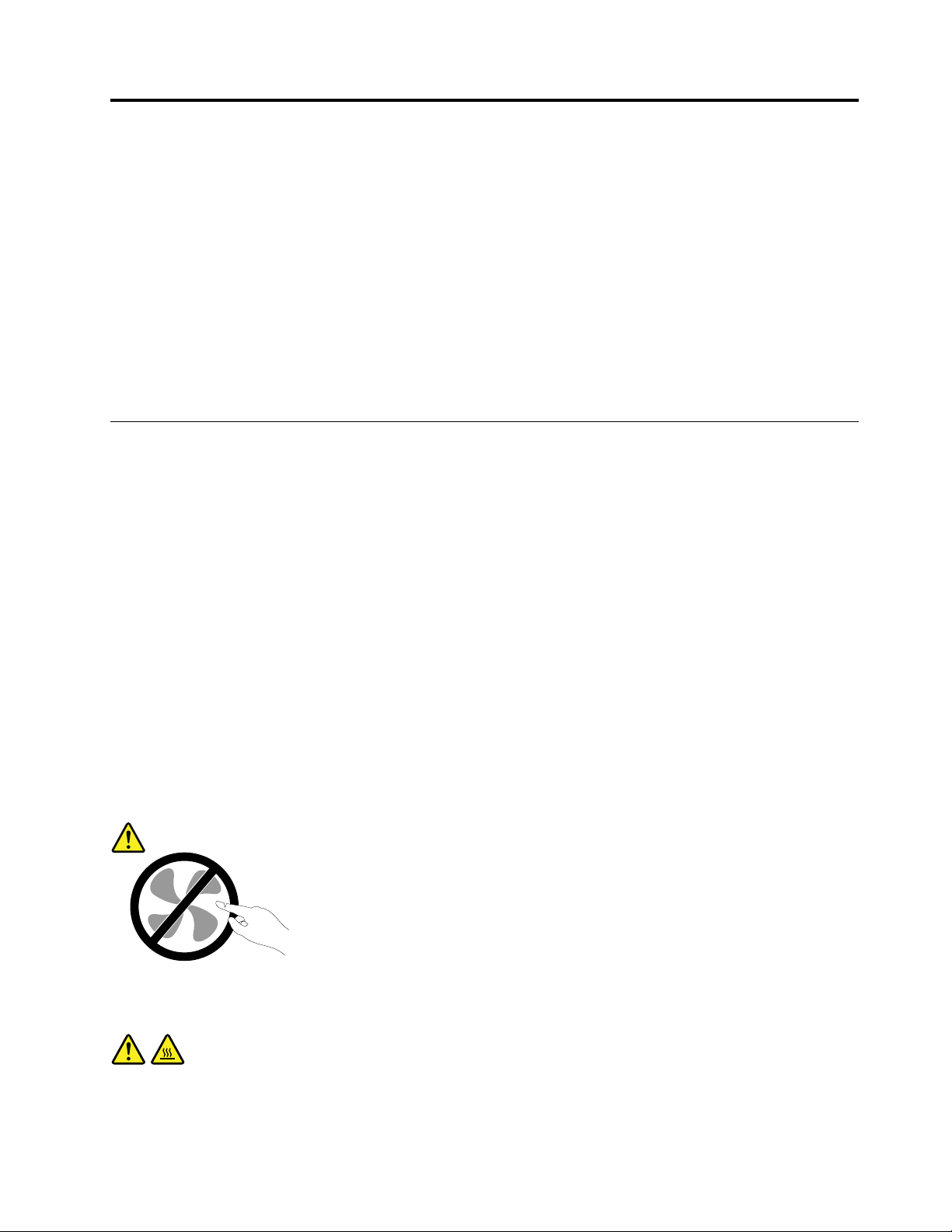
Важнаинформациязабезопасността
ПРЕДУПРЕЖДЕНИЕ:
Предидаизползватетоваръководство,задължителнопрочететеиразберетецялата
информация,касаещабезопасносттанатозипродукт .Вж.информациятавтозираздел
иинформациятазабезопасноствРъководствозабезопасност ,гаранцияинастройка,което
степолучилиспродукта.Прочитанетоиосмислянетонатазиинформациязабезопасност
намаляварискаотличнинараняванияиповрединавашияпродукт .
АковеченяматекопиеотРъководствозабезопасност ,гаранцияинастройка,можетеда
получитеPortableDocumentFormat(PDF)версияотуебсайтазаподдръжканаLenovo
адресhttp://www.lenovo.com/support.УебсайтътзаподдръжканаLenovoсъщотакапредоставя
Ръководствотозабезопасност ,гаранцияинастройкаитоваРъководствозапотребителяна
допълнителниезици.
®
на
Сервизинадстройвания
Несеопитвайтедапоправитесамостоятелнопродукта,освенакостеинструктиранитакаотЦентъра
заподдръжканаклиентиилиотдокументациятави.Използвайтесамосервизендоставчик,одобрен
запоправканаконкретнияпродукт .
Забележка:Някоикомпютърничастимогатдабъдатнадстройваниилиподменяниотклиента.
Надстройкитечестосенаричатопции.Частитезаподмяна,одобренизаинсталиранеотклиента,
сенаричатПодменяемиотклиентачастиилиCRU.Lenovoосигурявадокументациясинструкции,
когаеподходящотезиклиентитедаинсталиратопцииилидаподменятCRU.Трябвавнимателнода
следватевсичкиинструкции,когатоинсталиратеилиподменятечасти.Изключенотосъстояниена
индикаторазазахранваненеозначаванепременно,чениватананапрежениевпродуктасанулеви.
Предидасвалитекапацитеотпродукт ,оборудвансъсзахранващкабел,винагипроверявайтедали
захранванетоеизключеноидалипродуктътнеесвързансизточникназахранване.Заповече
информацияотносноCRUвж.Г лава5“Инсталиранеилиподмянанахардуер”настраница47
иматевъпросиилигрижи,свържетесесЦентъразаподдръжканаклиенти.
Въпрекичевкомпютъравинямачасти,коитодаседвижатследизключванетоназахранващия
кабел,следнитепредупреждениясеизискватзавашатабезопасност.
.Ако
ПРЕДУПРЕЖДЕНИЕ:
Опаснидвижещисечасти.Пазетедалечпръститеидругичастинатялотоси.
ПРЕДУПРЕЖДЕНИЕ:
Предидаотворитекапаканакомпютъра,изключетекомпютъраиизчакайтеняколкоминути,
докатосеохлади.
©CopyrightLenovo2013,2014
v
Page 8
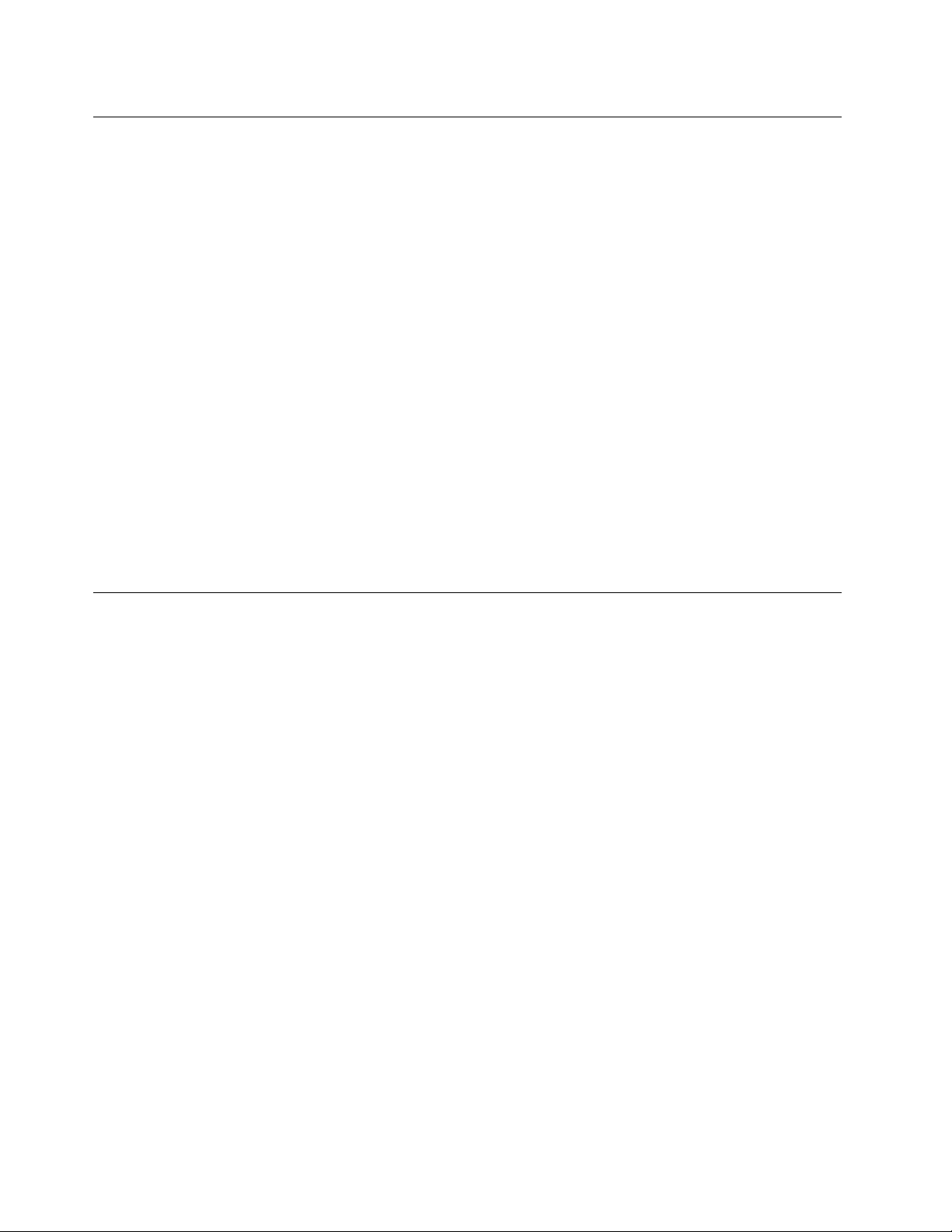
Предпазванеотстатичноелектричество
Статичнотоелектричество,макарибезвреднозавас,можесериознодаповредикомпютърните
компонентииопции.Неправилнотоборавенесчувствителникъмстатичноелектричествочастиможе
дагиповреди.КогаторазопаковатеопцияилиCRU,неотваряйтеантистатичнатаопаковка,която
съдържачастта,докатоинструкциитеневиукажатдаяинсталирате.
КогатоборавитесопцииилиCRU,илиизпълняватенякакваработавъввътрешносттанакомпютъра,
вземетеследнитепредпазнимерки,задаизбегнетеповредиотстатичноелектричество:
•Ограничетедвижениятаси.Движениятамогатдапричинятнатрупваненастатичензарядоколо
вас.
•Винагибораветевнимателноскомпоненти.Хващайтеадаптерите,модулитепаметиразличните
печатниплаткизаръбовете.Недопирайтеизложенипроводници.
•Непозволявайтенадругидадопираткомпоненти.
•КогатоинсталиратечувствителнакъмстатичноелектричествоопцияилиCRU,допрете
антистатичнияплик,съдържащчастта,дометалниякапакнагнездозаразширениеилидруга
небоядисанаметалнаповърхностнакомпютъразапонедвесекунди.Т ованамалявастатичното
електричествовпликаивтялотови.
•Когатоевъзможно,извадетечувствителнатакъмстатичноелектричествочастотантистатичната
опаковкаиведнагаяинсталирайте,бездаяоставятеникъде.Когатотованеевъзможно,
поставетеантистатичнатаопаковканаравнагладкаповърхностипоставетечасттавърхунея.
•Непоставяйтечасттанакапаканакомпютъраилинадругаметалнаповърхност.
Захранващикабелииадаптериназахранване
Използвайтесамозахранващикабелииадаптериназахранване,доставениотпроизводителяна
продукта.
Захранващитекабелитрябвадабъдатодобреникатобезопасни.ЗаГ ерманиятоваеH05VV-F,3G,
0,75mm
Никоганенавивайтезахранващкабелоколоадаптерназахранванеилидругобект.Т оваможеда
натоварикабелапоначин,койтодапричиниразнищване,пропукванеилинагъване.Товаможе
дапредставляваопасност.
Винагипоставяйтезахранващитекабелитака,чеданесенастъпват ,данеспъватиданесе
прищипватотпредмети.
Предпазвайтекабелаиадаптеритеназахранванеоттечности.Вчастност ,неоставяйтезахранващия
кабелилиадаптераназахранванедомивки,вани,тоалетниилинаподове,коитосепочистват
стечности.Течноститемогатдапричиняткъсосъединение,особеноакозахранващияткабелили
адаптерътназахранванесаувредениотнеправилнаупотреба.Т ечноститемогатсъщодапричинят
постепеннокородираненаконтактнитепластининазахранващиякабелисъединителянаадаптера,
коетовпоследствиедадоведедопрегряване.
Уверетесе,чеконекторитеназахранващиякабелсасвързаниправилноиизцяловконтактите.
Неизползвайтеадаптерназахранване,койтопоказваследиоткорозиянавходнитещифтовеза
променливтокилиследиотпрегряване(катодеформиранапластмаса)навходазапроменливток
иликъдетоидабилопоадаптераназахранване.
2
илипо-добър.Задругистранидасеизползватсъответнитеподходящитипове.
viThinkCentreM93zРъководствозапотребителя
Page 9
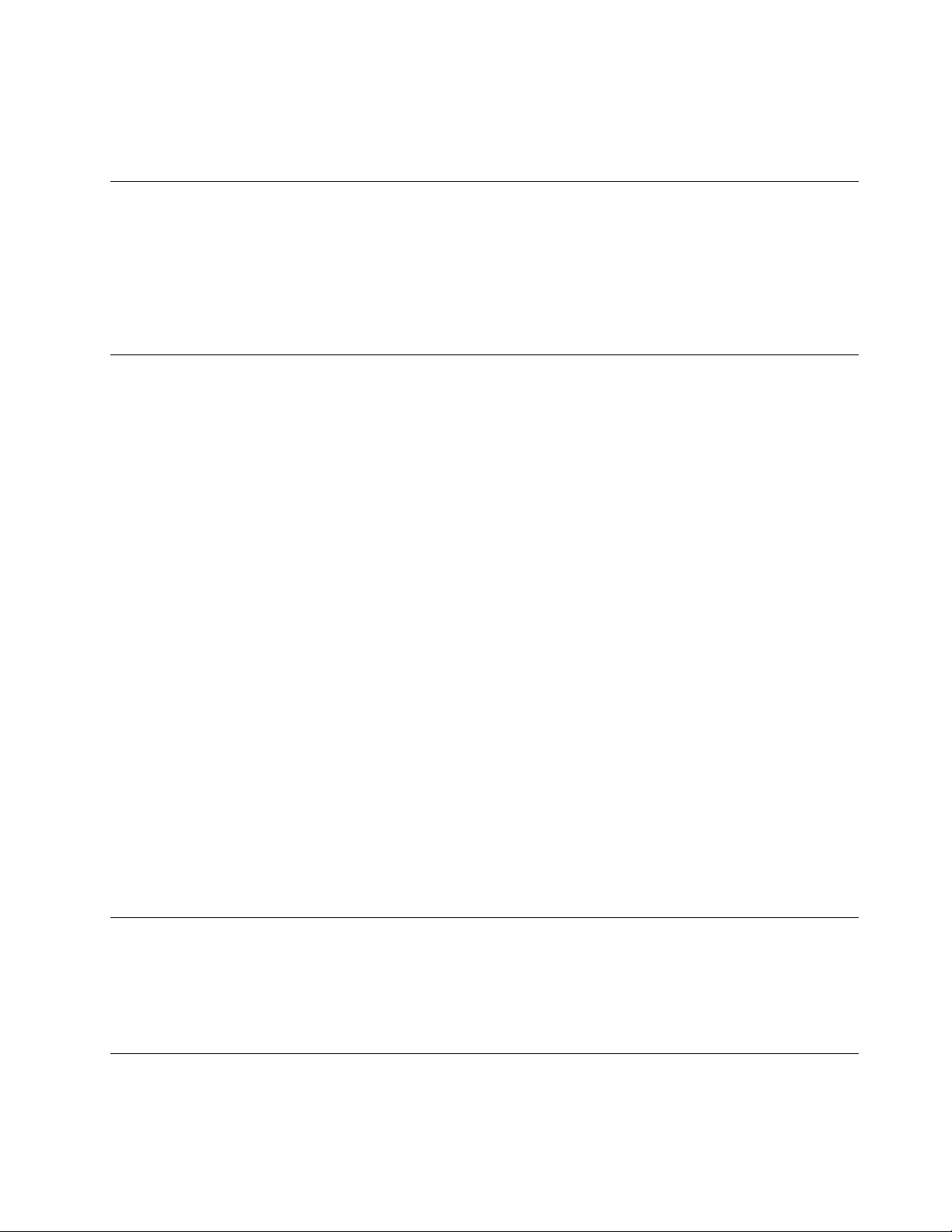
Неизползвайтезахранващикабели,чиитоелектрическиконтактинакойтоидаекрайпоказват
следиоткорозияилипрегряване,илиакозахранващияткабелизглеждаповреденпокакъвтои
дабилоначин.
Удължителникабелиисвързаниустройства
Убедетесе,чеудължителнитекабели,предпазителитесрещутоковудар,непрекъсваемите
захранванияистабилизаторитенанапрежение,коитоизползвате,саоразмеренидапоемат
електрическитеизискваниянапродукта.Никоганепретоварвайтетезиустройства.Акосе
използватстабилизаторинанапрежение,товарътнетрябваданадхвърлявходнотооразмеряване
настабилизатора.Консултирайтесеселектротехникзаповечеинформация,акоиматевъпроси
относностабилизаторинанапрежение,изискваниязазахранванеивходниоразмерявания.
Щепселииконтакти
Акоконтакт,койтовъзнамеряватедаизползватескомпютърнотосиоборудване,изглеждаповреден
иликородирал,неизползвайтеконтакта,докатонебъдезамененотквалифициранелектротехник.
Неогъвайтеинемодифицирайтещепсела.Акощепселътеповреден,свържетесеспроизводителя
зазакупуваненазаместител.
Неизползвайтеразклонителинаелектрическиконтактсдругидомашниилиработниуреди,които
консумиратголемиколичестваток;впротивенслучайнестабилнотонапрежениеможедаповреди
вашитекомпютър,данниилисвързаниустройства.
Някоипродуктисаекипиранисщепселстриконтактнипластини.Т езищепселипасватсамона
заземениелектрическиконтакти.Товаехарактеристиказабезопасност.Непроваляйтетази
характеристиказабезопасност,катосеопитватедагопоставитевнезаземенконтакт .Аконеможете
дапоставитещепселавконтакта,свържетесеселектротехникзаодобренадаптерзаконтактаили
задаподмениконтактастакъв,койтопозволяватазихарактеристиказабезопасност.Никогане
претоварвайтеелектрическиконтакт .Цялостнотосистемнонатоварваненетрябваданадхвърля80
процентаоторазмеряванетонаконтакта.Консултирайтесеселектротехникзаповечеинформация,
акоиматевъпросиотноснонатоварваниятаивходнитеоразмеряваниянаелектрическитеконтакти.
Убедетесе,чеконтактът,койтоизползвате,еправилносвързан,леснодостъпениразположен
близодооборудването.Неопъвайтенапълнозахранващитекабелипоначин,койтогипоставя
поднапрежение.
Проверетедалиелектрическиятконтактподаваправилнонапрежениеисиланатокзаинсталирания
отваспродукт .
Включвайтеиизключвайтевнимателнооборудванетовелектрическияконтакт.
Външниустройства
НесвързвайтеинеизключвайтекабелинавъншниустройстваосвенкабелиUniversalSerialBus(USB)
и1394,докатокомпютърътевключен;впротивенслучайевъзможнодаповредитекомпютъраси.За
даизбегнетевъзможниповрединасвързанитеустройства,изчакайтепонепетсекунди,следкато
компютърътеизключен,предидаизключитевъншнитеустройства.
Топлинаивентилациянапродукта
Компютрите,адаптеритеназахранванеимногоотаксесоаритегенерираттоплина,когатоса
включениикогатосезареждатбатерии.Винагиследвайтетезипростипредпазнимерки:
©CopyrightLenovo2013,2014
vii
Page 10
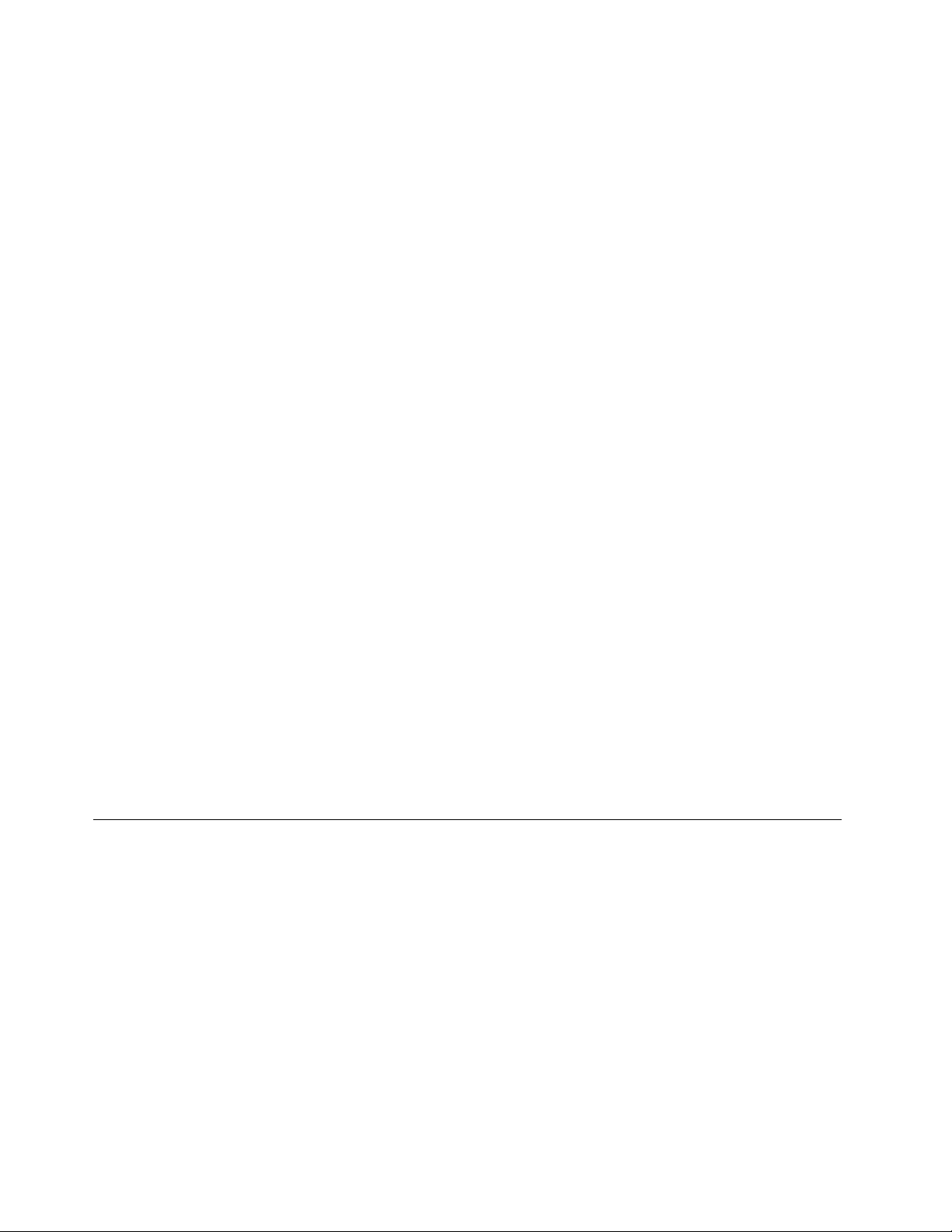
•Неоставяйтекомпютърави,адаптераназахранванеилиаксесоаритевконтактсъсскутавиилис
другачастнатялотозапродължителнипериодиотвреме,когатопродуктитефункциониратили
когатосезареждабатерията.Вашияткомпютър,адаптерътназахранванеимногоотаксесоарите
отделятизвестнатоплинапринормалнаработа.Продължителниятконтактстялотоможеда
причинидискомфортилипотенциалникожниизгаряния.
•Незареждайтебатериятаинеработетескомпютъра,адаптераназахранванеилиаксесоарите
окололеснозапалимиматериалииливъввзривоопаснисреди.
•Продуктътвиеобезпеченсвентилационниотвори,вентилаториирадиаторизаповишаванена
безопасността,комфортаинадеждносттанаработа.Т азикомпонентимогатнепреднамерено
дабъдатблокираниприпоставянетонапродуктаналегло,диван,килимилидругигъвкави
повърхности.Неблокирайте,непокривайтеинедеактивирайтетезихарактеристики.
Преглеждайтенастолниясикомпютързанатрупанпрахпоневеднъжнавсекитримесеца.Предида
прегледатекомпютъраси,изключетезахранванетоиизвадетезахранващиякабелнакомпютъраот
мрежовияконтакт;послепремахнетепрахаототворитеиперфорациитевпанела.Акозабележите
външнинатрупваниянапрах,прегледайтеипремахнетепрахаотвътрешносттанакомпютъра,
включителновходнитеребранарадиатора,отворитеназахранващияблокивентилаторите.Винаги
изключвайтекомпютъраиизваждайтещепсела,предидаотворитекапака.Акоевъзможно,
избягвайтедаизползватевашиякомпютърпо-близоотдвафутадообластисвисоктрафик.Акосе
налагадаизползватевашиякомпютървилиблизодообластсвисоктрафик,преглеждайтеипри
необходимостпочиствайтекомпютърасипо-често.
Завашатабезопасностизаподдържаненаоптималнапроизводителностнакомпютърави,винаги
следвайтетезиосновнипредпазнимеркиснастолниявикомпютър:
•Пазетекапаказатворенвинаги,когатокомпютърътевключен.
•Преглеждайтередовновъншносттамузанатрупваниянапрах.
•Премахвайтепрахаотпрорезитеиотворитевпанела.Закомпютритевпо-прашниобластиили
областисвисоктрафикможедасеналагатпо-честипочиствания.
•Неограничавайтеинеблокирайтевентилационниотвори.
•Несъхранявайтеинеползвайтекомпютърасивмебел,тъйкатотоваможедаувеличириска
отпрегряване.
•Т емпературатанавходящиявъздушенпотоквкомпютъранеследвадапревишава35°C(95°F).
•Неинсталирайтеустройствазафилтрираненавъздуха.Темогатдавъзпрепятстватправилното
охлаждане.
Работнасреда
Оптималнатасреда,вкоятодаизползватесвоякомпютър,еот10°C-35°C(50°F-95°F)свлажност
вдиапазонамежду35%и80%.Аковашияткомпютърсесъхраняваилитранспортирапри
температури,по-нискиот10°C(50°F),оставетестудениякомпютърпостепеннодадостигне
оптималнаработнатемператураот10°C-35°C(50°F-95°F)предиупотреба.Тозипроцесможеда
отнемедодвачасаприкрайниусловия.Аконеоставитекомпютърасидасетемперирадооптимална
работнатемпературапредиупотреба,товаможедадоведедонеобратимаповреданакомпютърави.
Акоевъзможно,поставетекомпютърасинадобрепроветряваноисухомястобезизлаганена
прякаслънчевасветлина.
Дръжтеелектроуредите,катонапримервентилатор,радио,високоговорители,климатики
микровълновапечка,далечоткомпютъра,защотосилнитемагнитниполета,генерираниоттези
уреди,могатдаповредятмонитораиданнитенатвърдиядиск.
viiiThinkCentreM93zРъководствозапотребителя
Page 11
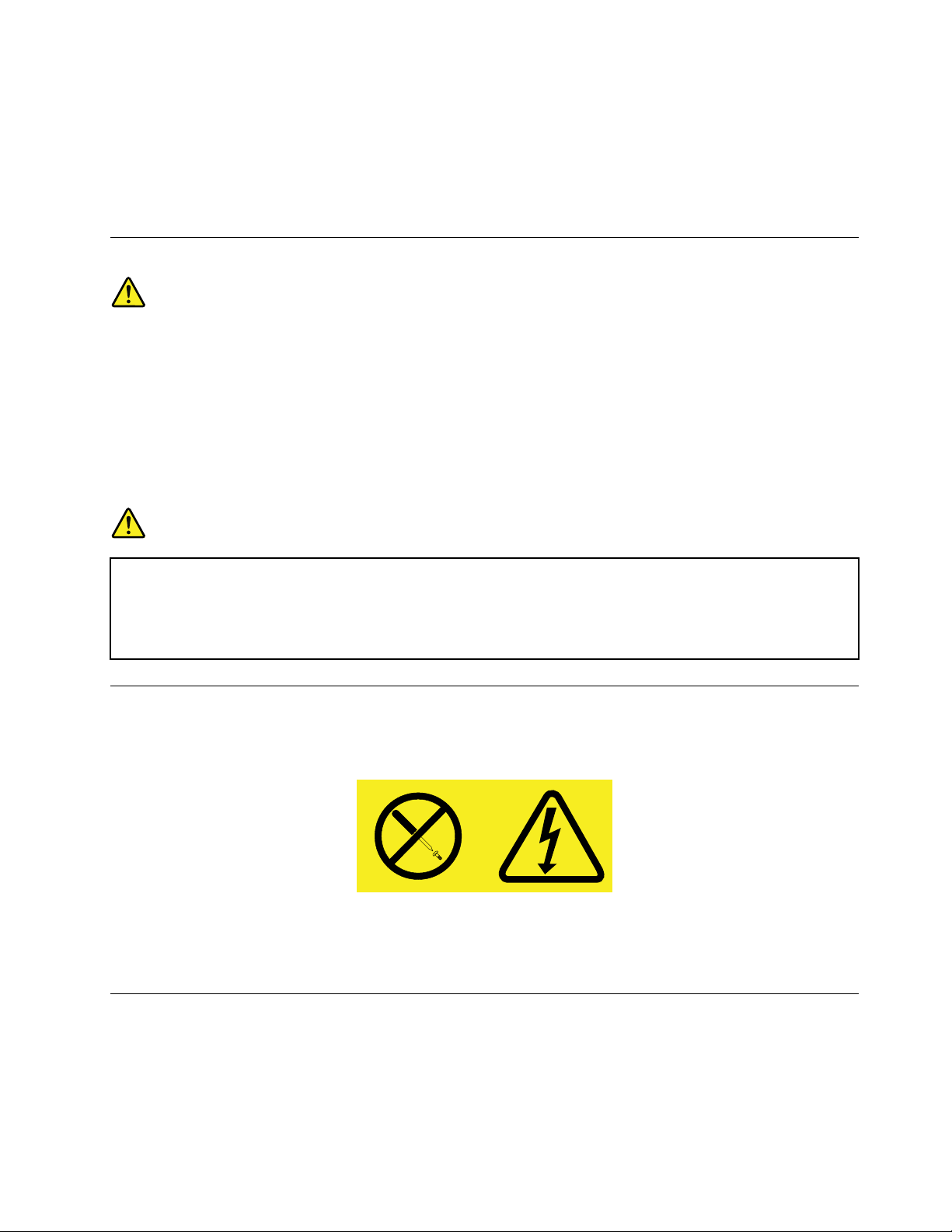
Непоставяйтепитиетавърхуилиблизодокомпютъраилидругисвързаниустройства.Аковърхуили
вкомпютъраилисвързаноустройствосеразлеетечност,можедавъзникнекъсосъединениеили
другаповреда.
Избягвайтехраненеилипушененадклавиатуратави.Частиците,коитопадатвклавиатурата,могат
дапричинятповреда.
Изявлениезасъответствиеналазера
ПРЕДУПРЕЖДЕНИЕ:
Приинсталираненалазернипродукти(катонапримерCD-ROM,DVDустройстваиустройствас
оптичнивлакнаилипредаватели),обърнетевниманиенаследното:
•Несваляйтекапаците.Свалянетонакапацитеналазернияпродуктможедадоведедо
излаганенаопаснолазернолъчение.Въввътрешносттанаустройствонямачасти,които
даизискватобслужване.
•Използванетонаорганизауправлениеилиорганизанастройкаилиизпълняванетона
действия,различниотпосоченитетук,можедадоведедоопасноизлаганеналъчение.
ОПАСНОСТ
НякоилазернипродуктисъдържатвграденлазерендиодКлас3AилиКлас3B.Имайте
предвидописанотопо-долу:
Лазерноизлъчванеприотваряне.Негледайтедиректнокъмлъча,негонаблюдаватес
оптичниуредииизбягвайтедасеподлагатепряконанего.
Изявлениезазахранващияблок
Никоганесваляйтекапаканазахранващияблокилидругачаст,къмкоятоеприкрепенетикета
по-долу.
Въввътрешносттанавсекикомпонентстозиетикетиманаличиенаопаснонапрежение,токивисоки
енергийнинива.Втозикомпонентнямачасти,коитодаизискватобслужване.Акопредполагате
съществуванетонапроблемснякояоттезичасти,сесвържетесъссервизентехник.
Почистванеиподдръжка
Пазетекомпютъраиработнотопространствочисти.Изключетекомпютъраиизвадетезахранващия
кабел,предидапочиститекомпютъра.Непръскайтетечнипочистващипрепаратипряковърху
компютъраинеизползвайтепочистващипрепарати,коитосъдържатлеснозапалимиматериали,за
почистваненакомпютъра.Напръскайтепочистващияпрепаратвърхумекакърпаипослеизбършете
повърхноститенакомпютъра.
©CopyrightLenovo2013,2014
ix
Page 12
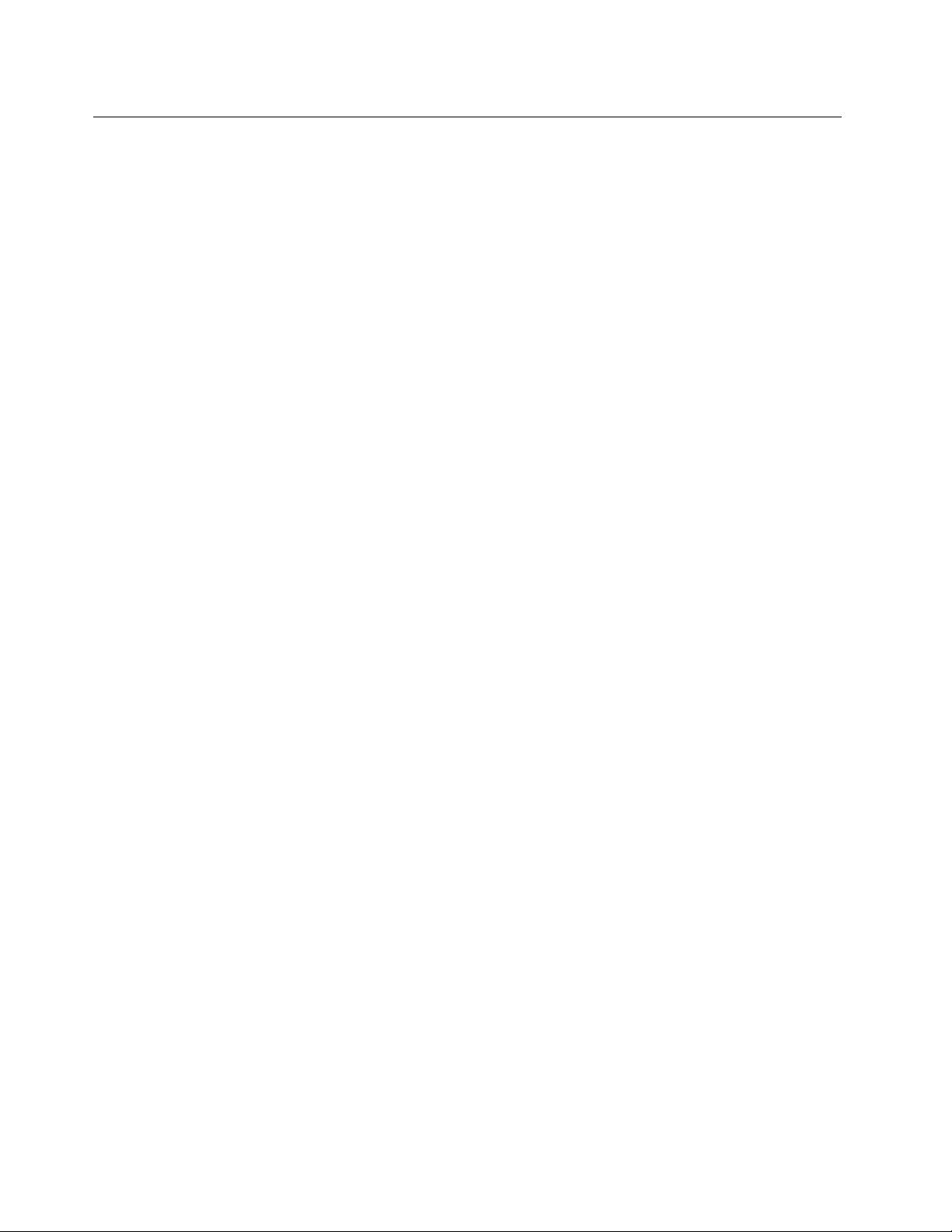
Бележказапредотвратяваненаопасносттаотпреобръщане
•Поставетекомпютърананадежднаинискаосноваилизастопоретемебелитеипозиционирайте
компютъраколкотоевъзможнопо-назадвърхумебелите.
•Дръжтенаразстояниеоткомпютърадистанционниуправления,играчкиидругипредмети,които
бихамоглидапривлекатдецапринего.
•Дръжтекомпютъра,кабелитеивръзкитедалечотдеца.
•Дръжтеподнаблюдениедеца,намиращисевстаи,къдетотезисъветизабезопасностнеса
приложени.
xThinkCentreM93zРъководствозапотребителя
Page 13
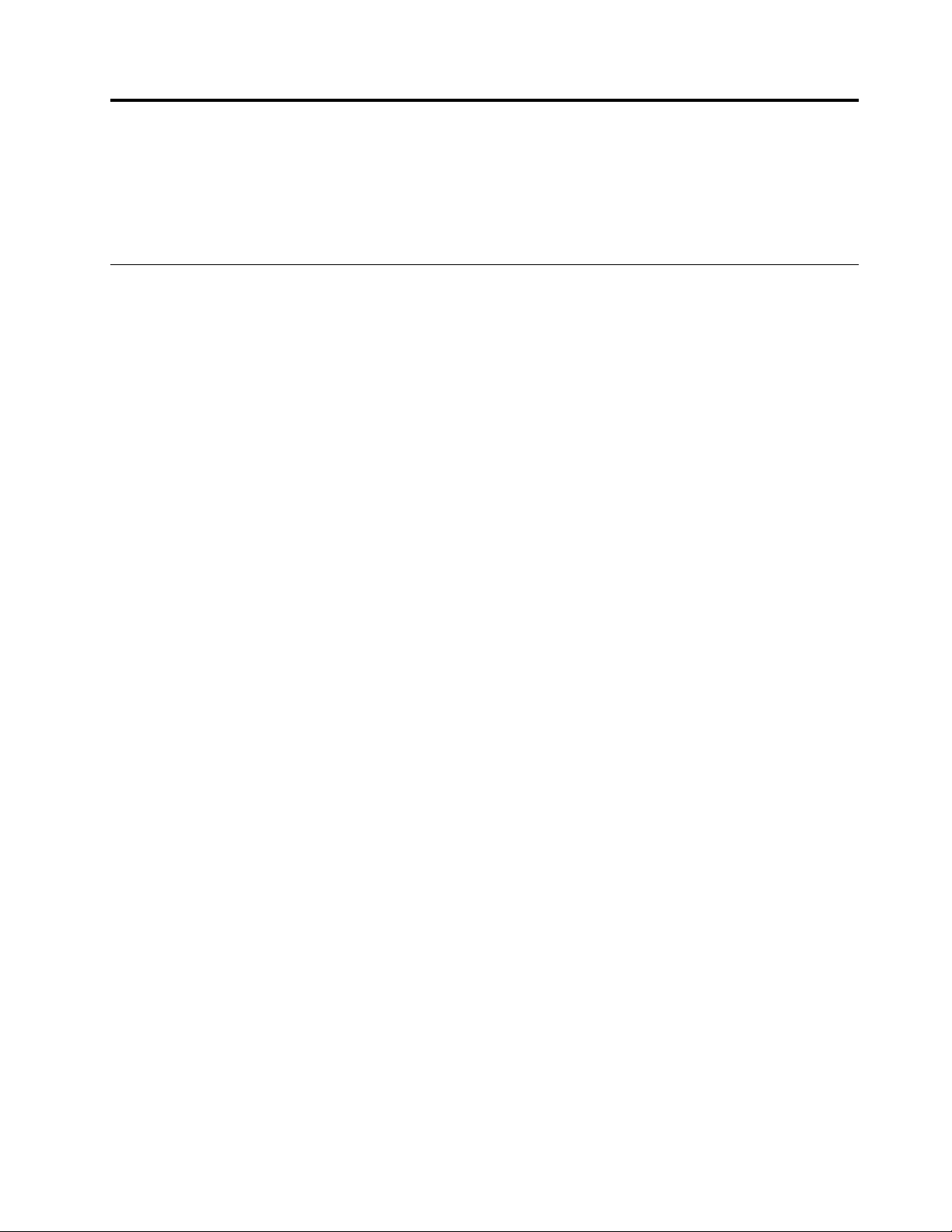
Г лава1.Общпрегледнапродукта
Тазиглавапредоставяинформациязакомпютърнитехарактеристики,спецификации,софтуерни
програми,предоставениотLenovo,изаразположениетонасъединители,компоненти,частина
системнатаплаткаивътрешниустройства.
Компоненти
Тозиразделпредставякомпонентитенакомпютъра.Информациятапокривамножествомодели.
Задапрегледатеинформациятазавашиямодел,направетеедноотследнитенеща:
•ОтидетевпрограматаSetupUtility,катоизпълнитеинструкциитевГ лава7“Използванена
програматаSetupUtility”настраница93
прегледатеинформацията.
•ВоперационнатасистемаMicrosoft
десниябутонвърхуКомпютъриизберетеСвойства,задапрегледатеинформацията.
•ВоперационнатасистемаMicrosoftWindows8илиWindows8.1отидетевработнияплоти
преместетепоказалецавгорнияилидолниядесенъгълнаекрана,задасепокажатпрепратките.
СледтоващракнетевърхуНастройки➙Информациязакомпютъра,задапрегледате
информацията.
Микропроцесор
.СледтоваизберетеMain➙SystemSummary,зада
®
Windows
®
7щракнетевърхуСтарт,следтоващракнетес
Задапрегледатеинформациятазамикропроцесоранакомпютъра,изпълнетеедноотследните
действия:
•ВоперационнатасистемаWindows7щракнетевърхуСтарт,щракнетесдесенбутонвърху
Компютър,следкоетоизберетеСвойства,задапрегледатеинформацията.
•ВоперационнатасистемаWindows8.1отворетеработнияплотипреместетепоказалецавгорния
илидолниядесенъгълнаекрана,задасепокажатпрепратките.Следтоващракнетевърху
Настройки➙Информациязакомпютъра,задапрегледатеинформацията.
Памет
Вашияткомпютърподдържадодвадвойнипоредовимодулапаметсудвоеноравнищенапренос
наданни3(DDR3SODIMM).
Вътрешниустройства
•Оптичноустройство:slimDVD-ROM,slimRamboилиBlu-ray(опционално)
•Хибридентвърддиск
•SerialAdvancedT echnologyAttachment(SATA)устройствоствърддиск
Забележка:ВашияткомпютърподдържасамоSATA3.0устройства.Заповечеинформациявижте
“Намираненачастинасистемнатаплатка”настраница17.
Дисплей
•23-инчовпротивоотражателенLCDпанел
Видеоподсистема
©CopyrightLenovo2013,2014
1
Page 14
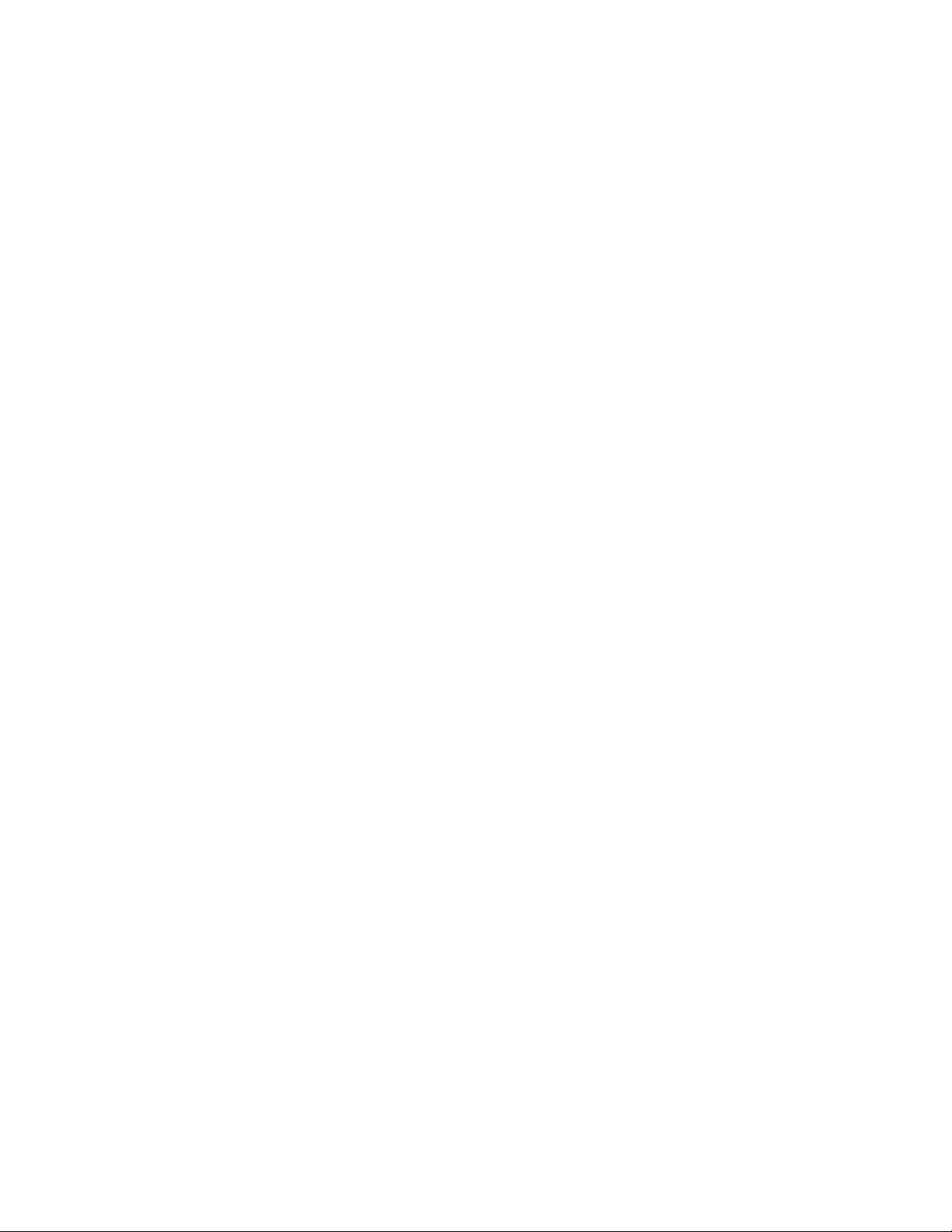
оденсъединителнаинтегриранаграфичнакартазаVideoGraphicsArray(VGA)иизходен
•Вх
съединителзаDisplayPort
®
•Г рафиченпроцесор(GPU),достъпенвнякоимодели
Аудиоподсистема
•Интегрираноаудиосвисокаразделителнаспособност(HD)
•Съединителзамикрофонисъединителзаслушалкиотляво
•Вътрешнистереовисокоговорителистехнологиязаподсилваненазвука
Свързваемост
•100/1000MbpsинтегриранEthernetконтролер
Характеристикизасистемноуправление
•Способностзасъхраняваненарезултатиоттестнахардуерзаpower-onself-test(POST)
•DesktopManagementInterface(DMI)
DesktopManagementInterfaceпредоставяобщпътзадостъпнапотребителитедоинформация
завсичкиаспектинададенкомпютър,включителнотипанапроцесора,дататанаинсталиране,
прикрепенитепринтериидругипериферниустройства,източницитеназахранванеихронологията
наподдръжка.
РежимзасъответствиесErPLPS
•
Режимътзасъответствиесдирективатазаекологичендизайннаенергопотребяващите
продукти(ErP)засъстояниенанай-нискаконсумациянаенергия(LPS)намаляваконсумацията
наелектроенергия,когатокомпютърътеврежимназаспиванеилиеизключен.Заповече
информациявж.“АктивираненарежимазасъответствиесErPLPS”настраница103.
•Intel
®
ActiveManagementTechnology(AMT)(наличнавнякоимодели)
IntelActiveManagementTechnologyпредставлявахардуернаифърмуернатехнология,която
изграждавкомпютритеопределенифункции,заданаправитехнитенаблюдение,поддръжка,
обновяване,надстройванеипоправкапо-лесниидостъпнизафирмите.
•IntelligentCoolingEngine(ICE)
IntelligentCoolingEngineерешениезауправлениенатемпературатанасистемата,коетопозволява
накомпютърадаработиспо-добратермичнаиакустичнапроизводителност.ФункциятаICEсъщо
такаследитермичнатапроизводителностнакомпютърасцелидентифицираненапроблемис
температурата.Заповечеинформациявижте“РежимнапроизводителностнаICE”настраница98
и“СигнализиранезависокатемпературанаICE”настраница98.
•PrebootExecutionEnvironment(PXE)
PrebootExecutionEnvironmentесредазастартираненакомпютриспомощтанамрежов
интерфейс,независимотустройстватазасъхранениенаданни(катонапримертвърдиядиск)или
инсталиранитеоперационнисистеми.
•SystemManagement(SM)BasicInput/OutputSystem(BIOS)иSMсофтуер
SMBIOSспецификациятаопределяструктуринаданнитеиметодинадостъпвBIOS,което
позволяванапотребителитеилиприложениятадасъхраняватиизвличатспецифичназа
съответниякомпютъринформация.
•WakeonLAN
WakeonLANеEthernetмрежовстандартзакомпютри,койтопозволяванакомпютърадасе
включваилисъбуждаотмрежовосъобщение.Съобщениетообикновеносеизпращаотпрограма,
коятосеизпълняванадругкомпютървсъщаталокалнамрежа.
2ThinkCentreM93zРъково
дствозапотребителя
Page 15
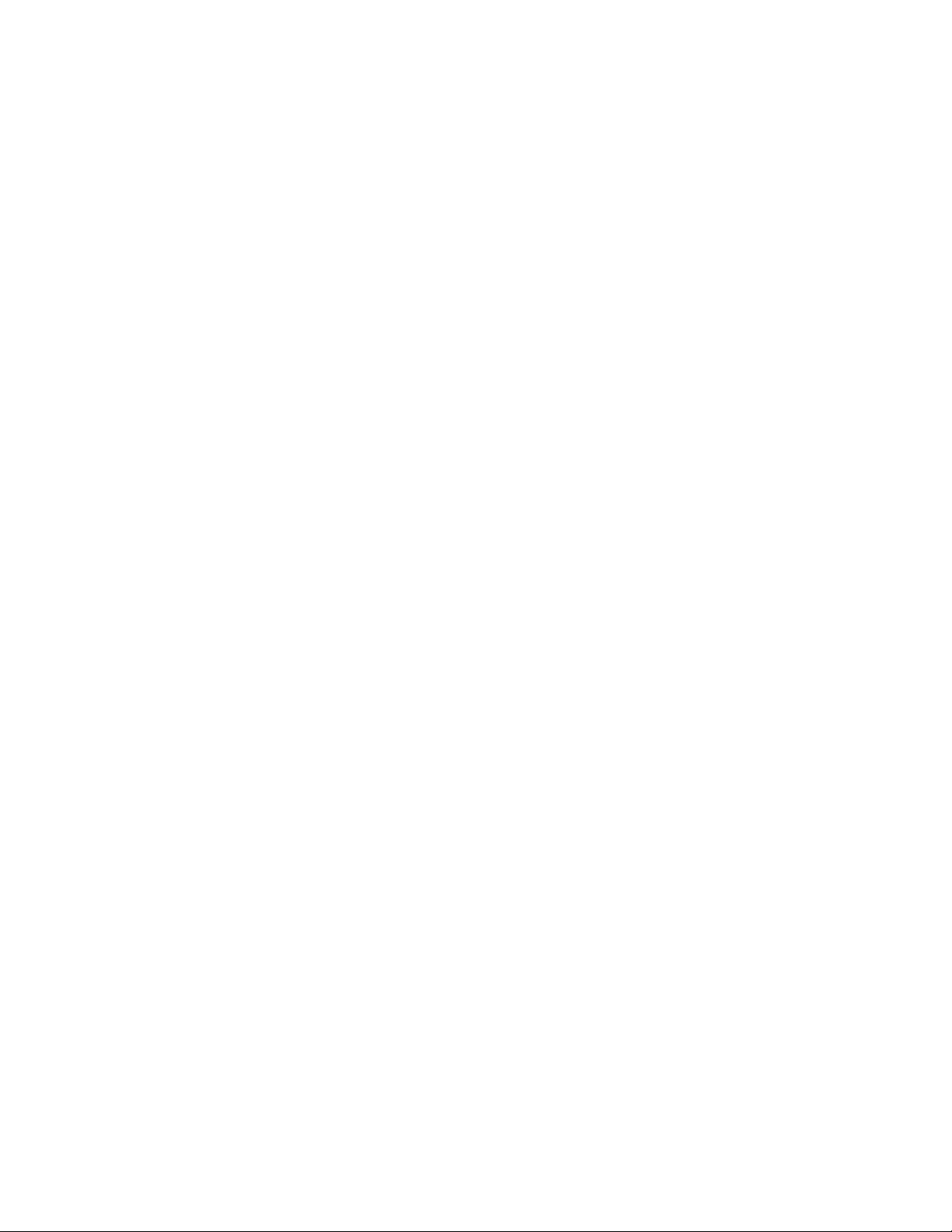
•WakeonRing
WakeonRing,понякоганаричанаWakeonModem,еспецификация,коятопозволявана
поддържанитекомпютрииустройствадавъзобновяватработатасиотрежимназаспиванеили
хибернация.
•WindowsManagementInstrumentation(WMI)
ИнструментитенаWindowsзауправлениепредставляватнаборотразширениязаWindowsDriver
Model.Тепредоставятинтерфейснаоперационнатасистема,чрезкойтоуправляванитечрез
инструментитекомпонентипредоставятинформацияиизвестяване.
Input/Output(I/O)характеристики
•9-пиновсериенсъединител(опционален)
•ШестUniversalSerialBus(USB)3.0съединителя
•ЕдинEthernetсъединител
•ЕдинизходящсъединителDisplayPort
•ЕдинвходящVGAсъединител
•ЕдинсъединителзаPersonalSystem/2(PS/2)клавиатура(пожелание)
•ЕдинсъединителзаPS/2мишка(пожелание)
•Двааудиосъединителяналевияпанел(съединителзамикрофонисъединителзаслушалки)
Заповечеинформациявижте“Намираненасъединители,организауправлениеииндикаториотпред
навашиякомпютър”настраница11
и“Намираненасъединителинагърбанавашиякомпютър”
настраница14.
Разширяване
•Едногнездозаустройствоствърддиск
•Едногнездозаоптичноустройство
•ЕдногнездозакартаminiPCIExpressx1
•ЕдногнездозацялависочинанакартаminiPCIExpressx1(същоможедаподдържаиMiniSerial
AdvancedTechnologyAttachment(mSATA)SSDдиск)
Захранващблок
Вашияткомпютърседоставясединотследнитезахранващиблокове:
•150-ватов,самонастройващсезахранващблокзамоделисвграденаграфичнакарта
•180-ватов,самонастройващсезахранващблокзамоделисотделнаграфичнакарта
Защитнихарактеристики
•Възможностзаактивиранеилидеактивираненаустройство
•ВъзможностзаактивиранеилидеактивираненаUSBсъединителитепоотделно
•СофтуерътComputraceAgent,вграденвъвфърмуера
•Превключвателзаналичиенакапак(наричансъщопревключвателзанамеса)
•Клавиатурасчетецнапръстовиотпечатъци(доставянаснякоимодели)
•Паролапривключване(POP),пароланаадминистраторипароланаустройствоствърддискза
предотвратяваненанеоторизиранаупотребанакомпютъра
•Контролнастартоватапоследователност
•Стартиранебезклавиатураилимишка
Г лава1.Общпрегледнапродукта3
Page 16
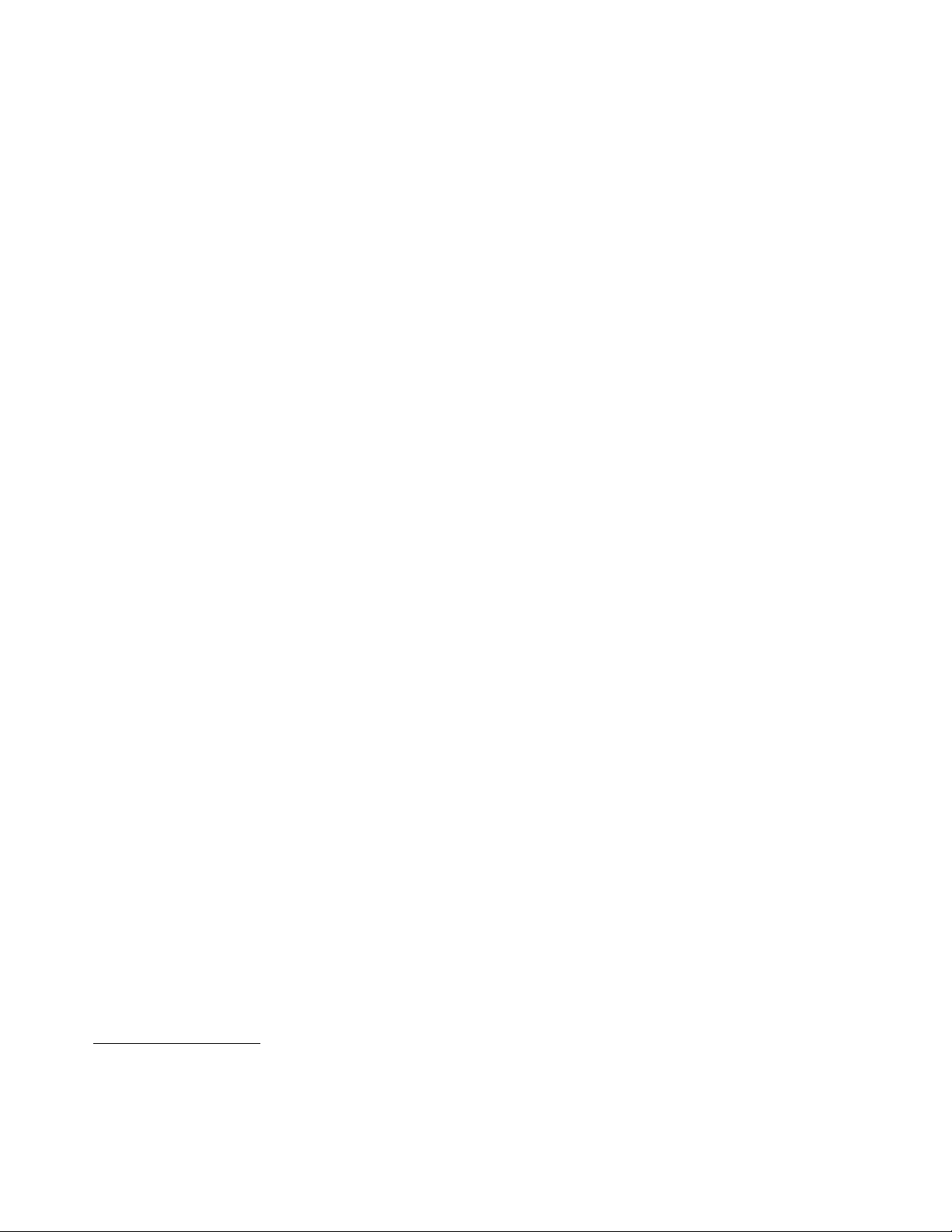
•ПоддръжказакабелнаключалкаKensington
•TrustedPlatformModule(TPM)
ЗаповечеинформациявижтеГ лава4“Защита”настраница43
.
Предварителноинсталиранисофтуернипрограми
Вашияткомпютърразполагаспредварителноинсталиранисофтуернипрограми,коитовипомагатда
работитепо-лесноипо-защитено.Заповечеинформациявижте“ПрограминаLenovo”настраница6
Предварителноинсталиранаоперационнасистема
Вашияткомпютъримапредварителноинсталиранаеднаотследнитеоперационнисистеми:
•ОперационнасистемаMicrosoftWindows7
•ОперационнасистемаMicrosoftWindows8
•ОперационнасистемаMicrosoftWindows8.1
Операционнисистеми,сертифицираниилитестванизасъвместимост
1
(варираспоредтипа
модел)
•Linux
®
.
1.Посоченитетукоперационнисистемисасертифицираниилитестванизасъвместимосткъммомента
наподаванетонатазипубликациязапечат.Възможноедопълнителниоперационнисистемидабъдат
идентифицираниотLenovoкатосъвместимисвашиякомпютърследпубликуванетонатозинаръчник.
Тозисписъкподлежинапромяна.Задаопределитедалиеднаоперационнасистемаесертифициранаили
тестваназасъвместимост,проверетеУебсайтанапроизводителянаоперационнатасистема.
4ThinkCentreM93zРъководствозапотребителя
Page 17
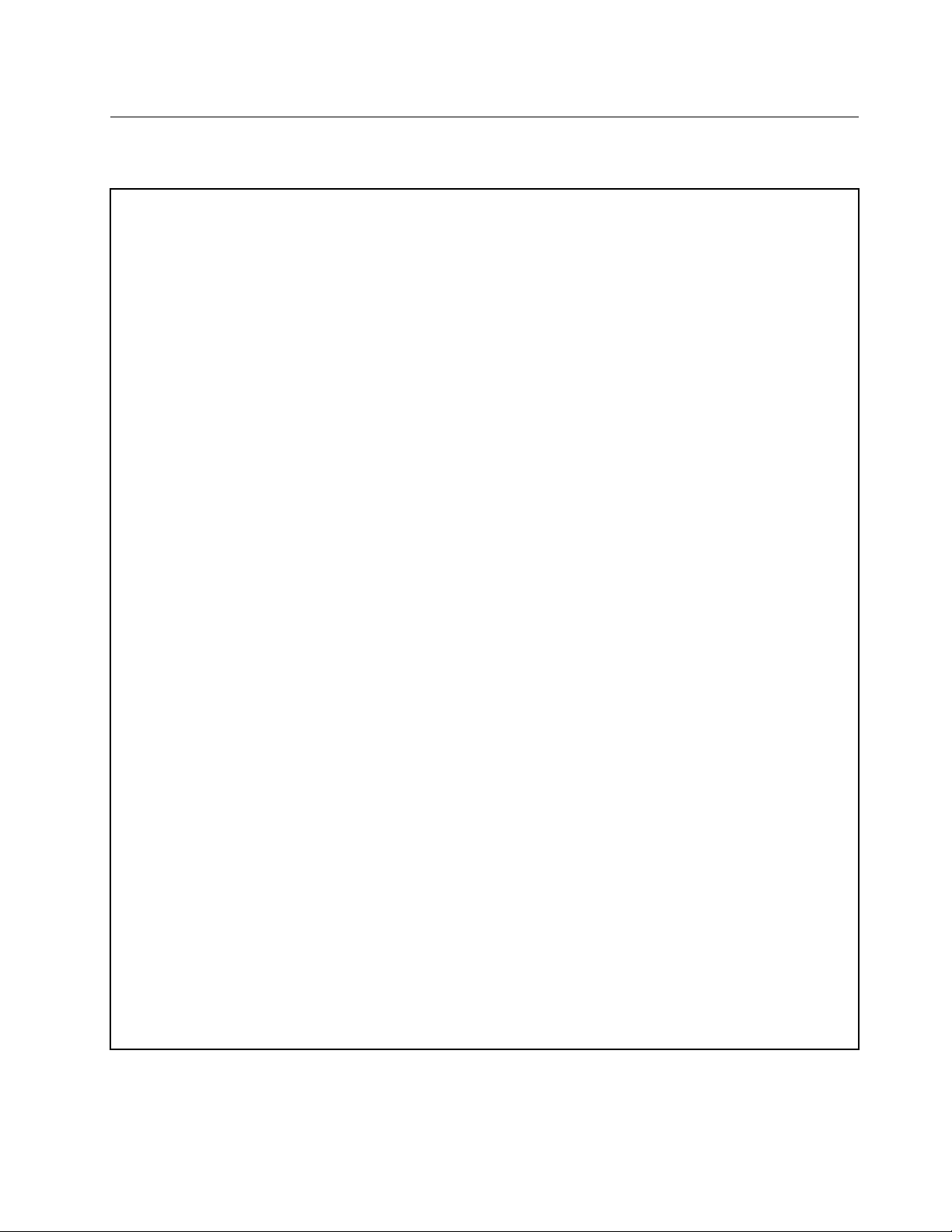
Спецификации
Тозиразделизброявафизическитеспецификациизавашиякомпютър.
Размери(безстойка)
•Моделисъссензоренекран:
Ширина:568мм(22,36инча)
Височина:401мм(15,79инча)
Дълбочина:67,6мм(2,66инча)
•Моделибезсензоренекран:
Ширина:568мм(22,36инча)
Височина:401мм(15,79инча)
Дълбочина:67мм(2,64инча)
Тегло(безстойка)
•Моделисъссензоренекран:
Максималнаконфигурацияпридоставка:10,14кг(23,35паунда)
•Моделибезсензоренекран:
Максималнаконфигурацияпридоставка:8,60кг(18,96паунда)
Среда
•Т емпературанавъздуха:
Работна:10°Cдо35°C(50°Fдо95°F)
Съхранениеворигиналнатаопаковка:-40°Cдо60°C(-40°Fдо140°F)
Съхранениеизвънопаковката:-10°Cдо60°C(14°Fдо140°F)
•Влажност:
Работна:20%до80%(безконденз)
Съхранение:20%до90%(безконденз)
•Височина:
Работна:-15,2до3048метра(-50до10000фута)
Съхранение:-15,2до10668метра(-50до35000фута)
Подаваненаелектричество
•Входенволтаж:
–Нисъкобхват:
Минимум:100Vпроменливток
Максимум:127Vпроменливток
Входначестота:50/60Hz
–Високобхват:
Минимум:200Vпроменливток
Максимум:240Vпроменливток
Входначестота:50/60Hz
Г лава1.Общпрегледнапродукта5
Page 18
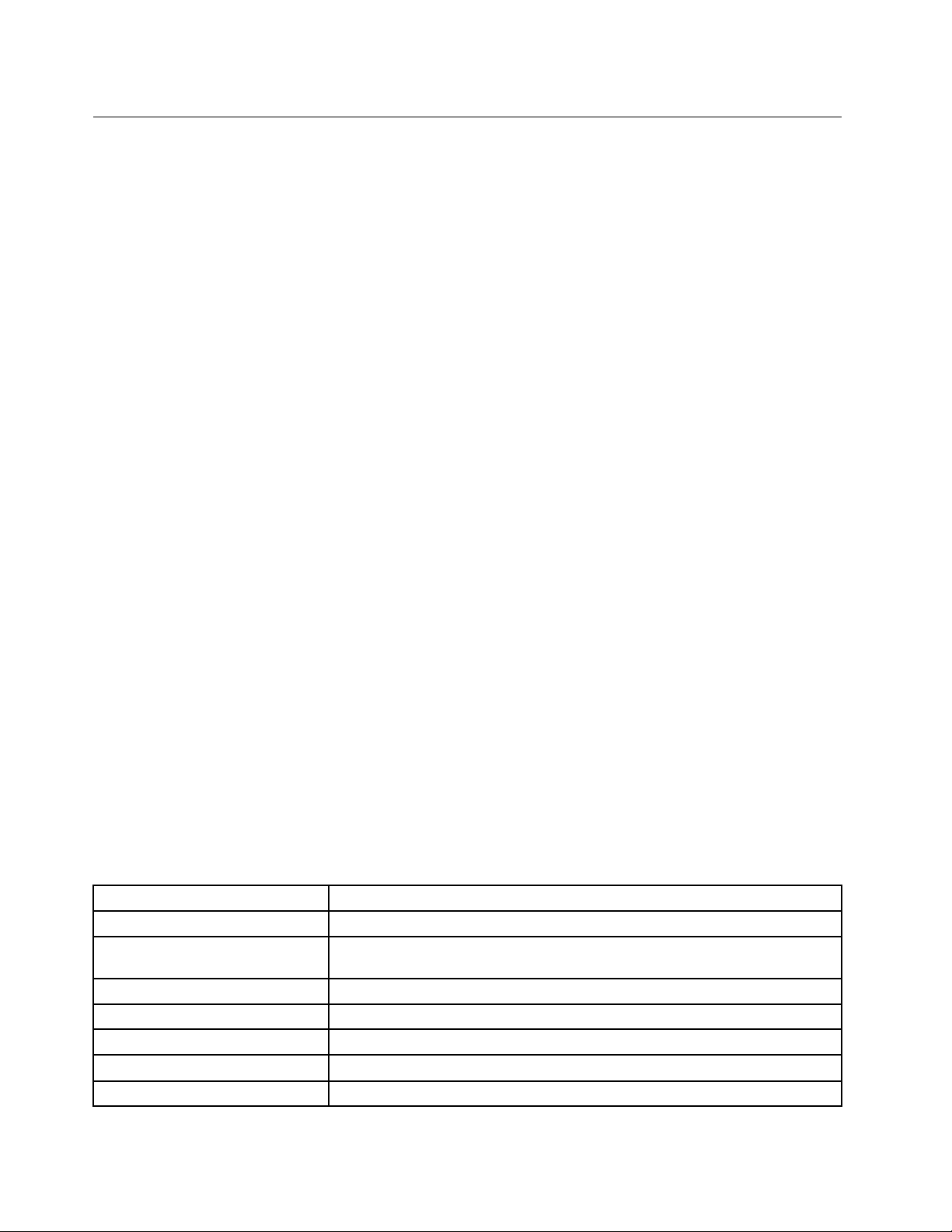
ПрограминаLenovo
ВашияткомпютърсепредоставяспрограминаLenovo,коитовипомагатдаработитепо-лесно
ипо-защитено.ВзависимостотпредварителноинсталиранатаоперационнасистемаWindows,
програмитеможедасеразличават .
ДостъпдопрограмитенаLenovoвоперационнатасистемаWindows 7
ВоперационнатасистемаWindows7можетедавлезетевпрограмитенаLenovoчрезWindowsSearch
илиотконтролнияпанел.Иметонаиконата,коятосепоказваврезултатитеоттърсенетоилив
контролнияпанел,можедасеразличаваотиметонапрограмата.Можетедаоткриетепрограмата
понейнотоимеилииметонаиконата,кактоепоказановтаблицатаспрограмитенаLenovo,налични
воперационнатасистемаWindows7.
Забележка:Аконеоткриетепрограмата,откоятосенуждаете,отворетепрограматаLenovo
ThinkVantage
®
Tools,къдетощенамеритезамъгленатаиконанапрограмата.Следтоващракнете
двукратновърхуиконата,задаинсталиратепрограмата.
ЗадаполучитедостъпдопрограминаLenovoчрезWindowsSearch,направетеследното:
1.ЩракнетевърхубутонаСтарт,следкоетовъведетеиметонапрограматаилииконатавполето
затърсене.
2.Намеретепрограматапоиметойилипоиметонаиконата,следкоетощракнетевърху
програмата,задаястартирате.
ЗадаполучитедостъпдопрограмитенаLenovoотконтролнияпанел,направетеследното:
Забележка:НякоипрограминаLenovoможеданесепокажатвконтролнияпанел.Задаоткриете
тезипрограми,използвайтеWindowsSearch.
1.ЩракнетевърхуСтарт➙Контроленпанел.Променетеизгледанаконтролнияпанелот
“Категория”на“Г олемиикони”илина“Малкиикони”.
2.Намеретепрограматапоиметонаиконата,следкоетощракнетевърхупрограмата,задая
стартирате.
Втаблицатапо-долусаизброенипрограмите,наличнивоперационнатасистемаWindows7.
Забележка:ВзависимостотмоделанакомпютъранякоиотпрограмитенаLenovoможеданеса
достъпни.
Таблица1.ПрограминаLenovo,наличнивоперационнатасистемаWindows7
ИменапрограматаИменаикона
CommunicationsUtility
FingerprintManagerProили
ThinkVantageFingerprintSoftware
LenovoBluetoothLockLenovoBluetoothLock
LenovoReachLenovoReach
LenovoSHAREitLenovoSHAREit
LenovoSolutionCenterLenovo–Състояниеидиагностиканасистемата
LenovoThinkVantageT oolsLenovoThinkVantageTools
Lenovo–Уебконференции
Lenovo–FingerprintManagerProилиLenovo–Четецнапръстовиотпечатъци
6ThinkCentreM93zРъководствозапотребителя
Page 19
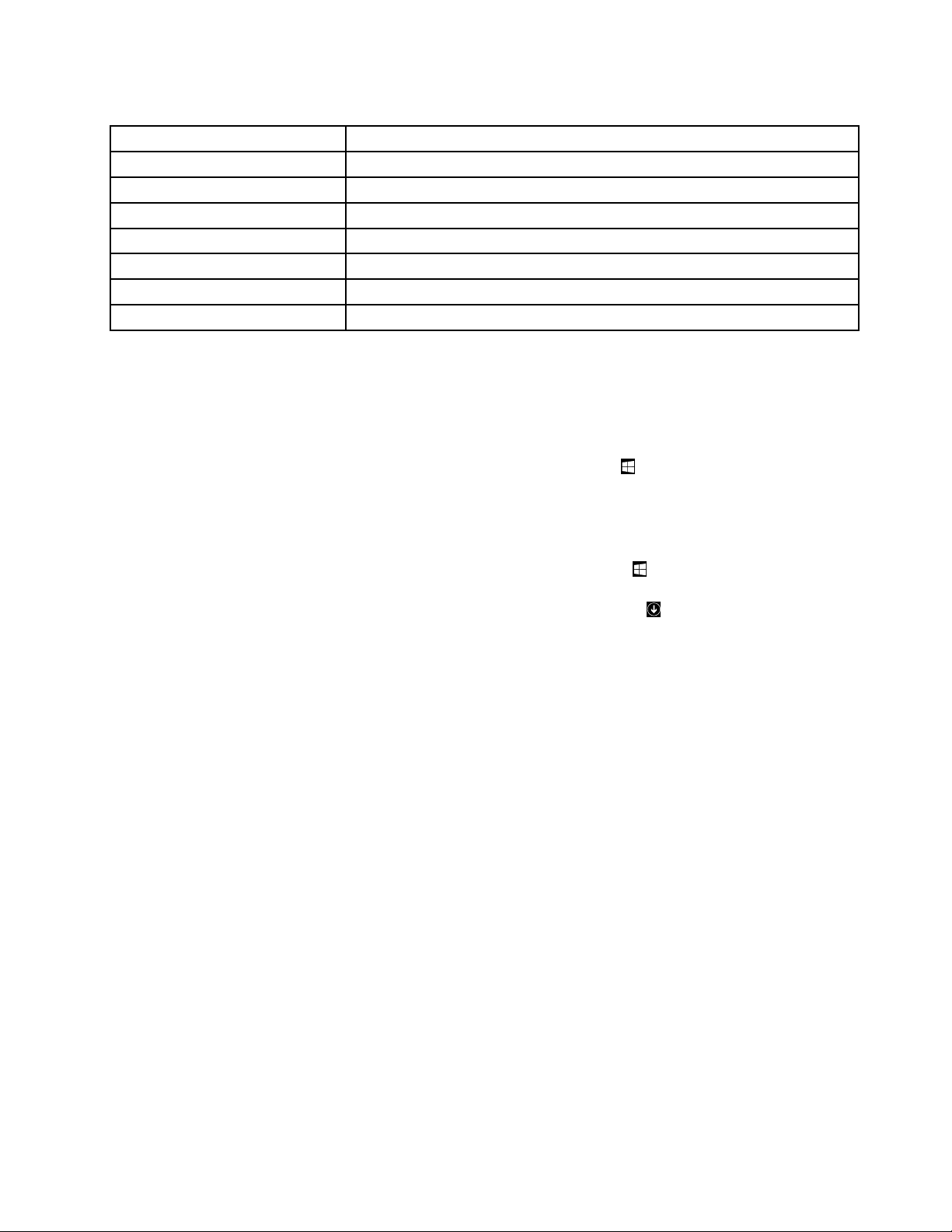
Таблица1.ПрограминаLenovo,наличнивоперационнатасистемаWindows7(продължение)
ИменапрограматаИменаикона
PasswordManagerLenovo–Хранилищезапароли
PCCloudManagerPCCloudManager
PowerManager
RecoveryMediaLenovo–FactoryRecoveryDisksилисъздаваненаRecoveryMedia
RescueandRecovery
SystemUpdateLenovo–Обновяванеидрайвери
ViewManagementUtilityLenovo–ViewManagementUtility
®
Lenovo–Организауправлениеназахранването
Lenovo–EnhancedBackupandRestore
ДостъпдопрограмитенаLenovoвоперационнатасистемаWindows 8илиWindows8.1
АкооперационнатасистемаWindows8илиWindows8.1епредварителноинсталирананакомпютъра,
можетедаосъществитедостъпдопрограмитенаLenovoчрезедноотследнитедействия:
•ВоперационнатасистемаWindows8натиснетеклавишаWindows,задаотворитестартовия
екран.ЩракнетевърхудаденапрограманаLenovo,задаястартирате.Аконеможетеда
намеритепрограмата,коятоискате,преместетекурсоравдолниядесенъгълнаекрана,зада
сепокажатпрепратките.СледтоващракнетевърхупрепраткатаТърсене,задапотърсите
желанатапрограма.
•ВоперационнатасистемаWindows8.1натиснетеклавишаWindows
,задаотворитестартовия
екран.ЩракнетевърхудаденапрограманаLenovo,задаястартирате.Аконеможеданамерите
необходиматазаваспрограма,щракнетевърхуиконатасъсстрелкавдолниялявъгълна
екрана,задаотворитеекранасприложенията.Намеретежеланатаотваспрограмавсписъкас
приложениятаилияпотърсетевполетозатърсеневгорниядесенъгълнаекрана.
ВзависимостотмоделанавашиякомпютъртойподдържанякоиотследнитепрограминаLenovo:
•FingerprintManagerProилиThinkVantageFingerprintSoftware
•LenovoBluetoothLock
•LenovoCompanion
•LenovoReach
•LenovoSettings
•LenovoSHAREit
•LenovoSolutionCenter
•LenovoSupport
•LenovoTools
•PasswordManager
•PCCloudManager
•PowerManager
•SystemUpdate
ВъведениевпрограмитенаLenovo
ТазитемапредоставякратковъведениевнякоипрограминаLenovo.
Г лава1.Общпрегледнапродукта7
Page 20
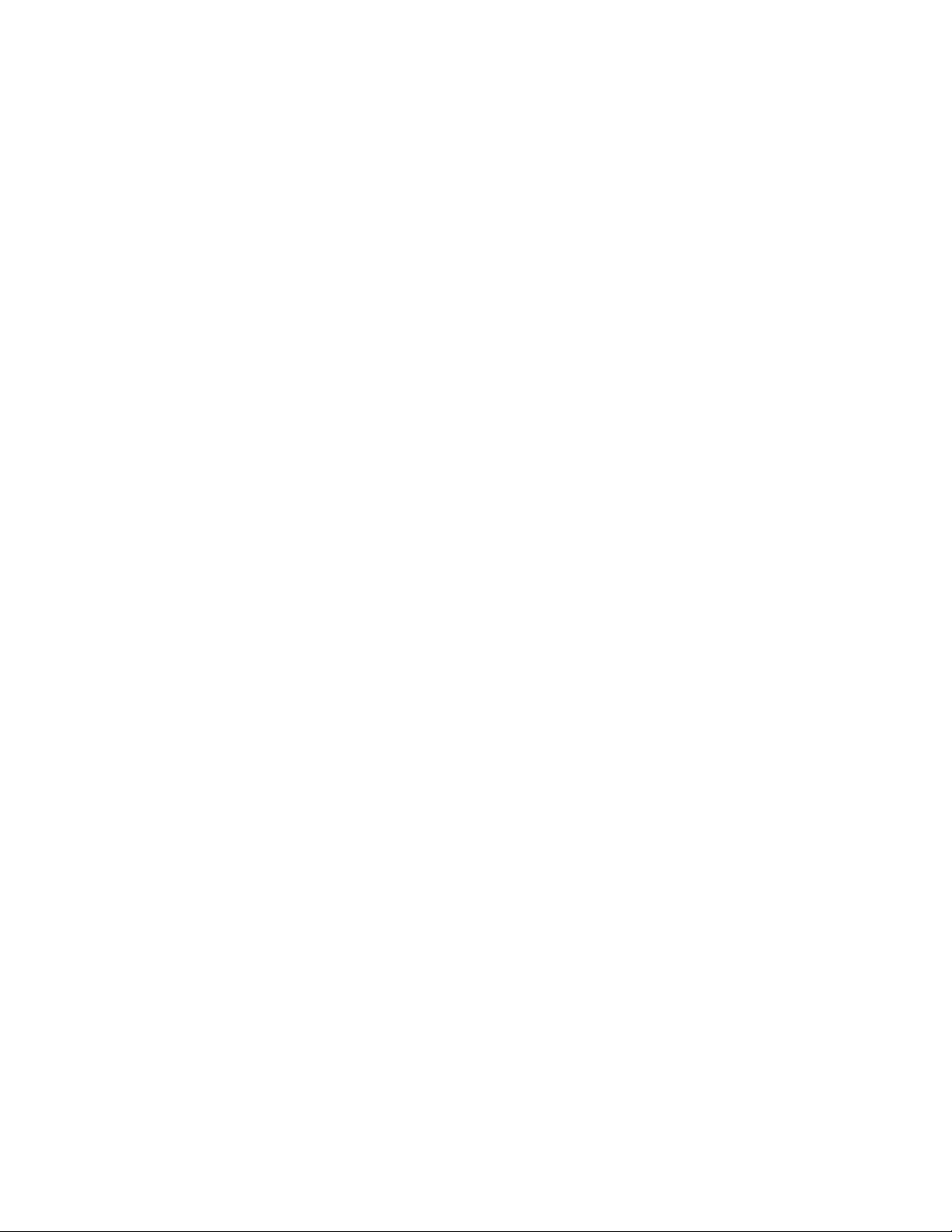
Забележка:Взависимостотмоделанакомпютъранякоипрограмиевъзможноданесадостъпни.
•CommunicationsUtility(Windows7)
ПрограматаCommunicationsUtilityпредоставяцентралноместоположениенанастройкитена
вграденитекамераимикрофон.Тяуправляваразширенинастройкизавграденитемикрофони
камеразаоптимизираненаработатасуебконференцияигласпоIPпротокол(VOIP).
•FingerprintManagerProилиThinkVantageFingerprintSoftware(Windows7,Windows8и
Windows8.1)
Вградениятчетецнапръстовиотпечатъци,наличеннанякоиклавиатури,позволявада
регистриратепръстовиясиотпечатъкидагоасоцииратесвашитепаролапривключване,парола
затвърддискипаролазаWindows.Врезултат,разпознаванеточрезпръстовотпечатъкможеда
подменипаролитеидапозволипростисигурендостъпнапотребителя.Клавиатуратасчетецна
пръстовиотпечатъциедостъпназаизбраникомпютриилиможедабъдезакупеназакомпютри,
коитоподдържаттазиопция.
•LenovoBluetoothLock(Windows7иWindows8.1)
ПрограматаLenovoBluetoothLockпозволявадаизползватеBluetoothустройство(катонапример
смартфон)катоустройствозаавтоматичнозаключванеилиотключваненакомпютъравъзоснова
наблизостта.КатозасичаразстояниетомеждукомпютъраипредварителнозададенотоBluetooth
устройство,коетоносите,програматаLenovoBluetoothLockавтоматичнозаключвакомпютъра,
когатосеотдалечите,игоотключва,когатосеприближите.Товаелесенначиндазащитите
компютърасисрещунеоторизирандостъп,вслучайчезабравитедагозаключите.
•LenovoCompanion(Windows8иWindows8.1)
ЧрезпрограматаLenovoCompanionможедаполучитеинформациязааксесоаритезавашия
компютър,дапреглеждатеблоговеистатиизакомпютъраидапроверяватезадругипрепоръчани
програми.
•LenovoReach(Windows7,Windows8иWindows8.1)
СпрограматаLenovoReachможедаподобритеработатасивоблака.СLenovoReachстевинаги
свързанииразполагатесдостъпдовсичкисвоилюбимифайловеотперсоналникомпютри,
смартфониилитаблети.Врезултатнатоваможетедаполучитедостъпдо,даредактиратеи
дасподелятефайловетесиотвсякъде.СпомощтанаLenovoReachможетесъщодадобавите
любимитесиуебуслугикъмработниясиплотвоблакаидаизбегнетепостояннотовлизанес
паролавуебсайтоветечрезпрограматазауправлениенапароливоблака.
•LenovoSettings(Windows8иWindows8.1)
ИзползвайтепрограматаLenovoSettings,задаподобритеработатасискомпютъра,катого
превърнетевпреносиматочказабезжичендостъп,конфигуриратенастройкитенакамератаи
аудиото,оптимизиратенастройкитезаплананазахранванеисъздаватеиуправляватемножество
профилинамрежи.
•LenovoSHAREit(Windows7,Windows8иWindows8.1)
ПрограматаLenovoSHAREitпредоставябързилесенначинзасподеляненафайловеипапки
междукомпютри,смартфони,таблетиилисмарттелевизорисинсталиранаоперационнасистема
AndroidилиWindows.SHAREitизползвавсякакъвтипмрежаилиизобщонеизползвамрежа
засподеляненафайловеипапки.
•LenovoSolutionCenter(Windows7,Windows8иWindows8.1)
ПрограматаLenovoSolutionCenterвипозволявадаотстраняватенеизправностиидарешавате
проблемискомпютъра.Тякомбинирадиагностичнитестове,събираненаинформацияза
системата,състояниеназащитатаиинформациязаподдръжката,кактоитънкостиисъветиза
максималнапроизводителностнасистемата.
•LenovoSupport(Windows8иWindows8.1)
8ThinkCentreM93zРъководствозапотребителя
Page 21
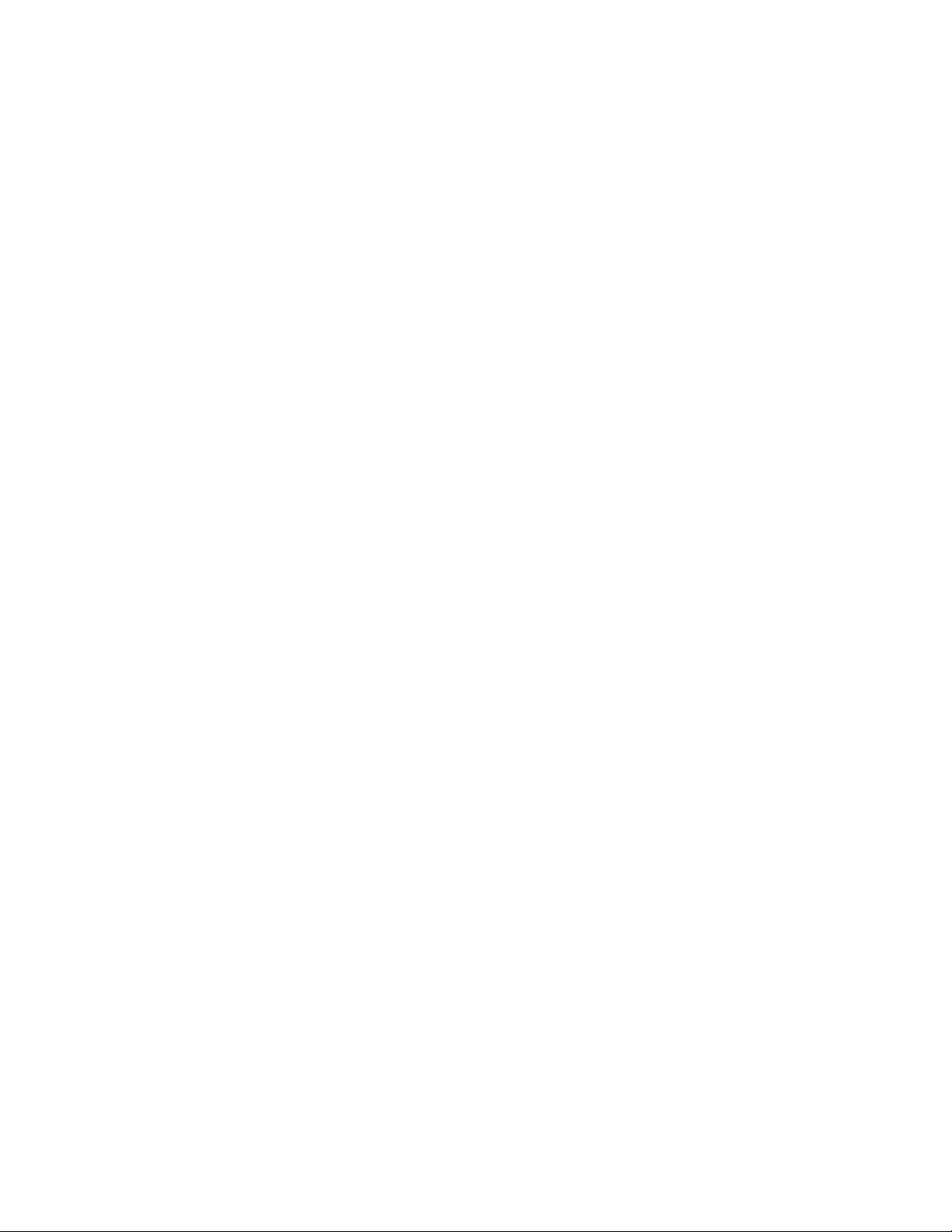
ПрограматаLenovoSupportвидававъзможностдарегистриратекомпютърасивLenovo,да
проверяватесъстояниетонакомпютъраибатерията,даизтеглятеипреглеждатеръководстваза
потребителязавашиякомпютър,даполучаватеинформациязагаранциятанакомпютъраида
изследватеинформациятазапомощиподдръжка.
•LenovoThinkVantageTools(Windows7)
ПрограматаLenovoThinkVantageT oolsвиводикъммножестворесурсизаинформацияиосигурява
лесендостъпдоразличнисредства,коитодавипомагатдаработитепо-лесноипо-защитено.
•LenovoTools(Windows8иWindows8.1)
ПрограматаLenovoToolsвиводикъммножестворесурсизаинформацияиосигурявалесен
достъпдоразличнисредства,коитодавипомагатдаработитепо-лесноизащитено.
•PasswordManager(Windows7,Windows8иWindows8.1)
ПрограматаPasswordManagerавтоматичноприхващаипопълваинформациязаразпознаванеза
програминаWindowsиуебсайтове.
•PCCloudManager(Windows7иWindows8.1)
ПрограматаPCCloudManager(PCM)ебазиранонабраузъррешениезауправлениенаклиентски
компютри.ПрограматаPCMсъдържадвакомпонента:PCMServerиPCMClient.PCMServerе
инсталираннакомпютъра,откойтоадминистраторътупражняваконтролвърхуфункциикато
управлениеназахранванетоисигурността.PCMClientеинсталираннаклиентскитекомпютри,
коитощебъдатуправлявани.АдминистраторътможедавлезевPCMServerчрезуеббраузъра,за
дауправлявакомпютритесинсталиранPCMClient.
•PowerManager(Windows7,Windows8иWindows8.1)
ПрограматаPowerManagerпредоставяудобно,гъвкавоицялостноуправлениеназахранването
завашиякомпютър.Снейнапомощможетедаконфигуриратенастройкитезазахранванена
компютъра,задапостигнетенай-доброторавновесиемеждупроизводителностиспестяване
наенергия.
•RecoveryMedia(Windows7)
ПрограматаRecoveryMediaвипозволявадавъзстановяватесъдържаниетонаустройствотос
твърддискдофабричнитенастройкипоподразбиране.
•RescueandRecovery(Windows7)
ПрограматаRescueandRecoveryерешениезаспасяванеивъзстановяванеснатисканена
единбутон,включващонаборотсредствазасамовъзстановяване,коитодавипомогнатда
диагностициратекомпютърнипроблеми,даполучитепомощидавъзстановитекомпютъраслед
системенсривдориаконеможетедастартиратеоперационнатасистемаWindows.
•SystemUpdate(Windows7,Windows8иWindows8.1)
ПрограматаSystemUpdateпомагадаподдържатесофтуеранавашиякомпютърактуален
посредствомизтеглянеиинсталираненасофтуернипакетизаобновления(програминаLenovo,
драйверинаустройства,обновлениянаUEFIBIOSидругипрограминаразличнипроизводители).
•ViewManagementUtility(Windows7)
ПрограматаViewManagementUtilityвипозволявалеснодаорганизиратеотворенитепрозорци.Т я
разделяекранавинамножествочасти,следкоетогипреоразмеряваипозиционираотворените
прозорцивразличнитечасти,сцелдавипомогнедаизползватемаксималнодобреработния
плот.Задаподобритепроизводителносттаси,стазипрограмаможетедаработитенаняколко
монитораедновременно.
Г лава1.Общпрегледнапродукта9
Page 22
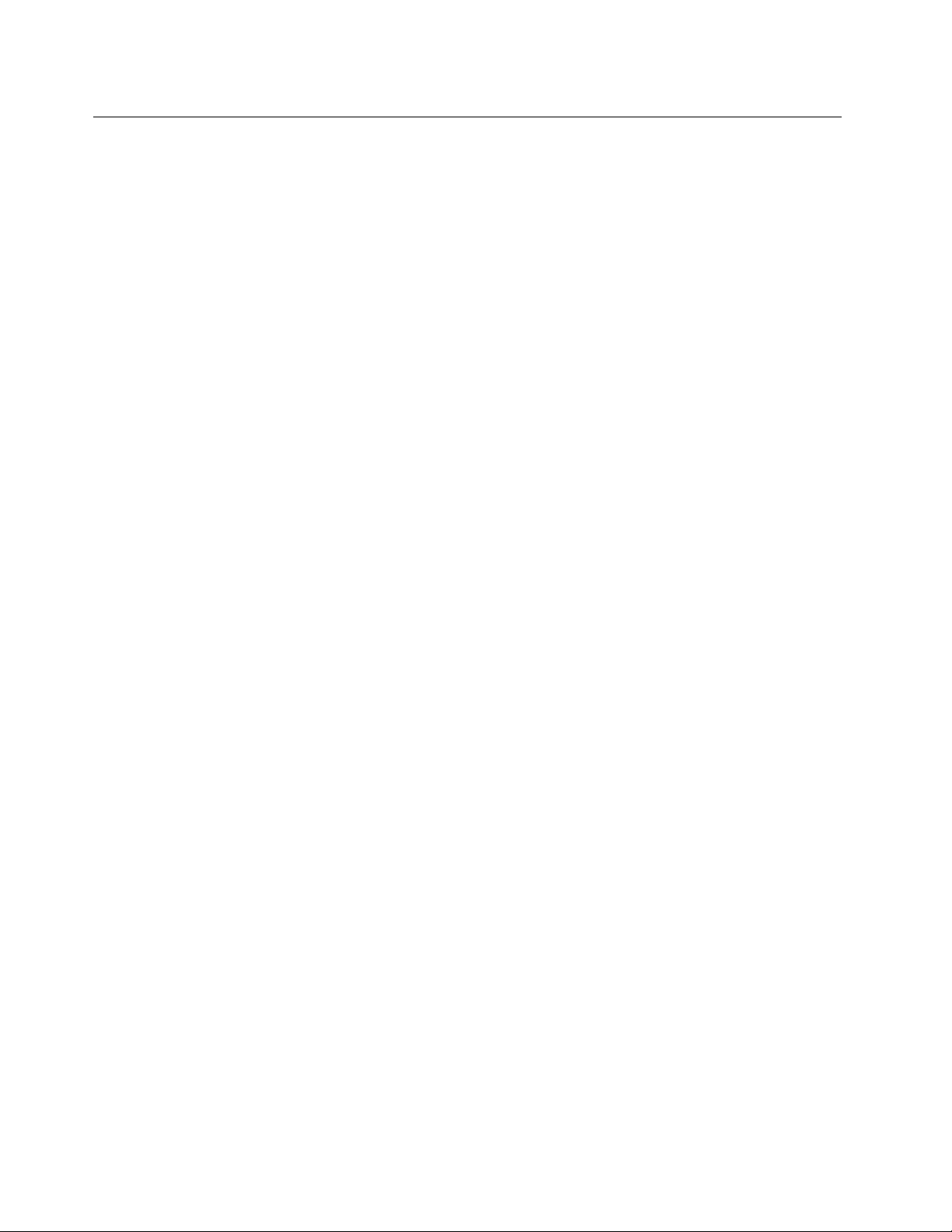
Разположения
Тозиразделпредоставяинформация,коятощевипомогнеданамеритесъединителитевпредната
изаднатачастинакомпютъра,частинадъннатаплаткаикомпонентиивътрешниустройства
накомпютъра.
Забележка:Възможноекомпонентитенавашиякомпютърдаизглеждатмалкопо-различноот
показанитенаилюстрацията.
10ThinkCentreM93zРъководствозапотребителя
Page 23
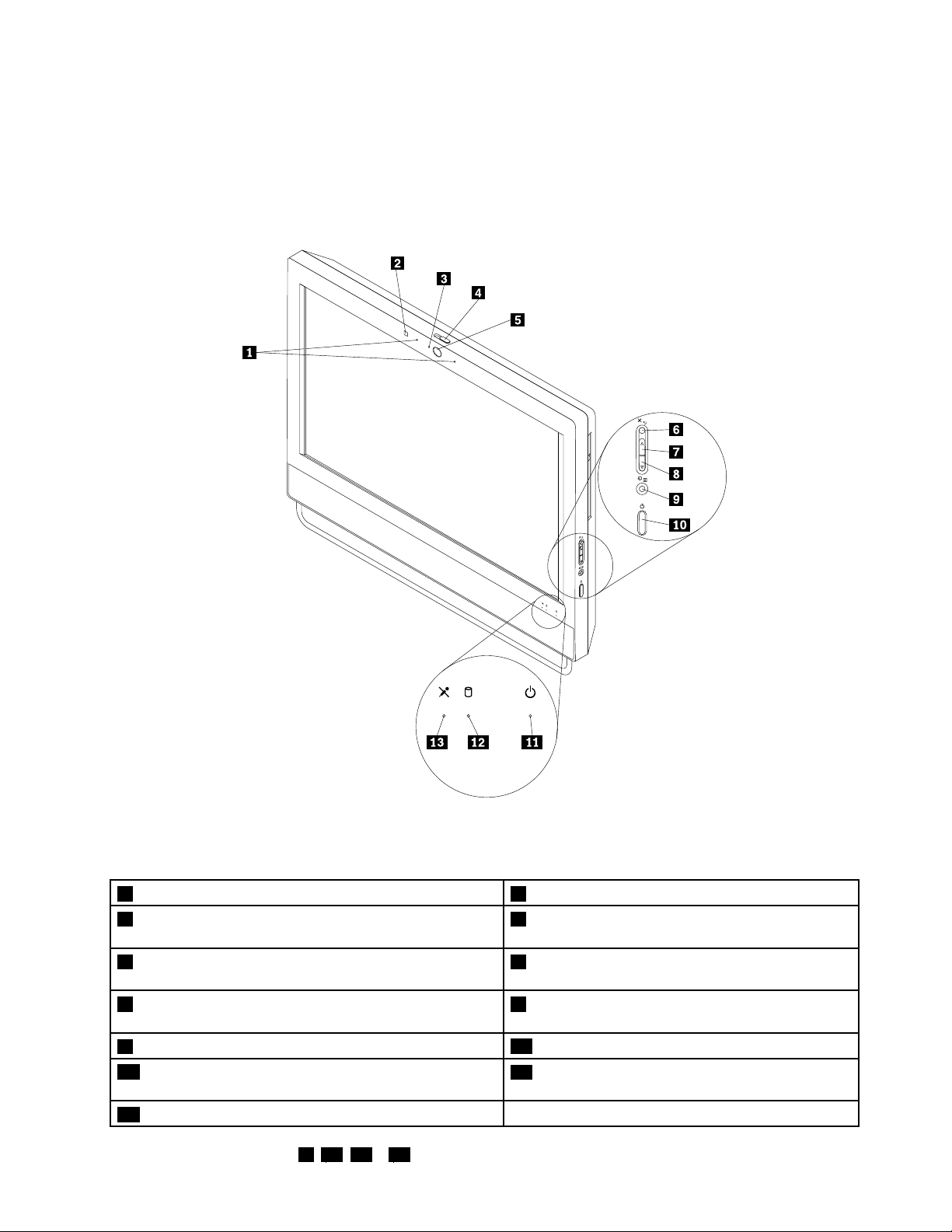
Намираненасъединители,организауправлениеииндикатори отпреднавашиякомпютър
Фигура1“Разположениянапреденсъединител,органзауправлениеииндикатор”настраница
11показваместоположениятанасъединителите,органитезауправлениеииндикаторитеотпред
навашиякомпютър.
Фигура1.Разположениянапреденсъединител,органзауправлениеииндикатор
Таблица2.Врежимнакомпютърирежимнамонитор
1Вграденимикрофони(опционални)2Сензорзаоколнасветлина(опционален)
3Индикаторзаактивностнавграденатакамера
(опционален)
5Вграденакамера(опционална)6Бутонзазаглушаване/включваненазвукана
7Бутонзаувеличаваненазвука(режимнакомпютър)8Бутонзанамаляваненазвука(режимна
9Превключвателзарежимнамонитор/компютър
11Индикаторзавключенозахранване
13Индикаторзазаглушаване/включваненамикрофона
4Плъзгачзаконтролнащитанавградената
камера(опционален)
микрофона(режимнакомпютър)
компютър)
10Бутонназахранване
12Индикаторзаактивностнаустройствоствърд
диск
Забележка:Индикатори3,11,12и13севиждатсамокогатосветят.
Г лава1.Общпрегледнапродукта11
Page 24
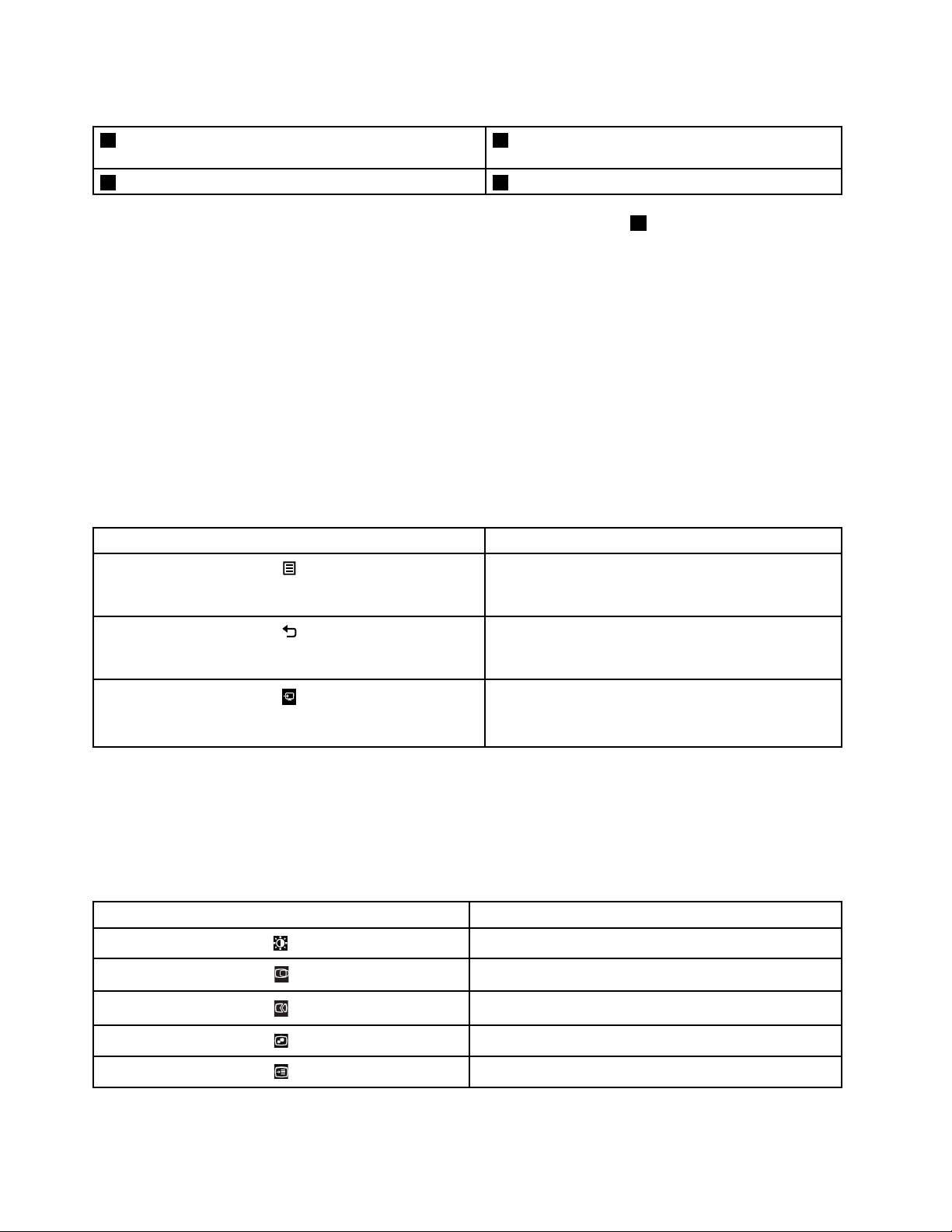
Таблица3.ВOnScreenDisplay(OSD)
6БутонзаизходотOSD7ЛявовOSDиликонтролазаувеличаванена
яркостта
8ДясновOSDиликонтролазанамаляваненаяркостта9БутонзавходвOSD
Забележка:ЗадаизведетеOSDменюто,натиснетеизадръжтебутона9впродължениена
най-малкотрисекунди.МожедаизведетеиизползватеOSDменютокактоврежимнакомпютър,
такаиврежимнамонитор.
Използваненакомпютъраврежимнамонитор
Вашияткомпютърможедаработииливрежимнакомпютър,иливрежимнамонитор.Т озираздел
съдържаинструкциикакдаизползватекомпютъраврежимнамонитор.
Задаизползватекомпютърасиврежимнамонитор,щевитрябвавторикомпютър.Свържете
единиякрайнаVGAкабелакъмвходнияVGAсъединителоткъмгърбанакомпютъра,адругия
край–къмVGAсъединителянавториякомпютър.Използвайтепревключвателязарежимна
монитор/режимнакомпютъротдяснатастрананавашиякомпютър,задапревключватемежду
режимнакомпютърирежимнамонитор.
Таблицатапо-долупредставябутоните,коитоможедаизползвате,когатокомпютърътработи
врежимнамонитор.
ИменаиконаОписаниенафункцията
ЗадаизведетеOSDменюто,натиснетеизадръжте
тозибутонвпродължениенанай-малкотри
OSDменю
Отказ/Изход
Превключвателзарежимнамонитор/компютър
секунди.
ОтказвададенаоперацияилиизлизаотOSD
менюто.
Превключвамеждурежимнакомпютърирежим
намонитор.
ДостъпдоOnScreenDisplay(OSD)
МожедаполучитедостъпдоOSDменютокактоврежимнакомпютър,такаиврежимнамонитор.
ЗадаполучитедостъпдоOSD,натиснетеизадръжтебутоназавходвOSDвпродължениена
най-малкотрисекунди.
Таблицатапо-долупоказвавсякаиконаотглавнотоменюнаOSD.
Иконаотслой1Именаиконаотслой1
Яркост/Контраст
Разположениенаизображението
Настройканаизображението
12ThinkCentreM93zРъководствозапотребителя
Свойстванаизображението
Опции
Page 25
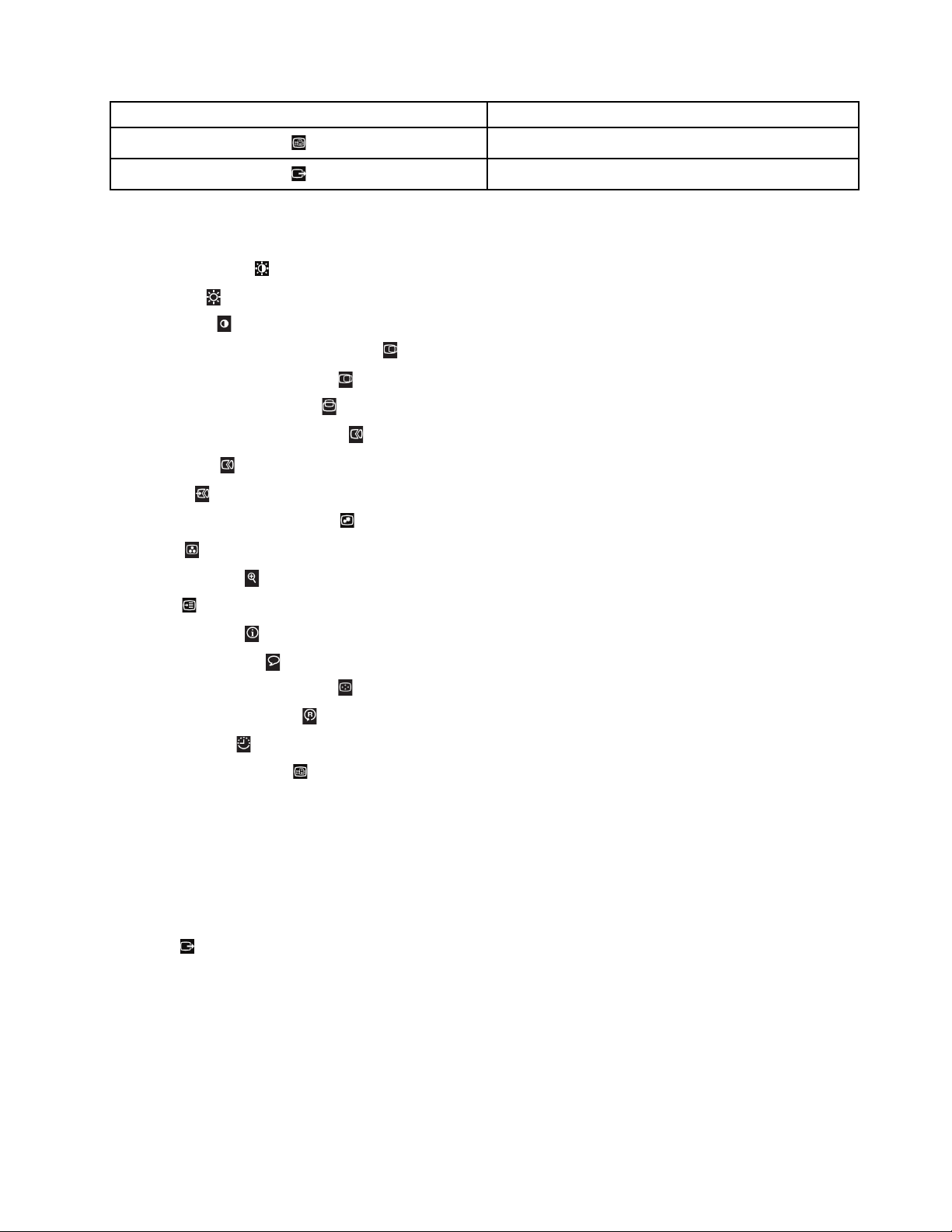
Иконаотслой1Именаиконаотслой1
Разширенинастройки
ИзползваненаOSDменюто
Следващиятразделпредставяиконите,коитоможедаизползватевOSD.
•Яркост/Контраст
–Яркост:Настройвацялостнатаяркостнаекрана(самоврежимнамонитор).
Изход
–Контраст
:Настройваразликатамеждусветлитеитъмнитеобласти.
•Разположениенаизображението
–Хоризонталноположение:Местиизображениетоналявоилинадясно.
–Вертикалноположение:Местиизображениетонагореилинадолу.
•Настройканаизображението
–Automatic:Оптимизираизображението(размер,положение,фазаичасовник).
–Ръчно
:Оптимизираизображениеторъчно(фазаичасовник).
•Свойстванаизображението
–Цвят:Настройваинтензитетаначервено,зеленоисиньо.
–Мащабиране:Разширяваизображениетодоцялекран.
•Опции
–Информация:Извеждарезолюцията,честотанаопресняванеидетайлитенапродукта.
–Езикнаменюто
:Сменяезиканаменюто.
–Разположениенаменюто:Настройваразположениетонаменюто.
–Фабричнинастройки:Нулирамониторадооригиналнитенастройки.
–Достъпност:Сменянастройкитенавреметозаизчакваненаменюто.
•Разширенинастройки
–Ctrl+Alt+Del:Извеждаменютозарестартираненасистемата.
–Режимзаотстраняваненагрешките:Извеждаинформациятазаотстраняваненагрешкитеслед
рестартираненакомпютъра(предназначенсамозаобученсервизенперсоналнаLenovo).
Забележка:Поподразбиранетазифункцияедеактивирана,задаможекомпютърътдаработи
правилно.
–LEDпревключвател:ВключваиизключваLED.
•Изход:ИзлизаотOSDменюто.
Г лава1.Общпрегледнапродукта13
Page 26
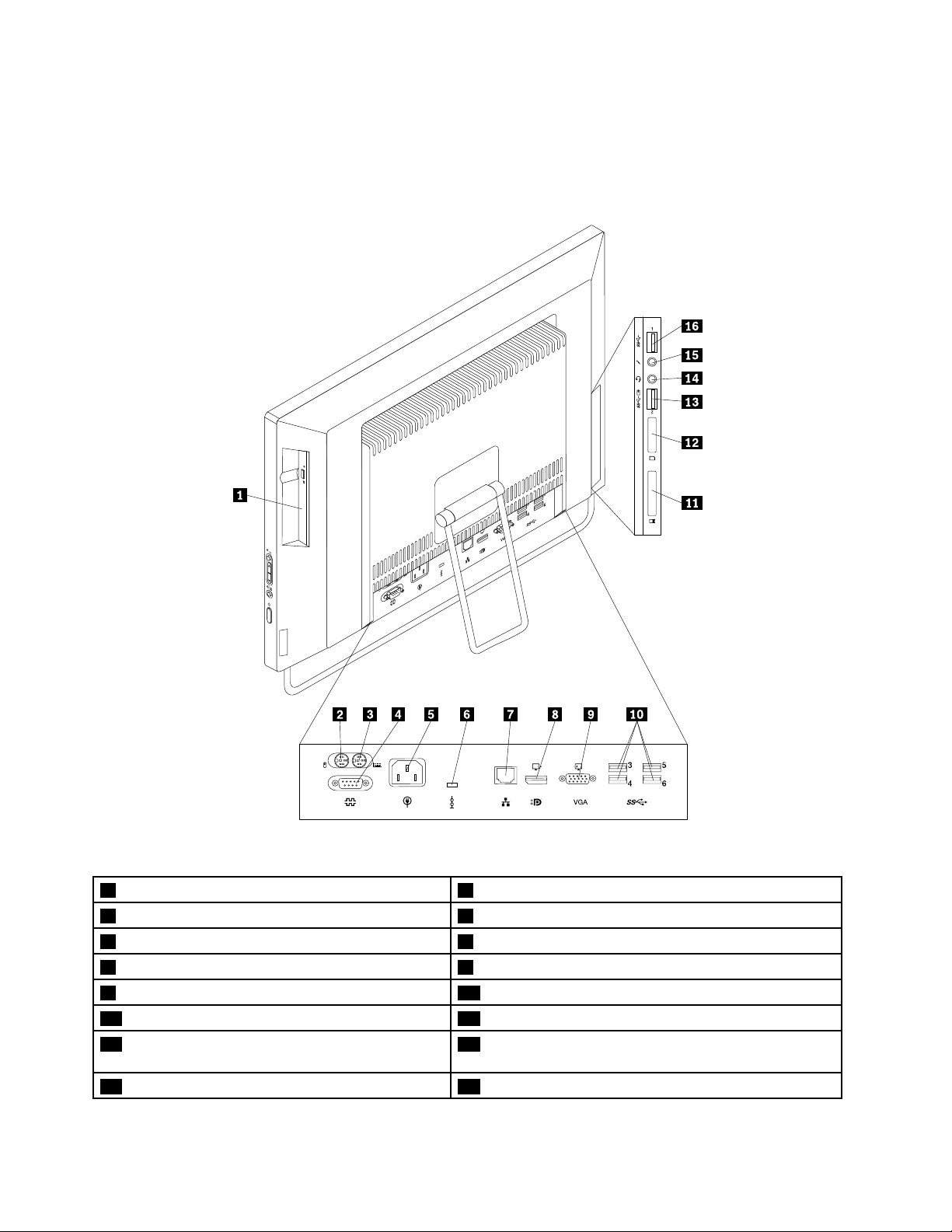
Намираненасъединителинагърбанавашиякомпютър
Фигура2“Разположенияназаднисъединители”настраница14показваразположениятана
съединителитенагърбанавашиякомпютър.Някоисъединителинагърбанавашиякомпютърса
кодиранисцвят ,задавипомогнатдаопределитекъдедасвържетекабелитенавашиякомпютър.
Фигура2.Разположенияназаднисъединители
1Оптичноустройство(опционално)2СъединителзаPS/2мишка(пожелание)
3СъединителзаPS/2клавиатура(пожелание)4Сериенсъединител(опционален)
5Съединителзазахранващкабел
7Ethernetсъединител8ИзходящDisplayPortсъединител
9ВходящVGAсъединител10USB3.0съединители(4)
11Г нездозаExpressCard(опционално)12Г нездозачетецнакарти(опционално)
13USB3.0съединител(свъзможностза
зарежданепрезUSB)
15Съединителзамикрофон16USB3.0съединител
6Г нездозазащитнаключалка
14Съединителзаслушалки(известенсъщоикато
комбиниранаудиокуплунг)
14ThinkCentreM93zРъководствозапотребителя
Page 27
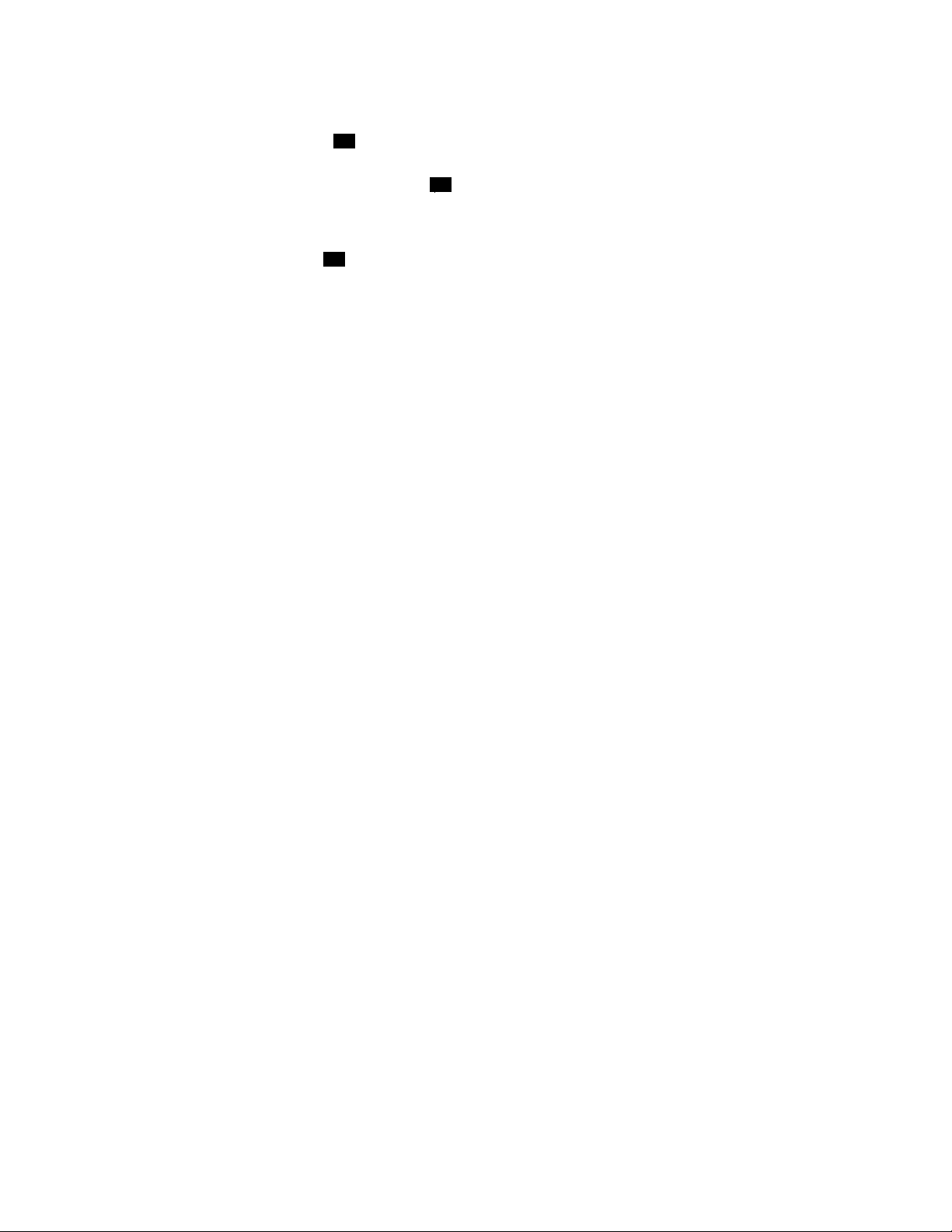
Забележки:
•Съединителятзаслушалки
14поддържаслушалкисинтегриранмикрофон,нонеподдържа
обикновенмикрофон.
•ПоподразбиранеUSB3.0съединителят13видававъзможностдазареждатенякоимобилни
цифровиустройстваисмартфонидоридокатокомпютърътвиеврежимназаспиване,хибернация
илиеизключен.
Г нездотоначетецанакарти12езачетцинакарти11в1,поддържащиследнитекарти:
•ExtremeDigital(x-D)PictureCard(типH)
•ExtremeDigital(x-D)PictureCard(типM)
•MemoryStick(MS)
•MSPRO
•MultiMediaCard(MMC)
•MultiMediaCard-mobile(MMC-mobile)
•MultiMediaCard-plus(MMC-plus)
•MultiMediaCardснамаленразмер(RS-MMC)
•SecureDigital(SD)карта
•КартаSecureDigitaleXtended-Capacity(SDXC)
•КартаSecureDigitalHigh-Capacity(SDHC)
СъединителOписание
ИзходящDisplayPort
съединител
Ethernetсъединител
Съединителзаслушалки
(известенсъщоикато
комбиниранаудиокуплунг)
Съединителзамикрофон
СъединителзаPS/2
клавиатура(пожелание)
СъединителзаPS/2мишка
(пожелание)
Сериенсъединител
USB3.0съединителИзползвасезасвързваненаустройство,коетоизискваUSB2.0илиUSB
ВходенVGAсъединителИзползванзасвързваненаVGAмониторилидругиустройства,използващи
Използванзасвързваненависокопроизводителенмонитор,монитор
сдиректноуправлениеилидругиустройства,използващиDisplayPort
съединител.
ИзползвасезасвързваненаEthernetкабелзалокалнамрежа(LAN).
Забележка:Задаможекомпютърътвидаработиврамкитенаограниченията
наFCCClassB,използвайтеEthernetкабелот5категория.
Използвасезасвързваненаподдържанислушалкикъмкомпютъра,зада
записватезвук,даизползватесофтуерзаразпознаваненаречилидаслушате
музикаилидругизвуци,бездабезпокоитеоколните.
Използвасезасвързваненамикрофонкъмкомпютъра,задазаписватезвук
илидаизползватесофтуерзаразпознаваненареч.
Използванзасвързваненаклавиатура,ползващаPS/2съединителза
клавиатура.
Използванзасвързваненамишка,трекболилидругипосочващиустройства,
коитоизползватPS/2съединителзамишка.
Използвасезасвързваненавъншенмодем,сериенпринтерилидруги
устройства,използващи9-пиновсериенсъединител.
3.0съединител,катонапримерклавиатура,мишка,скенер,принтерили
персоналенцифровпомощник(PDA).USB3.0съединителятпредоставя
високискоростизапреноснаданнисцелдасенамаливремето,необходимо
запрехвърляненаданните.
съединителзаVGAмонитор.
Г лава1.Общпрегледнапродукта15
Page 28
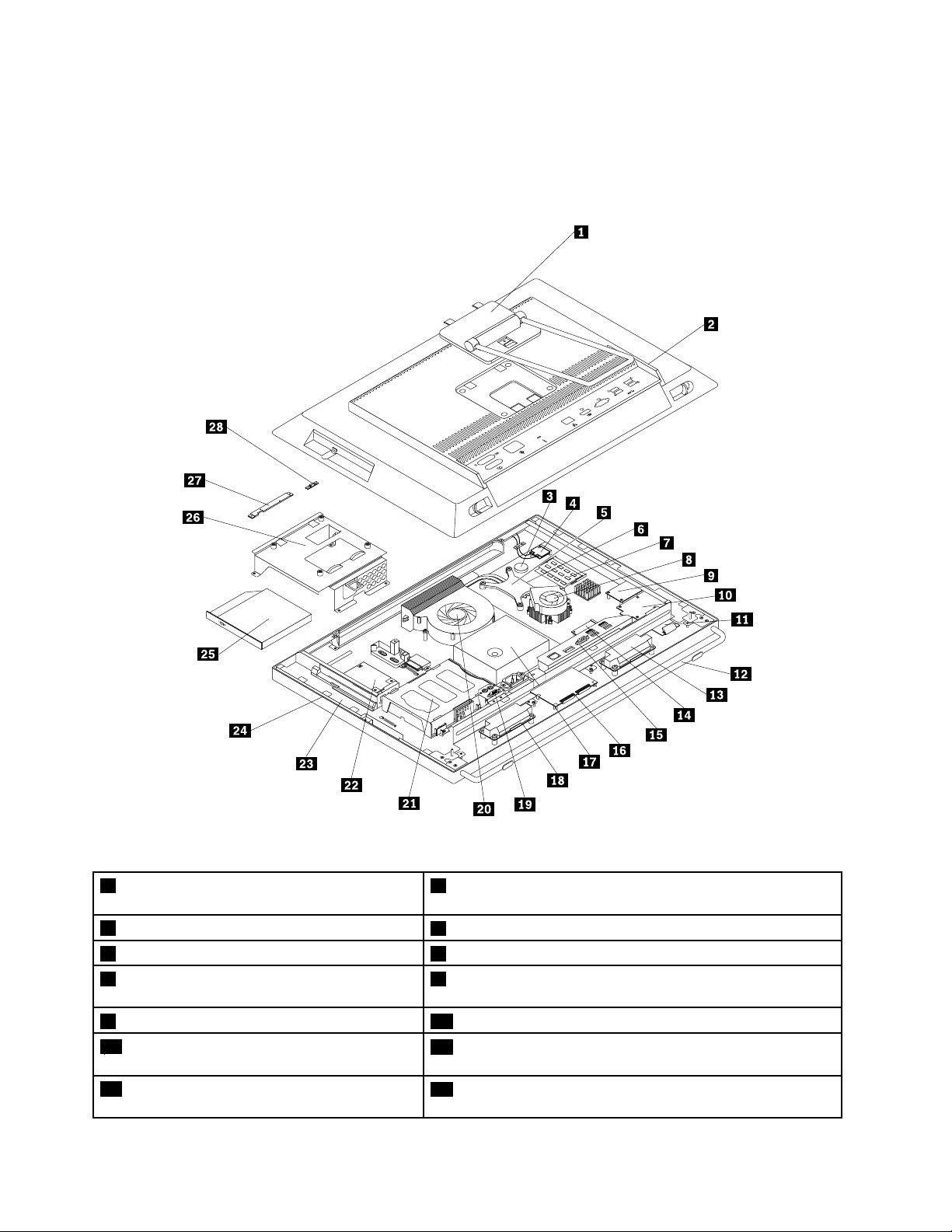
Намираненакомпонентите
Фигура3“Разположениянакомпоненти”настраница16показваразположениятанаразличните
компонентивъввашиякомпютър.Задасвалитекапаканакомпютъра,вижте“Премахваненакапака
накомпютъра”настраница50
.
Фигура3.Разположениянакомпоненти
1Рамковапоставкаилистойказамонитора
2Капакнакомпютъра
(опционални)
3Батерия
5Радиатор6Микропроцесор
7Модулипамет8Радиаторивентилаторенмодулзаграфиченпроцесор
4МодулзаWi-Fiкарта(опционален)
(GPU)(опционални)
9Четецнакарти(опционален)10ExpressCard(опционална)
11Контролнаплатказачувствителеннадопир
12Краченарамката(опционално)
панел(опционална)
13Вътрешенвисокоговорител
14mSATASSDдиск(можедаподдържаифункцияс
ограничениенакартаminiPCIExpressx1)
16ThinkCentreM93zРъководствозапотребителя
Page 29

15ЗаденI/Oмодул
16Контролнаплатказачувствителеннадопирпанел
(опционална)
17Модулназахранващияблок18Вътрешенвисокоговорител
19ЗаденмодулзаPS/2съединителиисериен
20Вентилаторнамикропроцесор
порт(опционални)
21Устройствоствърддиск
23Скобанадисплеястечникристали(LCD)24LCDпанел
25Оптичноустройство(опционално)26Скобазамонтираненаасоциациятазастандартиза
27Вграденакамерасмикрофон(опционална)28Сензорзасветлина(опционален)
22Платканапреобразувателя
видеоелектроника(VESA
®
)
Намираненачастинасистемнатаплатка
Фигура4“Разположенияначастинасистемнатаплатка”настраница17показваразположениятана
частитенасистемнатаплатка.
Фигура4.Разположенияначастинасистемнатаплатка
1Микропроцесор
2Джъмперзаизчистване/възстановяванена
ComplementaryMetalOxideSemiconductor(CMOS)
3Батерия
5Съединителзавграденакамера6Съединителзасензорзасветлина*
7Г нездазапамет(2)8ManagementEngine(ME)деактивиранджъмпер
4Г нездозакартаMiniPCIExpressx1
Г лава1.Общпрегледнапродукта17
Page 30
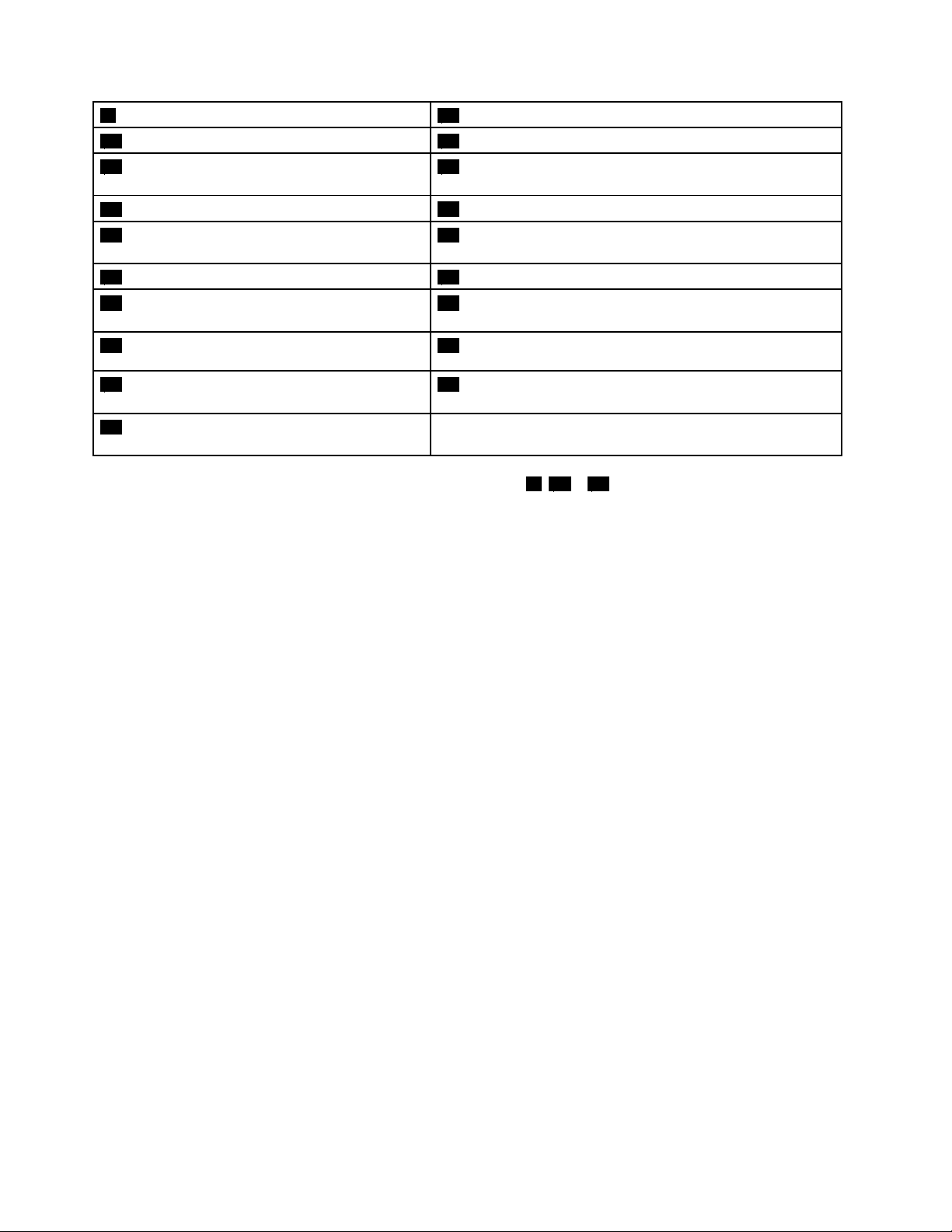
9Съединителзатермаленсензор10Съединителзачетецзакарти
11Съединителзавътрешенвисокоговорител12ExpressCardсъединител*
13Съединителзадисплей14ГнездозаmSAT ASSDдиск(можедаподдържаи
функциясограничениезакартаminiPCIExpressx1)
15Г нездозазаденI/Oмодул
17Съединителнаконтролнатаплатказа
16ПреденLEDсъединител
18Съединителзапреднияконтроленпанел
чувствителеннадопирпанел*
19Сериенсъединител20Съединителскабелзаклавиатураимишка
21СъединителзаSATAзахранване22SATA3.0съединител(засвързваненаустройствотос
твърддиск)
23Съединителзазахранваненаплаткатана
преобразувателя
25СъединителзавентилаторзаGPU
24SATA3.0съединител(засвързваненаоптичното
устройство,допълнителниятвърддискилидопълнителния
SSDдиск)
2614-пиновсъединителназахранване
(опционален)
27Съединителзавентилаторна
микропроцесора
Забележка:*означава,чекомпонентите,свързващисес6,12и17саналичнисамопринякои
модели.
18ThinkCentreM93zРъководствозапотребителя
Page 31

Регулираненарамковатапоставка
Компютърътможедасепредоставясрамковапоставка,спомощтанакоятодарегулирате
компютърадоудобназаваспозиция.Издърпайтепоставката,задаяотворите,инагласете
разположениетонакомпютъраподъгълмежду10°и45°,кактоепоказанонаилюстрациятапо-долу.
Забележка:Рамковатапоставкаеналичнасамовнякоимодели.
ПРЕДУПРЕЖДЕНИЕ:
Уверетесе,чеъгълътенай-малко10°отвертикала;впротивенслучайимавероятност
компютърътдаенестабиленилидападне.
Фигура5.Регулираненарамковатапоставка
Г лава1.Общпрегледнапродукта19
Page 32

Регулираненастойкатазамонитор
Компютърътможедасепредоставясъсстойказамонитор,спомощтанакоятодарегулирате
компютърадоудобнозавасразположение.
Илюстрациятапо-долупоказва,чеможеданагласитеразположениетонакомпютъраподъгълот
5°отпреди45°отзад.
Фигура6.Регулираненавертикалноторазположениенакомпютъраотпредилиотзад
20ThinkCentreM93zРъководствозапотребителя
Page 33

Илюстрациятапо-долупоказва,чеможедарегулиратевисочинатанастойкатазамониторврамките
надължинаот110,00мм(4,33инча).
Забележка:Височинанакомпютърасъсстойкатазамонитор:между441,20мм(17,37инча)и
551,2мм(21,70инча)
Фигура7.Регулираненависочинатанастойкатазамонитор
Илюстрациятапо-долупоказва,чеможедазавъртитекомпютъраподъгълот45°налявои45°
надясно.
Фигура8.Завъртаненакомпютъраналявоилинадясно
Г лава1.Общпрегледнапродукта21
Page 34
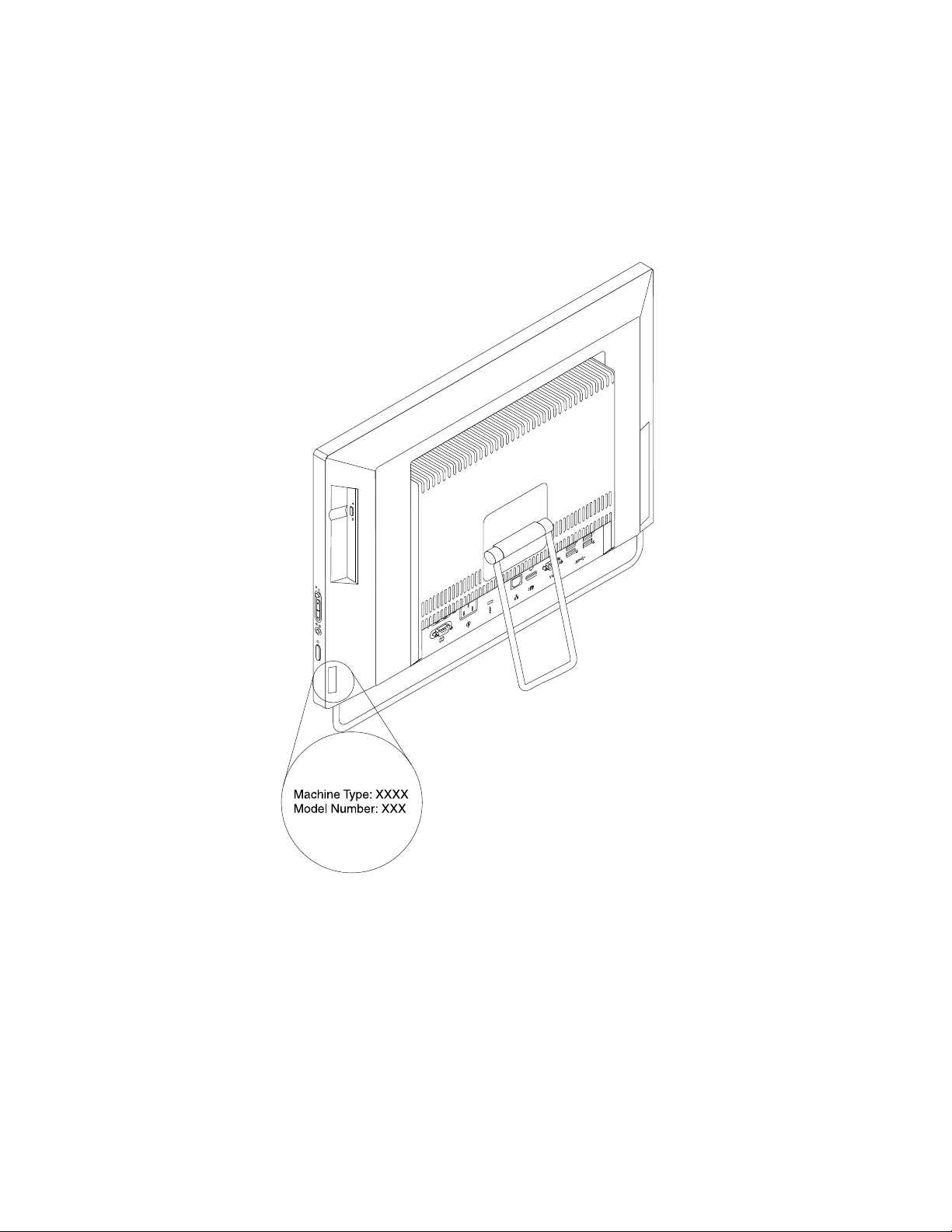
Етикетзатипаимоделанамашината
Етикетътзатипаимоделанамашинатаидентифициракомпютъра.КогатосесвържетесLenovo
запомощ,информациятазатипаимоделанамашинатапомаганатехницитедаидентифицират
компютъраидапредоставятпо-бързообслужване.
По-долуможетедавидитепримеренетикетзатипаимоделанамашината.
Фигура9.Етикетзатипаимоделанамашината
22ThinkCentreM93zРъководствозапотребителя
Page 35

Г лава2.Използваненакомпютъра
Тазиглавапредоставяинформацияотносноизползванетонакомпонентитенакомпютъра.
Честозадаванивъпроси
По-долусапредоставенисъветизаоптимизираненаработатаскомпютъра.
Могалидаполучаръководствотозапотребителянадругезик?
Ръководствотозапотребителясепредоставянаразличниезицинауебсайтазаподдръжкана
Lenovoнаадрес:
http://www.lenovo.com/UserManuals
Къдесадисковетезавъзстановяване?
Lenovoпредоставяпрограма,коятопозволявадасъздадетедисковезавъзстановяване.За
подробностиотносносъздаванетонадисковезавъзстановяваневж.“Създаваненаносителза
възстановяване”настраница84.
СъщотакавслучайнанеизправноствтвърдиядискможетедапоръчатеProductRecoveryдисковеот
центъразаподдръжканаклиентинаLenovo.Заинформацияотноснотовакакдасесвържетес
центъразаподдръжказаклиентивж.Г лава11“Получаваненаинформация,помощисервиз”на
страница133
стях.
.ПредидаизползватеProductRecoveryдисковете,вж.документацията,предоставена
Внимание:ЕдинпакетсProductRecoveryдисковеможедасъдържаняколкодиска.Т рябвада
подготвитевсичкидискове,предидазапочнетепроцесанавъзстановяване.Повременапроцесана
възстановяванеможедаполучитеподканазасмянанадисковете.
КъдемогаданамеряпомощзаоперационнатасистемаWindows?
ИнформационнатасистемазапомощиподдръжканаWindowsпредоставяподробнаинформацияза
използванетонаоперационнатасистемаWindows,коятощевипомогнедаизползватекомпютъра
пълноценно.ЗадостъпдоинформационнатасистемазапомощиподдръжканаWindowsнаправете
едноотследнитенеща:
•ВоперационнатасистемаWindows7щракнетевърхуСтарт➙Помощиподдръжка.
•ВоперационнатасистемаWindows8илиWindows8.1преместетепоказалецавгорниядесенъгъл
иливдолниядесенъгълнаекрана,задасепокажатпрепратките.Следтоващракнетевърху
Настройки➙Помощ.ОсвентоваоперационнатасистемаWindows8.1разполагасприложение
Помощ+съвети,коетоможедаотворитеотстартовияекранилиекранасприложенията.
МогалидапроменяначинанастартираненаWindows8.1,такачедасеотваряилиработният
плот,илистартовиятекран?
ВоперационнатасистемаWindows8.1можетеданастроитекомпютърадаотваряилиработнияплот,
илистартовияекранпоподразбиране.Заданастроитеекранапристартиранепоподразбиране,
направетеследното:
1.Наработнияплотпреместетепоказалецавлентатаназадачитевдолнатачастнаекранаи
щракнетесдесенбутонвърхулентатаназадачите.
2.ЩракнетевърхуСвойства.Щесепокажатлентатаназадачитеипрозорецасъссвойстваза
навигация.
©CopyrightLenovo2013,2014
23
Page 36

3.ВразделаНавигациянамеретеразделаСтартовекран,следкоетоизпълнетеедноотследните
действия:
•Задазададетеработниясиплоткатоекранпристартиранепоподразбиране,изберетеПри
влизанеилизатваряненавсичкиприложениянаекранаотваряйработнияплотвместо
стартовияекран,такачедасевиждаотметка.
•Задазададетестартовияекранкатоекранпристартиранепоподразбиране,премахнете
отметкатаотквадратчетоПривлизанеилизатваряненавсичкиприложениянаекрана
отваряйработнияплотвместостартовияекран.
4.ЩракнетевърхуOK,задазапазитеноватанастройка.
ТазифункциянееналичнавоперационнатасистемаWindows8.
ПридвижванемеждуекранивоперационнитесистемиWindows8 иWindows8.1
Тозиразделпредоставяинструкциизапридвижванемеждуработнияплот,стартовияекрани
приложенията,отворениотстартовияекран,воперационнатасистемаWindows8иWindows8.1.За
подробниинструкциивж.“ПридвижваневWindows8”настраница24или“ПридвижваневWindows
8.1”настраница25.
ПридвижваневWindows8
Запридвижванемеждуработнияплот,стартовияекраниприложенията,отворениотстартовия
екран,воперационнатасистемаWindows8изпълнетеедноотследнитедействия:
•Отстартовияекранизпълнетеедноотследнитедействия,задасепридвижитевработното
пространство,коетостеизползвалипоследно(приложение,настройкинакомпютъраилиработния
плот):
–Заработаспосочващоустройство:Преместетепоказалецавнай-отдалечениядоленлявъгъл
наекрана,докатонесепокажемалкоизображениенаработнотопространство,следкоето
щракнетевърхуизображението.
–Заработасъссензоренекран:Плъзнетенавътреинавънвлевиякрайнаекрана.
Изображениятанавсичкиналичниработнипространствасепоказватподължинатаналевия
крайнаекрана.Докоснетеизображениетонаработнотопространствонай-долу.
Забележка:Изображениетонаработнотопространствосепоказвасамоакоразполагатес
понеедноактивноработнотопространствовъвфонанасистемата.
•Отработнияплотилидругоработнопространство,отвореноотстартовияекран,изпълнетеедно
отследнитедействия,задасепридвижитевстартовияекран:
–Заработаспосочващоустройство:Преместетепоказалецавнай-отдалечениядоленлявъгъл
наекрана,докатонесепокажемалкоизображениенастартовияекран,следкоетощракнете
върхуизображението.
–Заработасъссензоренекранизпълнетеедноотследнитедействия:
–Плъзнетенавътреинавънвлевиякрайнаекрана.Изображениятанавсичкиналичниработни
пространствасепоказватподължинатаналевиякрайнаекрана.Докоснетеизображението
настартовияекраннай-долу.
–Плъзнетенавътреотдесниякрайнаекрана,задасепокажатпрепратките;следтова
докоснетеСтарт.
•Можедасепридвижитеотвсякоработнопространство(стартовекран,работенплот,настройки
накомпютъраилиприложение,отвореноотстартовияекран)вдругоработнопространство,което
стеизползвалипредитова,спомощтанаеднаотследнитепроцедури:
24ThinkCentreM93zРъководствозапотребителя
Page 37

–Задасепридвижитевработнопространство,коетостеизползвалипредитова(приложение,
настройкинакомпютъраилиработенплот),изпълнетеедноотследнитедействия:
–Заработаспосочващоустройство:
1.Направетеедноотследните:
•Преместетепоказалецавнай-отдалечениягоренлявъгълнаекранаиследтова
придвижетепоказалецанадолуподължинатаналевиякрайнаекрана.
•Преместетепоказалецавнай-отдалечениядоленлявъгълнаекрана,следкоето
придвижетепоказалецанагореподължинатаналевиякрайнаекрана.
Изображениятанавсичкиналичниработнипространствасепоказватподължината
налевиякрайнаекрана.
Забележка:Подължинатаналевиякрайсепоказватсамоактивнитеработни
пространства,коитостеизползвалиповременатекущатасесиявWindows.Ако
затворитедаденоактивнопространство,неговотоизображениенесепоказвапо
дължинатаналевиякрайнаекрана.
2.Щракнетевърхуизображението.
–Заработасъссензоренекран:
•Метод1
1.Плъзнетенавътреинавънвлевиякрайнаекрана.Изображениятанавсичкиналични
работнипространствасепоказватподължинатаналевиякрайнаекрана.
2.Докоснетежеланотоработнопространство.
•Метод2
1.Плъзнетенавътреотлевиякрайнаекрана,задасепридвижитевследващотоналично
работнопространство.
2.Повторетестъпка1,докатонесепридвижитедожеланотоработнопространство.
–Задасепридвижитевпоследноизползванотоработнопространство,коетостеизползвали
предитова(приложение,настройкинакомпютъраилиработенплот),изпълнетеедноот
следнитедействия:
–Заработаспосочващоустройство:Преместетепоказалецавнай-отдалечениягоренляв
ъгълнаекрана,докатонесепокажемалкоизображениенаработнотопространство,след
коетощракнетевърхуизображението.
–Заработасъссензоренекран:Плъзнетенавътреотлевиякрайнаекрана.
ЗаинформацияотносноизползванетонафункциитенаоперационнатасистемаWindows8вж.
информационнатасистемазапомощиподдръжканаWindows.Заповечеинформациявижте
“Помощиподдръжка”настраница133
.
ПридвижваневWindows8.1
Запридвижванемеждуработнияплот,стартовияекраниприложенията,отворениотстартовия
екран,воперационнатасистемаWindows8.1изпълнетеедноотследнитедействия:
•Отстартовияекранизпълнетеедноотследнитедействия,задасепридвижитевработното
пространство,коетостеизползвалипоследно(приложение,настройкаилиработнияплот):
–Заработаспосочващоустройство:Преместетепоказалецавнай-отдалечениядоленлявъгъл
наекрана,докатонесепокажеиконатанаWindowsзауправлениенаекрана
щракнетевърхуиконата.
Г лава2.Използваненакомпютъра25
,следкоето
Page 38
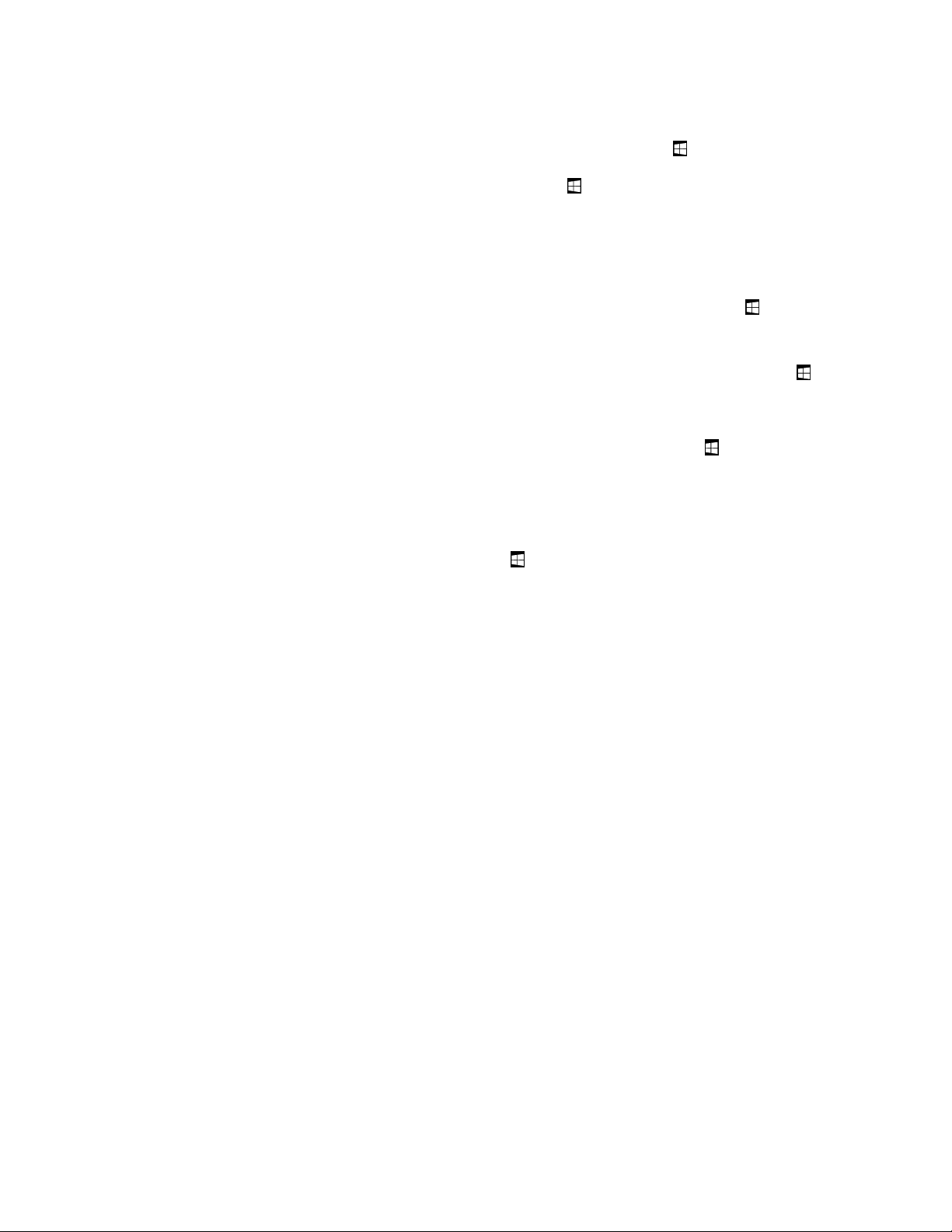
–Заработасъссензоренекран:Плъзнетенавътреинавънвлевиякрайнаекрана.
Изображениятанавсичкиналичниработнипространствасепоказватподължинатаналевия
крайнаекрана.ДокоснетеиконатанаWindowsзауправлениенаекрана
най-долу.
Забележка:ИконатанаWindowsзауправлениенаекранасепоказвасамоакоразполагатес
понеедноактивноработнопространствовъвфонанасистемата.
•Отработнияплотилидругоработнопространство,отвореноотстартовияекран,изпълнетеедно
отследнитедействия,задасепридвижитевстартовияекран:
–Заработаспосочващоустройство:
–ОтработнияплотщракнетевърхуиконатанаWindowsзауправлениенаекрана
вдолния
лявъгълнаекрана.
–Отвсякодругоработнопространствопреместетепоказалецавнай-отдалечениядолен
лявъгълнаекрана,докатонесепокажеиконатанаWindowsзауправлениенаекрана,
следкоетощракнетевърхуиконата.
–Заработасъссензоренекранизпълнетеедноотследнитедействия:
–ОтработнияплотдокоснетеиконатанаWindowsзауправлениенаекрана
вдолнияляв
ъгълнаекрана.
–Отвсякодругоработнопространствонаправетеедноотследнитедействия:
•Плъзнетенавътреинавънвлевиякрайнаекрана.Изображениятанавсичкиналични
работнипространствасепоказватподължинатаналевиякрайнаекрана.Докоснете
иконатанаWindowsзауправлениенаекрананай-долу.
•Плъзнетенавътреотдесниякрайнаекрана,задасепокажатпрепратките;следтова
докоснетеСтарт.
•Можедасепридвижитеотвсякоработнопространство(стартовекран,работенплот,настройки
накомпютъраилиприложение,отвореноотстартовияекран)вдругоработнопространство,което
стеизползвалипредитова,спомощтанаеднаотследнитепроцедури:
–Задасепридвижитевработнопространство,коетостеизползвалипредитова(приложение,
настройкаилиработенплот),изпълнетеедноотследнитедействия:
–Заработаспосочващоустройство:
1.Направетеедноотследните:
•Преместетепоказалецавнай-отдалечениягоренлявъгълнаекранаиследтова
придвижетепоказалецанадолуподължинатаналевиякрайнаекрана.
•Преместетепоказалецавнай-отдалечениядоленлявъгълнаекрана,следкоето
придвижетепоказалецанагореподължинатаналевиякрайнаекрана.
Изображениятанавсичкиналичниработнипространствасепоказватподължината
налевиякрайнаекрана.
Забележка:Подължинатаналевиякрайсепоказватсамоактивнитеработни
пространства,коитостеизползвалиповременатекущатасесиявWindows.Ако
затворитедаденоактивнопространство,неговотоизображениенесепоказвапо
дължинатаналевиякрайнаекрана.
2.Щракнетевърхуизображението.
–Заработасъссензоренекран:
•Метод1
1.Плъзнетенавътреинавънвлевиякрайнаекрана.Изображениятанавсичкиналични
работнипространствасепоказватподължинатаналевиякрайнаекрана.
26ThinkCentreM93zРъководствозапотребителя
Page 39

2.Докоснетежеланотоработнопространство.
•Метод2
1.Плъзнетенавътреотлевиякрайнаекрана,задасепридвижитевследващотоналично
работнопространство.
2.Повторетестъпка1,докатонесепридвижитедожеланотоработнопространство.
–Задасепридвижитевпоследноизползванотоработнопространство,коетостеизползвали
предитова(приложение,настройкинакомпютъраилиработенплот),изпълнетеедноот
следнитедействия:
–Заработаспосочващоустройство:Преместетепоказалецавнай-отдалечениягоренляв
ъгълнаекрана,докатонесепокажеиконатанаWindowsзауправлениенаекрана
коетощракнетевърхуиконата.
–Заработасъссензоренекран:Плъзнетенавътреотлевиякрайнаекрана.
ЗаинформацияотносноизползванетонадругифункциинаоперационнатасистемаWindows8.1
отворетеприложениетоПомощ+съветиотстартовияекранилиекранасприложениятаиливж.
информационнатасистемазапомощиподдръжканаWindows.Заповечеинформациявижте
“Помощиподдръжка”настраница133.
ДостъпдоконтролнияпанелвоперационнатасистемаWindows 8илиWindows8.1
ВоперационнатасистемаWindowsможетедапреглеждатеипроменятенастройкитенакомпютъра
отконтролнияпанел.Задаосъществитедостъпдоконтролнияпанелвоперационнатасистема
Windows8илиWindows8.1,изпълнетеедноотследнитедействия:
,след
•Отработнияплот
1.Преместетепоказалецавгорниядесенъгълиливдолниядесенъгълнаекрана,задасе
покажатпрепратките.
2.ЩракнетевърхуНастройки.
3.ЩракнетевърхуКонтроленпанел.
•Отекрананаменюто“Старт”
–ЗаWindows8:
1.Преместетепоказалецавгорниядесенъгълиливдолниядесенъгълнаекрана,зада
сепокажатпрепратките.
2.ЩракнетевърхуТърсене.
3.НаекранасприложениятапревъртетедодяснатастранаищракнетевърхуКонтролен
панелвразделаСистеманаWindows.
–ЗаWindows8.1:
1.Щракнетевърхуиконатасъсстрелкавдолниялявъгълнаекрана,задаотворитеекрана
сприложения.
2.ПревъртетедодяснатастранаищракнетевърхуКонтроленпанелвразделаСистемана
Windows.
Използваненаклавиатурата
Взависимостотмоделакомпютърътсепредоставясъсстандартнаклавиатураиликлавиатурас
четецнапръстовиотпечатъци.КлавишитезабърздостъпнаMicrosoftWindowsсепредоставят
инадвататипаклавиатури.
Г лава2.Използваненакомпютъра27
Page 40

Тозиразделпредоставяинформациязаследнитетеми:
•“ИзползваненаклавишитезабърздостъпнаWindows”настраница28
•“Използваненачетецнапръстовиотпечатъци”настраница28
ИзползваненаклавишитезабърздостъпнаWindows
Кактостандартната,такаиклавиатуратасчетецнапръстовиотпечатъципредоставяттриклавиша,
коитоможетедаизползватесоперационнатасистемаMicrosoftWindows.
•ДватаклавишасемблематанаWindowsсенамиратдоклавишаAltотдветестранинаклавиша
интервал.ВърхутяхеизобразенаемблематанаWindows.ВоперационнатасистемаWindows7
натиснетеклавишаWindows,задаотворитеменютоСтарт.ВоперационнатасистемаWindows
8илиWindows8.1натиснетеклавишаWindowsзапревключванемеждунастоящотоработно
пространствоистартовияекран.СтилътнаемблематанаWindowsеразличензаотделните
типовеклавиатури.
•КлавишътзаконтекстноменюсенамирадоклавишаCtrlотдяснонаклавиша“Интервал”.При
натисканенаклавишазаконтекстноменюсеотваряконтекстнотоменюнаактивнатапрограма,
иконаилиобект.
Забележка:Можетедаизползватемишкатаиликлавишитесъсстрелкинагореинадолуза
маркираненаопциивменюто.ВоперационнатасистемаWindows7можетедазатворитеменюто
Стартиликонтекстнотоменю,катощракнетесмишкатаилинатиснетеклавишаEsc.
Използваненачетецнапръстовиотпечатъци
Вградениятчетецнапръстовиотпечатъци,наличеннанякоиклавиатури,позволявадарегистрирате
пръстовиясиотпечатъкидагоасоцииратесвашитепаролапривключване,паролазатвърддиски
паролазаWindows.Врезултат,разпознаванеточрезпръстовотпечатъкможедаподменипаролите
идапозволипростисигурендостъпнапотребителя.Клавиатуратасчетецнапръстовиотпечатъцие
достъпназаизбраникомпютриилиможедабъдезакупеназакомпютри,коитоподдържаттазиопция.
ЗадаотворитеFingerprintManagerProилиThinkVantageFingerprintSoftwareидаизползватечетеца
напръстовиотпечатъци,направетеследното:
•ВоперационнатасистемаWindows7вж.“ДостъпдопрограмитенаLenovoвоперационната
системаWindows7”настраница6
•ВоперационнатасистемаWindows8илиWindows8.1вж.“ДостъпдопрограмитенаLenovoв
операционнатасистемаWindows8илиWindows8.1”настраница7
Следвайтеинструкциитенаекрана.Заповечеинформацияотносноизползванетоначетецана
пръстовиотпечатъцивж.помощнатасистеманапрограматаFingerprintManagerProилиThinkVantage
FingerprintSoftware.
Някоикомпютриможедасепредоставятсклавиатура,кояторазполагасчетецнапръстови
отпечатъци.Заповечеинформацияотносночетецанапръстовиотпечатъцивж.“Въведениев
програмитенаLenovo”настраница7.
ЗадаотворитеFingerprintManagerProилиThinkVantageFingerprintSoftwareидаизползватечетецана
пръстовиотпечатъци,вж.“ПрограминаLenovo”настраница6
.
.
.
Следвайтеинструкциитенаекрана.Задопълнителнаинформациявж.помощнатасистемана
FingerprintManagerProилиThinkVantageFingerprintSoftware.
28ThinkCentreM93zРъководствозапотребителя
Page 41

Използваненамишкасколелце
Мишкатасколелцеразполагасъсследнитеконтроли:
1Основенбутонана
мишката
2Колелце
3Второстепененбутонна
мишката
Можетедапревключватефункциятанаосновнияивторостепенниябутонинамишката,кактоида
променятедругифункциипоподразбиранечрезсвойстватанамишкатавконтролнияпанелна
Windows.
Използвайтетозибутонзаизборилистартираненапрограмаилиелемент
наменю.
Използвайтеколелцето,задаизвършватепревъртанесмишката.Посоката,в
коятовъртитеколелцето,управлявапосокатанапревъртане.
Използвайтетозибутонзапоказваненаменюотактивнатапрограма,икона
илиобект .
Настройваненааудиото
Звукътеважначастотработатаскомпютъра.Вашияткомпютърразполагасконтролерзацифрово
аудио,вграденвдъннатаплатка.
Зааудиотонакомпютъра
Компютърътсепредоставясдвааудиосъединителя:единсъединителзастереослушалкии
единсъединителзамикрофон.Вградениятцифроваудиосъединителпредоставявъзможностза
записванеивъзпроизвежданеназвукимузика,заслушаненазвуцисмултимедийниприложенияи
работасъссофтуерзаразпознаваненареч.
Настройваненасилатаназвукаотработнатаплощ
Органътзауправлениенасилатаназвуканаработнатаплощедостъпенчрезиконатазасилана
звуканалентатазазадания,коятосенамиравдолниядесенъгълнаработнатаплощнаWindows.
Щракнетевърхуиконатазасиланазвукаипреместетеплъзгачанагореилинадолузауправлениена
силатаназвукаилищракнетевърхуиконатаИзключваненазвука,задаизключитеаудиото.Ако
иконатазасиланазвуканеевлентатазазаданиявж.“Добавяненаиконатазасиланазвукакъм
лентатазазадания”настраница29.
Добавяненаиконатазасиланазвукакъмлентатазазадания
ЗададобавитеиконатазасиланазвукакъмлентатазазаданиянаоперационнатасистемаWindows
7,направетеследното:
1.ОтработнияплотнаWindowsщракнетевърхуСтарт➙Контроленпанел➙Облики
персонализиране.
Г лава2.Използваненакомпютъра29
Page 42

2.ВразделаЛентаназадачитеименю“Старт”щракнетевърхуПерсонализираненаиконив
лентатаназадачите.
3.ЩракнетевърхуВключванеилиизключваненасистемнитеикониипроменетеповедението
насилатаназвукаотИзкл.наВкл..
4.ЩракнетевърхуOK,задазапазитеновитенастройки.
ЗададобавитеиконатазасиланазвукакъмлентатаназадачитенаоперационнатасистемаWindows
8илиWindows8.1,направетеследното:
1.Отворетеконтролнияпанел,следкоетощракнетевърхуОбликиперсонализиране.
Забележка:ЗаподробнаинформацияотносноотварянетонаконтролнияпанелвWindows8и
Windows8.1вж.“ДостъпдоконтролнияпанелвоперационнатасистемаWindows8илиWindows
8.1”настраница27
2.Направетеедноотследните:
•ЗаWindows8:
ВразделаЛентаназадачитещракнетевърхуПерсонализираненаиконивлентатана
задачите.
•ЗаWindows8.1:
ВразделаЛентаназадачитеинавигациящракнетевърхуПерсонализираненаиконив
лентатаназадачите.
3.ЩракнетевърхуВключванеилиизключваненасистемнитеикониипроменетесъстоянието
насилатаназвукаотИзкл.наВкл..
4.ЩракнетевърхуOK,задазапазитеновитенастройки.
.
Настройваненасилатаназвукаотконтролнияпанел
Можетеданастроитесилатаназвуканакомпютъраотконтролнияпанел.Заданастроитесилатана
звуканакомпютъраотконтролнияпанел,направетеследното:
Можетеданастроитесилатаназвуканакомпютъраотконтролнияпанел.Заданастроитесилатана
звуканакомпютъраотконтролнияпанел,направетеследното:
1.ВоперационнатасистемаWindows7щракнетевърхуСтарт➙Контроленпанел➙Хардуер
извук.ВоперационнатасистемаWindows8илиWindows8.1отворетеконтролнияпанели
щракнетевърхуХардуеризвук.
Забележка:ЗаподробнаинформацияотносноотварянетонаконтролнияпанелвWindows8и
Windows8.1вж.“ДостъпдоконтролнияпанелвоперационнатасистемаWindows8илиWindows
8.1”настраница27.
2.ВразделаЗвукщракнетевърхуНастройканасилатанасистемнитезвуци.
3.Преместетеплъзгачитенагореилинадолу,задаувеличитеилиданамалитесилатаназвука
накомпютъра.
ИзползваненакомпактдисковеиDVDдискове
ВашияткомпютърможедаразполагасDVDROMустройствоилизаписваемоDVDустройство.
DVDустройстватаизползватстандартни12см(4,75инча)компактдисковеилиDVDдискове.Ако
вашияткомпютърсепредоставясDVDустройство,устройствотоможедачетеDVD-ROM,DVD-R,
DVD-RAM,DVD-RWдисковеивсичкитиповекомпактдискове,катонапримерCD-ROM,CD-RW,CD-R
иаудиокомпактдискове.АкоразполагатесъсзаписваемоDVDустройство,томожедазаписва
същотакаDVD-R,DVD-RW,типIIDVD-RAM,CD-RWстандартниивисокоскоростнидискове,както
иCD-Rдискове.
30ThinkCentreM93zРъководствозапотребителя
Page 43

Следвайтетезиуказания,когатоизползватеDVDустройството:
•Непоставяйтекомпютъранамясто,къдетоустройствотоеизложенонаследното:
–Високатемпература
–Високавлажност
–Прекомернозапрашаване
–Прекомернивибрациииливнезапенудар
–Наклоненаповърхност
–Директнаслънчевасветлина
•Непоставяйтевустройствотопредмети,различниоткомпактдисковеилиDVDдискове.
•Предидапреместитекомпютъра,премахнетекомпактдискаилиDVDдискаотустройството.
РаботасисъхранениенакомпактдисковеиDVDдискове
КомпактдисковетеиDVDдисковетесаиздръжливиинадеждни,нотеизискватопределенигрижи
испециаленначиннаизползване.КогатоизползватеисъхраняватедаденкомпактдискилиDVD
диск,следвайтетезиуказания:
•Дръжтедисказаръбовете.Недокосвайтеповърхносттанастранатабезетикет.
•Задапремахнетепрахилиотпечатъциотпръсти,избършетедискасчистаимекакърпаот
средатакъмвъншнатачаст.Избърсванетонадискаскръговидвиженияможедадоведедо
загубанаданни.
•Непишетеилизалепвайтелистовевърхудиска.
•Ненадрасквайтеилимаркирайтедиска.
•Непоставяйтеилисъхранявайтедисканадиректнаслънчевасветлина.
•Неизползвайтебензол,разредителиилидругипочистващивеществазапочистваненадиска.
•Неизпускайтеилиогъвайтедиска.
•Непоставяйтеповреденидисковевустройството.Изкривените,надрасканитеилимръсните
дисковемогатдаповредятустройството.
ВъзпроизвежданенакомпактдискилиDVDдиск
АковашияткомпютърсепредоставясDVDустройство,можетедаслушатеаудиокомпактдискове
илидагледатеDVDфилми.ЗадавъзпроизведетекомпактдискилиDVDдиск,направетеследното:
1.Натиснетебутона“Изваждане/Зареждане”наDVDустройството,задасеотворипоставката.
2.Когатопоставкатасеотворидокрай,поставетекомпактдискаилиDVDдискавпоставката.Някои
DVDустройстваиматглавиназазахващаневсредатанапоставката.Аковашетоустройство
разполагасглавиназазахващане,придържайкипоставкатаседнатасиръка,натиснете
компактдискаилиDVDдискавсредата,докатощракненамясто.
3.Натиснетебутона“Изваждане/Зареждане”отновоиливнимателнобутнетепоставкатанапред,за
дасезатвори.ПрограматанаCDилиDVDплейърасестартираавтоматично.Задопълнителна
информациявжпомощнатасистеманаCDилиDVDплейъра.
ЗадапремахнетекомпактдискилиDVDдискотDVDустройството,направетеследното:
1.Когатокомпютърътевключен,натиснетебутона“Изваждане/Зареждане”.Когатопоставката
сеплъзненавънавтоматично,внимателнопремахнетедиска.
2.Затворетепоставката,катонатиснетебутона“Изваждане/Зареждане”иликатовнимателно
бутнетепоставкатанапред.
Г лава2.Използваненакомпютъра31
Page 44
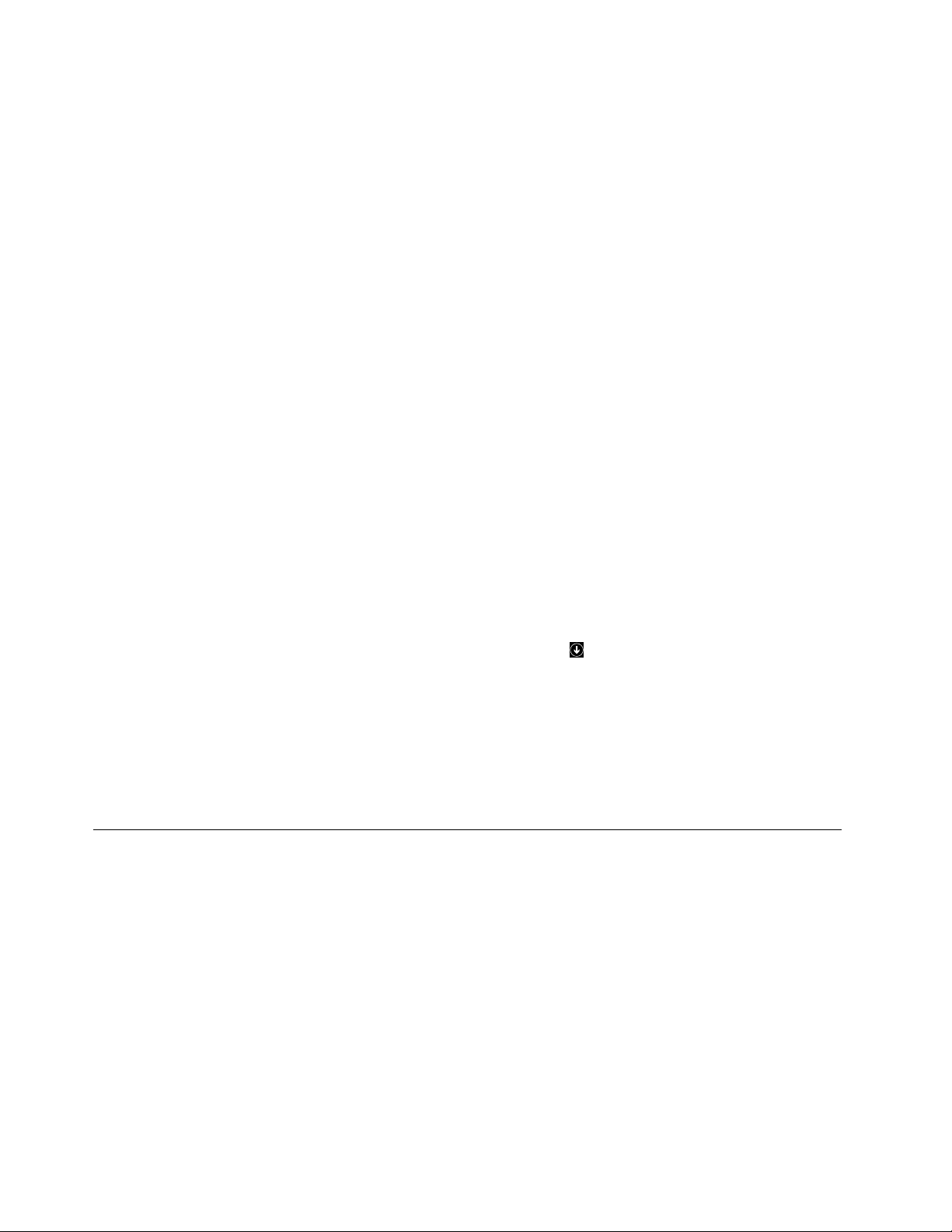
Забележка:Акопринатисканенабутона“Изваждане/Зареждане”поставкатанесеплъзненавън
отустройството,поставетеизправенкламервотворазаспешноотваряне,койтосенамирав
преднатачастнаDVDустройството.Устройствототрябвадаеизключено,когатоизползватеспешно
изваждане.Използвайтебутона“Изваждане/Зареждане”вместоотворазаспешноизваждане,
освенвспешнислучаи.
ЗаписваненакомпактдискилиDVDдиск
АковашияткомпютърсепредоставясъсзаписваемоDVDустройство,можетедаизползвате
устройствотозазаписваненакомпактдисковеилиDVDдискове.
ЗадазапишетекомпактдискилиDVDдиск,направетеедноотследнитенеща:
•ВоперационнатасистемаWindows7накомпютъраиматеинсталиранаилипрограматаCorelDVD
MovieFactoryLenovoEdition,илипрограматаPower2Go.
–ЗадастартиратепрограматаCorelDVDMovieFactoryLenovoEdition,щракнетевърхуСтарт
➙Всичкипрограми➙CorelDVDMovieFactoryLenovoEdition➙CorelDVDMovieFactory
LenovoEdition.Следвайтеинструкциитенаекрана.
–ЗадастартиратепрограматаPower2Go,щракнетевърхуСтарт➙Всичкипрограми➙
PowerDVDCreate➙Power2Go.Следвайтеинструкциитенаекрана.
•ВоперационнатасистемаWindows8стартирайтепрограматаPower2Go,катонаправитеследното:
1.Преместетепоказалецавгорниядесенъгълиливдолниядесенъгълнаекрана,задасе
покажатпрепратките.СледтоващракнетевърхуТърсенеивъведетеPower2Go.
2.ЩракнетевърхуPower2Goвлевияпанел,задаотворитепрограмата.
3.Следвайтеинструкциитенаекрана.
•ВоперационнатасистемаWindows8.1стартирайтепрограматаPower2Go,катонаправите
следното:
1.Настартовияекранщракнетевърхуиконатасъсстрелкавдолниялявъгъл,задаотворите
екранасприложения.СледтовавъведетеPower2Goвполетозатърсеневгорниядесенъгъл
наекрана.
2.ЩракнетевърхуPower2Goврезултатаоттърсенето,задаотворитепрограмата.
3.Следвайтеинструкциитенаекрана.
МожетедаизползватесъщотакаWindowsMedia
дисковесданни.Заповечеинформациявижте“Помощиподдръжка”настраница133.
®
PlayerзазаписваненакомпактдисковеиDVD
Използваненафункциятазачувствителносткъмединиченили множествендопир
Забележка:Функциятазачувствителносткъмединиченилимножествендопиреналичнасамо
нанякоимоделикомпютри.
Вашияткомпютърможедаразполагасфункциятазачувствителносткъмединичендопирили
функциятазачувствителносткъммножествендопирвзависимостотсамиямодел.Акокомпютърът
разполагасфункциятазачувствителносткъмединичендопирилифункциятазачувствителност
къммножествендопир,натисканетоначувствителниякъмдопирекрансеотчитакатоединично
щракванесмишката.Задвукратнощракванесмишкатанатиснетеекранадвапътибезпауза.За
щракванесдесниябутоннатиснетееднократночувствителниякъмдопирекранизадръжтепръста
сивърхунего,докатосепокажеокръжност.Следтоваотделетепръстасиотчувствителниякъм
допирекран.Щесепокажеконтекстноменю,откоетоможетедаизберетедаденелемент.
32ThinkCentreM93zРъководствозапотребителя
Page 45
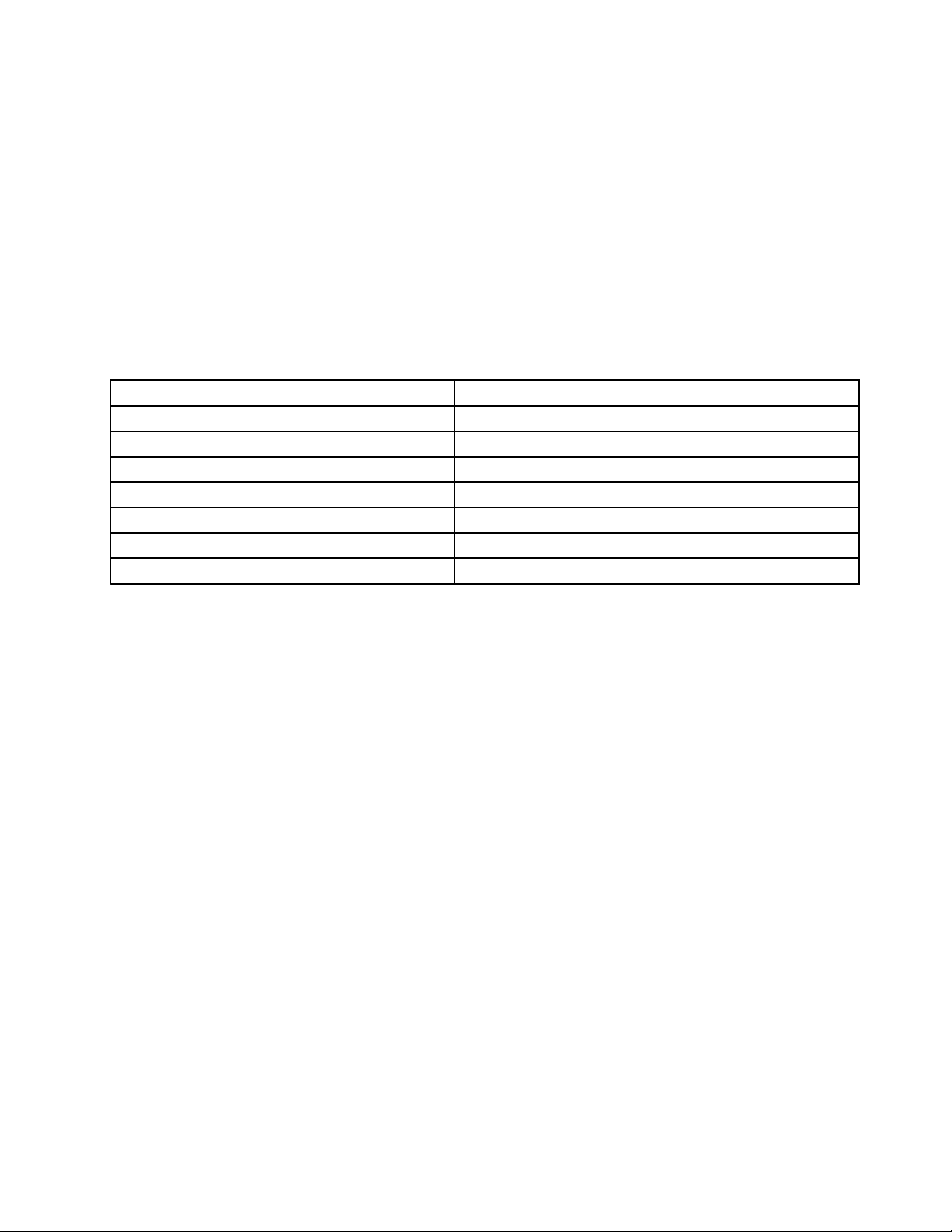
Използваненафункциятазачувствителносткъмединичендопир
Функциятазачувствителносткъмединичендопирпозволявадаизползватесамоединпръстза
взаимодействиескомпютъра.
Използваненафункциятазачувствителносткъммножествендопир
Функциятазачувствителносткъммножествендопирпозволяваизползванетонаединилидвапръста
завзаимодействиескомпютъра.Можетенапримердаувеличавате,намалявате,превъртатеили
завъртатеелементиотчувствителниякъмдопирекран,докатосърфиратевинтернетиличететеили
редактиратедадендокумент .
Следнататаблицапоказвакоифункциизачувствителносткъмдопирсеподдържатототделните
изданиянаоперационнатасистема.
Таблица4.Изданиенаоперационнасистемаиподдържанафункциязачувствителносткъмдопир
ИзданиенаоперационнасистемаПоддържанафункциязачувствителносткъмдопир
Windows7Starter
Windows7HomeBasicЧувствителносткъмединичендопир
Windows7HomePremiumМножествендопир
Windows7Professional
Windows7UltimateМножествендопир
Windows8Множествендопир
Windows8Professional
Чувствителносткъмединичендопир
Множествендопир
Множествендопир
Г лава2.Използваненакомпютъра33
Page 46

34ThinkCentreM93zРъководствозапотребителя
Page 47

Г лава3.Виеивашияткомпютър
Тазиглавапредоставяинформациязадостъпност,удобствоипреместваненакомпютъравдруги
държавиилирегиони.
Достъпностикомфорт
Добратаергономичнапрактикаеважназапълноценнотоизползваненакомпютъраи
предотвратяванетонадискомфорт.Подредетеработнотосипространствоиоборудването,което
използвате,такачедаотговориналичнитевипредпочитанияитипаработа,коятоизвършвате.
Същотакапридобийтездравословниработнинавици,задаувеличитепроизводителносттаи
удобството,докатоизползватекомпютъра.
Темитепо-долупредоставятинформацияотносноподрежданетонаработнотопространство,
настройванетонакомпютърнотооборудванеиустановяванетоназдравословниработнинавици.
Подрежданенавашетоработномясто
Задаизвлечетемаксимумаотвашиякомпютър,подредетеоборудването,коетоизползвате,и
работнотосимястотака,чедаподхождатнануждитевиитипаработа,коятоизвършвате.
Удобствотовиеотпървостепеннаважност ,ноизточницитенасветлина,въздушнатациркулация
иразположениетонаелектрическитеконтактисъщомогатдаповлияятнаначина,покойто
подреждатеработнотосимясто.
Удобство
Въпрекиченесъществуваедноидеалнозавсекиработноположение,следванетонатезинасоки
можедавипомогнедаизберетеположение,коетодавиподхожданай-добре.
Седенетоведноисъщоположениезапродължителнипериодиможедапричиниумора.Наклонътна
облегалкатаивисочинатанавашиястолтрябвадасенастройватотделноидаосигуряватдобра
поддръжка.Седалкататрябвадаезаобленаотпред,заданесенатоварватбедрата.Настройте
седалкататака,чебедратавидабъдатпаралелнинапода,аходилатавидастъпятнаподаилина
специалнапоставка.
Когатоизползватеклавиатурата,ръцетевитрябвадасауспореднинапода,акиткитевудобно
положение.Запазетеръцетеипръститесиотпуснатииизползвайтелекнатисквърхуклавиатурата.
Променетеъгъланаклавиатуратазамаксималноудобствочрезнастройваненапозициятана
крачетатанаклавиатурата.
Настройтемониторатака,чегорниятръбнаекранадабъденаилималкоподнивотонаочитеви.
Поставетемониторанаудобноразстояние,обикновено51до61см(20до24инча),игоразположете
©CopyrightLenovo2013,2014
35
Page 48

така,чедаможетедаговиждате,бездасеналагадаизвъртатетялотоси.Същотакаразположете
останалоточестоизползванооборудване,напримертелефонилимишка,наудобнозадостигане
място.
Отблясъцииотражения
Поставетемониторатака,чедаминимизиратеотражениятаотосветителнитела,прозорциидруги
източницинасветлина.Отразенатаотлъскавиповърхностисветлинаможедапредизвикадразнещи
отражениянаекрананамониторави.Поставетемонитораподподходящъгълспрямопрозорции
другисветлинниизточници,когатоевъзможно.Акоенеобходимо,намалетегорнотоосветление,
катоизключителампитеилиизползвателамписнискамощност.Акопоставитемонитораблизо
допрозорец,използвайтепердетаилищори,задаблокиратеслънчеватасветлина.Можетеда
настройватеконтролитеЯркостиКонтрастнамонитораспоредпромянатанаосветлениетопрез
деня.
Къдетоеневъзможноотблясъцитедабъдатизбегнатиилидасеконтролираосветлението,можеда
випомогнепротивоотражателенфилтървърхуекрана.Вземетепредвидобаче,четезифилтримогат
даповлияятначистотатанаизображениетонаекрана;опитайтегиедва,следкатостеизчерпали
всичкиостаналисредствазанамаляваненаотблясъка.
Праховитеотлаганиядопълватпроблемитесотблясъка.Незабравяйтедапочистватепериодично
екрананамониторасисмекакърпа,кактоеописановдокументациятанавашиямонитор.
Въздушнациркулация
Компютърътимавентилатор,койтовкарвасвежвъздухиизтласквазатопленвъздухпрезмножество
отвори.Блокиранетонавентилационнитеотвориможедапричинипрегряване,коетонасвойред
можедадоведедонеправилнофункциониранеилиповреда.Поставетекомпютъраспоредследните
инструкции,такаченищоданеблокиравъздушнитеотвори.Същотакасеуверете,чевъздухътот
вентилаторитенедухакъмдругихора.
•Уверетесе,ченяманитоедноблокираненаразстояниеоколо2смотвходоветенасистемата.
•Уверетесе,ченяманитоедноблокираненаразстояниеоколо2смотизходитенасистемата.
Внимание:Аковходоветеилиизходитенасистематасаблокирани,товащедоведедотоплинен
отказнасистемата.
Електрическиконтактиидължининакабели
Окончателнотоместоположениенавашиякомпютърможедасеопределиотмястотона
електрическитеконтакти,дължинатаназахранващитекабелиикабелите,скоитосесвързват
мониторът,принтерътидругитеустройства.
Когатоподреждатевашетоработнопространство:
•Избягвайтеизползванетонаудължителииразклонители.Когатоевъзможно,свързвайте
захранващиякабелнакомпютърадиректнокъмелектрическиконтакт.
•Разположетезахранващитеидругитекабелитака,чеданесенамиратнаместа,къдетое
възможноминаващитеслучайнодагиритнат.
Задопълнителнаинформацияотноснозахранващитекабели,вижте“Захранващикабелииадаптери
назахранване”настраницаvi
.
36ThinkCentreM93zРъководствозапотребителя
Page 49

Информациязадостъпност
Lenovoсеангажирадапредоставянапотребителитесуврежданияпо-голямдостъпдоинформацията
итехнологиите.Някоитехнологиивечесапредоставенивъввашатаоперационнасистема.Други
можедасезакупятоттърговците.
ОсвентовапотребителитеможедаизползватпредоставенияЦентързаулеснендостъпв
операционнатасистемаWindows,задаконфигурираткомпютритесиспоредсвоитефизически
икогнитивнинужди.Центърътзаулеснендостъппредставлявацентралноместоположение,
коетоможедаизползватезаконфигурираненаналичнитенастройкизадостъпностипрограмив
операционнатасистемаMicrosoftWindows.ЗадаизползватеЦентъразаулеснендостъп,отворете
контролнияпанел,следкоетощракнетевърхуУдобствонадостъпа➙Центързаулеснендостъп.
Информациятапо-долупредоставяметодизаподпомаганенапотребителисъсслухови,зрителни
илидвигателнизатрудненияприпълноценнотоизползваненакомпютъра.
Известяваненаекрана
Известяванетонаекранапомаганапотребителитесъсслуховизатруднениядаследятсъстоянието
насвоякомпютър.Известяванетонаекраназамествазвуцитесвизуалниподсказванияилитекстови
надписизауказваненадейности,извършванинакомпютъра.Врезултатнатовасистемните
известиясезабелязватдорикогатонесечуват.Напримерприизборнаобектспомощтана
клавиатуратаобектътсеосветява.Припреместваненапоказалецанамишкатавърхудаденобект
сепоказвауводнияттекстзаобекта.
Задаизползватеизвестяванетонаекрана,отворетеконтролнияпанел,щракнетевърхуУдобство
надостъпа➙Центързаулеснендостъп,следкоетощракнетевърхуИзползваненатекстили
визуалниалтернативиназвуците.
Аудиоизвестяване
Аудиоизвестяванетопомаганапотребителитесъсзрителнизатрудненияилинапотребителитесъс
слабозрениедаследятсъстояниетонасвоякомпютър.
Задаизползватеаудиоизвестяването,отворетеконтролнияпанел,щракнетевърхуУ добствона
достъпа➙Центързаулеснендостъп➙Използваненакомпютърабездисплей,следкоето
изберетеВключиаудиоописанието.
Разказвач
Разказвачпредставляваекраненчетец,койтопрочитанагласпоказванотосъдържаниенаекранаи
описвасъбития,катонапримерсъобщениязагрешки.
ЗадаотворитеРазказвач,направетеследното:
•ПриработасWindows7:ЩракнетевърхубутонаСтарт.СледтовавъведетеРазказвачвполето
затърсене.ВсписъкасрезултатищракнетевърхуРазказвач.
•ПриработасWindows8иWindows8.1:Преместетепоказалецавгорниядесенъгълиливдолния
десенъгълнаекрана,задасепокажатпрепратките,следкоетощракнетевърхуТърсене.След
товавъведетеРазказвачвполетозатърсене.ВсписъкасрезултатищракнетевърхуРазказвач.
ЗаповечеинформацияотносноначиназаизползванеиконфигурираненаРазказвачвж.
информационнатасистемазапомощиподдръжканаWindows.
Г лава3.Виеивашияткомпютър37
Page 50

Технологиизаекранничетци
Технологиитезаекранничетцисафокусираниосновновърхуинтерфейситенасофтуерните
програми,системитезапомощнаинформация,кактоимногоонлайндокументи.Задопълнителна
информацияотносноекраннитечетцивж.следното:
•ИзползваненаPDFдокументисекранничетци:
http://www.adobe.com/accessibility.html?promoid=DJGVE
•ИзползваненаекранниячетецJAWS:
http://www.freedomscientific.com/jaws-hq.asp
•ИзползваненаекранниячетецNVDA:
http://www.nvaccess.org/
Разпознаваненареч
Разпознаванетонаречвипозволявадаконтролиратекомпютърачрезгласаси.
Самоспомощтанагласасиможедастартиратепрограми,даотварятеменюта,дащракватевърху
бутониидругиобектинаекрана,дадиктуватетекствдокументи,кактоидапишетеиизпращате
имейли.Можедаизвършватевсичкидейности,коитоизвършватесклавиатуратаимишката,само
чрезгласаси.
ЗадаотворитеРазпознаванетонареч,направетеследното:
•ПриработасWindows7:ЩракнетевърхубутонаСтарт.СледтовавъведетеРазпознаваненареч
вполетозатърсене.ВсписъкасрезултатищракнетевърхуРазпознаваненареч.
•ПриработасWindows8иWindows8.1:Преместетепоказалецавгорниядесенъгълиливдолния
десенъгълнаекрана,задасепокажатпрепратките,следкоетощракнетевърхуТърсене.След
товавъведетеРазпознаваненаречвполетозатърсене.Всписъкасрезултатищракнетевърху
Разпознаваненареч.
ЗаповечеинформацияотносноначиназаизползванеиконфигурираненаРазпознаванетонаречвж.
информационнатасистемазапомощиподдръжканаWindows.
Персонализируемразмернатекста
Взависимостотпредпочитаниятасиможедапроменятесаморазмеранатекставместода
променятеразмеранавсичкиелементинаработнияплот.Задапроменитеразмеранатекста,
отворетеконтролнияпанел,следкоетощракнетевърхуОбликиперсонализиране➙Дисплей.След
товавлезтевПромянасамонаразмеранатекстаизадайтеразмернатекстаспореднуждитеси.
Лупа
КомпютърътвиеоборудвансЛупатанаMicrosoft,коятопомаганапотребителитесъсзрителни
затруднениядаизползваткомпютърапо-удобно.Лупатаеполезнапомощнапрограма,която
увеличавачастотекранаилицелияекран,задаможедавиждатедумитеиизображениятапо-добре.
ЛупатаечастотЦентъразаулеснендостъп.
ЗадаотворитеЛупата,направетеследното:
•ПриработасWindows7:ЩракнетевърхубутонаСтарт,щракнетевърхуВсичкипрограми➙
Принадлежности➙Удобствонадостъпа,следкоетощракнетевърхуЛупа.
•ПриработасWindows8иWindows8.1:Преместетепоказалецавгорниядесенъгълиливдолния
десенъгълнаекрана,задасепокажатпрепратките,следкоетощракнетевърхуТърсене.След
товавъведетеЛупавполетозатърсене.ВсписъкасрезултатищракнетевърхуЛупа.
ЗаповечеинформацияотносноначиназаизползванеиконфигурираненаЛупатавж.
информационнатасистемазапомощиподдръжканаWindows.
38ThinkCentreM93zРъководствозапотребителя
Page 51
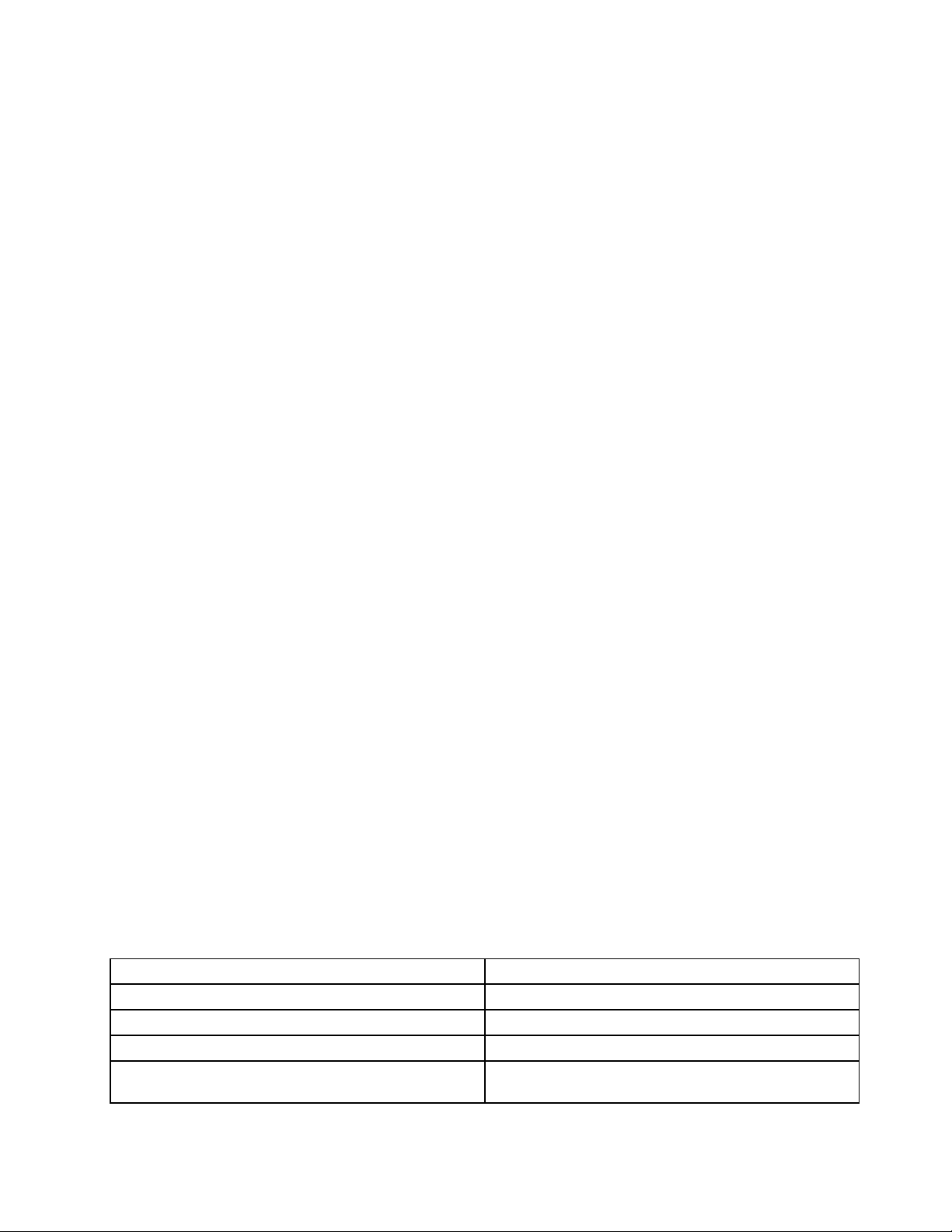
Забележка:Приработасмоделикомпютрисъссензоренекранможесъщотакадаувеличаватеи
намаляватечрезжестовесдокосваневместоспомощтанаклавиатурата.Вижте“Мащабиране”
настраница39
.
Мащабиране
Можедаизползватефункциятазамащабиранезаувеличаванеилинамаляваненаразмеранатекста,
снимките,картитеилидругиобекти.
•Отклавиатурата:
–Увеличаване:НатиснетеклавишасемблематанаWindows+клавишасъсзнакплюс(+)за
увеличаваненаразмеранатекста,снимките,картитеилидругиобекти.
–Намаляване:НатиснетеклавишасемблематанаWindows+клавишасъсзнакминус(-)за
намаляваненаразмеранатекста,снимките,картитеилидругиобекти.
•Отсензорнияекран:
–Увеличаване:Раздалечетедвапръставърхусензорнияекран,задауголемитеразмерана
текста,снимките,картитеилидругиобекти.
–Намаляване:Придвижетедвапръстаединкъмдругвърхусензорнияекран,заданамалите
размеранатекста,снимките,картитеилидругиобекти.
Разделителнаспособностнаекрана
Можедаулеснитечетенетонадокументичрезрегулираненаразделителнатаспособностнаекрана
накомпютъра.Задарегулиратеразделителнатаспособностнаекрана,щракнетесдесенбутон
върхупроизволномястонаработнияплот ,щракнетевърхуРазделителнаспособностнаекрана,
следкоеторегулирайтенастройкитеспоредпредпочитаниятаси.
Забележка:Задаванетонатвърденискаразделителнаспособностможедапопречинапобирането
нанякоиелементинаекрана.
Заалтернативнивариантизаувеличаваненаразмеранатекстаидругиобективж.следното:
•“Персонализируемразмернатекста”настраница38
•“Лупа”настраница38
•“Мащабиране”настраница39
Клавишникомбинациизаудобствонадостъпа
Клавишнитекомбинациипредставляваткомбинацииотдваилиняколкоклавиша,коитоможеда
използватезаизвършваненазадачи,обикновеноизискващимишкаилидругипосочващиустройства.
Клавишнитекомбинациипредоставятлесеналтернативенначинзавзаимодействиескомпютъра,
докатоработитесоперационнатасистемаWindowsиповечетоприложения.
Таблицатапо-долусъдържаклавишнитекомбинации,коитоможедаулеснятизползванетонавашия
компютър.
КлавишнакомбинацияФункция
КлавишсемблематанаWindows+U
НатисканеизадържаненадесенShiftзаосемсекунди
ПеткратнонатисканенаShift
НатисканеизадържаненаNumLockзапетсекундиВключванеилиизключваненапревключващите
ОтваряненаЦентъразаулеснендостъп
Включванеилиизключваненафилтърнитеклавиши
Включванеилиизключваненаоставащитеклавиши
клавиши
Г лава3.Виеивашияткомпютър39
Page 52

КлавишнакомбинацияФункция
ЛявAlt+лявShift+NumLock
ЛявAlt+лявShift+PrtScn(илиPrtSc)
Включванеилиизключваненаклавишитезамишка
Включванеилиизключваненависокияконтраст
Задопълнителнаинформацияпосететеhttp://windows.microsoft.com/,следкоетовъведетенякоя
отпосоченитеключовидумизатърсене:клавишникомбинации,клавишизадостъп,комбинации
отклавиши,клавишизабърздостъп.
Екраннаклавиатура
Акопредпочитатедавъвеждатеданнивкомпютъра,бездаизползватефизическаклавиатура,може
даизползватеЕкраннатаклавиатура.Екраннатаклавиатураизвеждавизуалнаклавиатурасвсички
стандартниклавиши.Можедаизбиратеклавишитеспомощтанамишкатаилидругопосочващо
устройствоилиможедаизбиратеклавишитечрездокосване,акокомпютърътвиподдържаекран
съссензорнасистема.
ЗадаотворитеЕкраннатаклавиатура,направетеследното:
•ПриработасWindows7:ЩракнетевърхубутонаСтарт.СледтовавъведетеЕкраннаклавиатурав
полетозатърсене.ВсписъкасрезултатищракнетевърхуЕкраннаклавиатура.
•ПриработасWindows8иWindows8.1:Преместетепоказалецавгорниядесенъгълиливдолния
десенъгълнаекрана,задасепокажатпрепратките,следкоетощракнетевърхуТърсене.След
товавъведетеЕкраннаклавиатуравполетозатърсене.Всписъкасрезултатищракнетевърху
Екраннаклавиатура.
ЗаповечеинформацияотносноначиназаизползванеиконфигурираненаЕкраннатаклавиатуравж.
информационнатасистемазапомощиподдръжканаWindows.
Персонализиранаклавиатура
Тактилнитенеравностипоклавиатуратапредоставятотправнаточка,чрезкоятолесноможеда
намеритевсичкиклавишинаклавиатуратабезвизуалнапомощ.
Задарегулиратенастройкитенаклавиатурата,отворетеконтролнияпанел,щракнетевърху
Удобствонадостъпа➙Центързаулеснендостъп,следкоетощракнетевърхуНаправете
клавиатуратапо-лесназаизползване.
Стандартнисъединители
Вашияткомпютърпредоставястандартнисъединители,коитопозволяватдасвързватепомощни
устройствапринеобходимост.
Задопълнителнаинформацияотносноместоположениетоифункциятанасъединителитевж.
“Намираненасъединители,организауправлениеииндикаториотпреднавашиякомпютър”на
страница11и“Намираненасъединителинагърбанавашиякомпютър”настраница14.
МодемзаTTY/TDDпреобразуване
Вашияткомпютърподдържаизползванетонатекстовиятелефон(TTY)илимодемазапреобразуване
втелекомуникационноустройствозапотребителисъсслуховиувреждания(TDD).Трябвада
свържетемодемамеждукомпютъраиTTY/TDDтелефон.Следтоваможедавъведетесъобщение
накомпютъраидагоизпратитенателефона.
Документациявдостъпниформати
Lenovoпредоставяелектроннадокументациявдостъпни
формати.ЕлектроннатадокументациянаLenovo,подформатанапримернаподходящообозначени
40ThinkCentreM93zРъководствозапотребителя
Page 53

PDFфайловеилиHyperTextMarkupLanguage(HTML)файлове,еразработена,задапредостави
възможностнапотребителитесъсзрителнизатруднениядачетатдокументациятачрез
екраненчетец.Всякоизображениевдокументациятасъщовключваиадекватеналтернативентекст
заобяснениенаизображението,такачепотребителитесъсзрителнизатруднениядаразбират
изображениетоспомощтанаекраненчетец.
Регистрираненакомпютъра
Когаторегистриратекомпютъра,информациятасевъвеждавбазаданни,коетопозволяванаLenovo
дасесвържесвасвслучайнавръщаненапродуктилидругисериознипроблеми.Следкато
регистриратекомпютърасивLenovo,щеполучаватепо-бързообслужване,когатосесвързватес
Lenovoзапомощ.Освентовавнякоирегионисепредлагатдопълнителнипривилегиииуслугиза
регистриранитепотребители.
ЗадарегистриратекомпютъравLenovo,направетеедноотследните:
•Посететеhttp://www.lenovo.com/registerиследвайтеинструкциитенаекрана,задарегистрирате
компютъра.
•Свържетекомпютърасинтернетигорегистрирайтечрезпредварителноинсталиранатапрограма
зарегистриране:
–ЗаWindows7:ПредварителноинсталиранатапрограматаLenovoProductRegistrationсе
стартираавтоматично,следкатостеизползваликомпютъраизвестновреме.Следвайте
инструкциитенаекрана,задарегистриратекомпютъра.
–ЗаWindows8илиWindows8.1:ОтворетепрограматаLenovoSupportнастартовияекран.След
товащракнетевърхуРегистриранеиследвайтеинструкциитенаекрана,задарегистрирате
компютъра.
Преместваненакомпютъравдругадържаваилирегион
Когатопреместватекомпютъравдругадържаваилирегион,трябвадавземетепредвидместните
стандартизаелектричество.
Акопреместватекомпютъравдържаваилирегион,използващелектрическиконтакти,различниот
типа,койтоизползватевмомента,трябвадазакупитеадаптеризаелектрическиконтактилинови
захранващикабели.МожетедапоръчатезахранващикабелидиректноотLenovo.
Заинформацияотноснозахранващиякабелипартиднитеномерапосететесайта:
http://www.lenovo.com/powercordnotice
Г лава3.Виеивашияткомпютър41
Page 54

42ThinkCentreM93zРъководствозапотребителя
Page 55

Г лава4.Защита
Тазиглаваосигуряваинформациязаначинанапредпазваненакомпютъраоткражбаи
неоторизираноизползване.
Защитнихарактеристики
Навашиякомпютърсаналичниследнитезащитнихарактеристики:
•СофтуерътComputraceAgent,вграденвъвфърмуера
СофтуерътComputraceAgentерешениезауправлениенаИТактивиизавъзстановяванеот
компютърнакражба.Софтуерътоткрива,акосаизвършенипроменивкомпютъра,катонапример
хардуерни,софтуерниилиместоположениенакомпютъразаповикване.
Забележка:ВероятнощетрябвадазакупитеабонаментзаактивираненасофтуераComputrace
Agent.
•Превключвателзаналичиенакапак(наричансъщопревключвателзанамеса)
Превключвателятзаналичиенакапакапредотвратявавлизанетовоперационнатасистема,когато
капакътнакомпютъранееправилнопоставенилизатворен.Задаактивиратесъединителяна
превключвателязаналичиенакапакавдъннатаплатка,направетеследното:
1.СтартирайтепрограматаSetupUtility.Вижте“СтартираненапрограматаSetupUtility”на
страница93.
2.Задайтеадминистраторскапарола.Вижте“Задаване,промянаиизтриваненапарола”
настраница95.
3.ОтподменютоSecurityизберетеChassisIntrusionDetection➙Enabled.Съединителятна
превключвателязаналичиенакапакавдъннатаплаткаеактивиран.
Акопревключвателятзаналичиенакапакаоткрие,чекапакътнакомпютъранееправилно
поставенилизатворен,когатовключитекомпютъра,щесепокажесъобщениезагрешка.Зада
заобиколитесъобщениетозагрешкаидавлезетевоперационнатасистема,направетеследното:
1.Правилнопоставетеилизатворетекапаканакомпютъра.Вижте“Завършваненаподмяната
начасти”настраница81.
2.НатиснетеклавишаF1,задавлезетевпрограматаSetupUtility.Следтованатиснетеклавиша
F10,задазапазитепроменитеидаизлезетеотпрограмата.Съобщениетозагрешканяма
дасепокажеотново.
•ВъзможностзаактивиранеидеактивираненаустройстваиUSBсъединители
Заповечеинформациявижте“Активиранеилидеактивираненаустройство”настраница95.
•Вграденчетецнапръстовиотпечатъци(наличеннанякоимодели)
Взависимостотмоделанакомпютъраклавиатуратаможедаразполагасвграденчетецна
пръстовиотпечатъци.ЧрезрегистрираненапръстовиявиотпечатъкисвързванетомусPower-on
Password,HardDiskPasswordилиидветепаролипредварителноможетедастартиратекомпютъра,
давлезетевсистематаидаотворитепрограматаSetupUtility,катопрокаратепръстпрезчетеца,
бездавъвеждатепарола.Потозиначинразпознаванетонапръстовияотпечатъкможедазамени
паролитеидапозволилесенизащитендостъпнапотребителите.
•Контролнастартоватапоследователност
Заповечеинформациявижте“Избиранеилипромянанастартовапоследователностна
устройства”настраница96
•Стартиранебезклавиатураилимишка
.
©CopyrightLenovo2013,2014
43
Page 56

Компютърътможедавлезевоперационнатасистема,бездаесвързанаклавиатураилимишка.
•TrustedPlatformModule(TPM)
TrustedPlatformModuleезащитенпроцесорзашифроване,койтоможедасъхранява
криптографскиключове,защитаващиинформацията,съхраненавкомпютъра.
ПоставяненакабелнаключалкаKensington
СпомощтанакабелнатаключалкаKensingtonможетедаприкрепитекомпютъракъмбюро,масаили
другсолиденобект.Кабелнатаключалкасезахващакъмгнездотозазащитнаключалкавзадната
частнакомпютъраиработисключиликомбинациявзависимостотизбраниятип.Кабелната
ключалкасъщотаказаключвабутоните,използванизаотваряненакапаканакомпютъра.Товае
същияттипзаключванекатоизползванияпримножествопреносимикомпютри.Можетедапоръчате
такавакабелнаключалкадиректноотLenovo,катопотърситеKensingtonна:
http://www.lenovo.com/support
Фигура10.КабелнаключалкаKensington
Използваненапароли
МожетедазададетеразличнипароливоперационнатасистемаMicrosoftWindowsивBIOSна
компютъразапредпазванеотнеоторизираноизползваненакомпютъра.
ПароливBIOS
МожетедаизползватепрограматаBIOSSetupUtilityзазадаваненапаролизапредпазванеот
неоторизирандостъпдовашитекомпютъриданни.Достъпнисаследнитетиповепароли:
44ThinkCentreM93zРъководствозапотребителя
Page 57

•Power-OnPassword:КогатоезададенаPower-OnPassword(паролапривключване),висенапомня
давъведетевалиднапаролавсекипът,когатосевключвакомпютърът.Компютърътнеможеда
сеизползва,докатонебъдевъведенавалиднапарола.Заповечеинформациявж.“Power-On
Password”настраница94
•HardDiskPassword:ЗадаванетонаHardDiskPassword(паролазатвърдиядиск)непозволява
неоторизирандостъпдоданнитенатвърдиядиск.КогатоезададенаHardDiskPassword,ви
сенапомнядавъведетевалиднапаролавсекипът,когатоопитатедаосъществитедостъпдо
устройствотоствърддиск.Заповечеинформациявижте“HardDiskPassword”настраница94
•AdministratorPassword:ЗадаванетонаAdministratorPassword(пароланаадминистратор)възпира
неоторизиранипотребителиотпромянатанаконфигурационнинастройки.Акостеотговорни
заподдържанетонаконфигурационнитенастройкинаняколкокомпютъра,можедапоискате
дазададетеPrivilegedAccessPassword.Заповечеинформациявижте“AdministratorPassword”
настраница94
Задаизползватевашиякомпютър,несеналагадазадаватекаквитоидабилопароли.Използването
напаролитеобачеподобрявазащитатаприработаскомпютър.
.
.
ПароливWindows
ВзависимостотверсиятанаоперационнатасистемаWindowsможетедаизползватепаролиза
различнифункции,включителнозаконтролираненадостъпазавлизане,надостъпадосподелените
ресурси,намрежовиядостъпинаотделнинастройкизапотребителите.Заповечеинформация
вижте“Помощиподдръжка”настраница133
.
.
Конфигурираненачетецанапръстовиотпечатъци
Акоклавиатуратавиразполагасчетецнапръстовиотпечатъци,можетедагоконфигуриратев
програматаSetupUtility.
ПодменютоFingerprintSetupподменютоSecurityнапрограматаSetupUtilityпредоставяследните
опции:
•PrebootAuthentication:активиранеилидеактивираненафункциятазаразпознаваненапръстов
отпечатъкзадостъпдоBIOS.
•EraseFingerprintData:изтриваненаданнитезапръстовиотпечатъци,съхраненивчетецана
пръстовиотпечатъци.
Задаконфигуриратечетецанапръстовиотпечатъци,направетеследното:
1.СтартирайтепрограматаSetupUtility.Вижте“СтартираненапрограматаSetupUtility”на
страница93
2.ОтглавнотоменюнапрограматаSetupUtilityизберетеSecurity➙FingerprintSetupинатиснете
Enter.ОтварясепрозорецътFingerprintSetup.
3.ИзберетеPrebootAuthenticationилиEraseFingerprintData,следкоетонатиснетеклавишаEnter.
4.ИзберетежеланитенастройкиинатиснетеEnter.
5.НатиснетеклавишаF10,задазапазитепроменитеидаизлезетеотпрограматаSetupUtility.
НатиснетеEnter,когатовибъденапомнено,задапотвърдитеизлизането.
.
Използваненаизапознаванесъсзащитнитестени
Защитнатастенаможедабъдехардуер,софтуериликомбинацияотдветевзависимостот
необходимотонивоназащита.Защитнитестениработятспореднаборотправилазаопределяне
натовакоивходящииизходящивръзкисаоторизирани.Аковашияткомпютърсепредоставя
спредварителноинсталиранапрограмазазащитнастена,тягопредпазваотинтернетзаплахи
Г лава4.Защита45
Page 58

зазащитата,неоторизирандостъп,намесаиинтернетатаки.Защитнатастенапредпазвасъщо
такавашатаповерителност .Заповечеинформацияотносноначинанаизползваненапрограмаза
защитнастенапрегледайтепомощнатасистеманасъответнатапрограма.
ПредварителноинсталиранатанакомпютъраоперационнасистемаWindowsпредоставязащитна
стенанаWindows.ЗаподробностиотносноизползванетоназащитнатастенанаWindowsвж.
“Помощиподдръжка”настраница133
.
Защитанаданнитеотвируси
Въввашиякомпютъримапредварителноинсталиранаантивируснапрограма,коятовипредпазваот,
откриваиунищожававируси.
Lenovoпредоставяпълнаверсиянаантивирусенсофтуернавашиякомпютърнаредсбезплатен
30-дневенабонамент .След30днитрябвадаподновителиценза,задапродължитедаполучавате
обновлениятанаантивирусниясофтуер.
Забележка:Файловетесдефинициинавируситрябвадасеактуализират,задапредпазват
компютъраотвируси.
Заповечеинформацияотносноизползванетонавашияантивирусенсофтуерсеотнесетекъм
неговатапомощнасистема.
46ThinkCentreM93zРъководствозапотребителя
Page 59

Г лава5.Инсталиранеилиподмянанахардуер
Тазиглаваосигуряваинструкциикакдаинсталиратеилиподменятехардуернавашиякомпютър.
Боравенесчувствителникъмстатичензарядустройства
Неотваряйтеантистатичнатаопаковка,съдържащановатачаст,докатонесвалитедефектната
частоткомпютъра,истеготовидаинсталиратеноватачаст.Статичнотоелектричество,макари
безвреднозавас,можесериознодаповредикомпютърнитекомпонентиичасти.
Когатоборавитесчастиисдругикомпютърникомпоненти,вземетеследнитепредпазнимерки,зада
избегнетеповредаотстатичноелектричество:
•Ограничетедвижениятаси.Движениятамогатдапричинятнатрупваненастатичензарядоколо
вас.
•Винагибораветевнимателносчастиидругикомпютърникомпоненти.ХващайтеPCIкартите,
модулитепамет ,системнитеплаткиимикропроцесоритезаръбовете.Недопирайтеизложени
проводници.
•Непозволявайтедругидадопиратчаститеидругитекомпютърникомпоненти.
•Предидаподменитеновачаст ,допретеантистатичнияплик,съдържащчастта,дометалниякапак
нагнездозаразширениеилидруганебоядисанаметалнаповърхностнакомпютъразапонедве
секунди.Тованамалявастатичнотоелектричествоотопаковкатаиоттялотови.
•Когатоевъзможно,извадетеноватачастотантистатичнияплик,ияинсталирайтедиректнов
компютъра,бездаяоставятеникъде.Когатотованеевъзможно,поставетеантистатичнияплик,в
койтоедоставеначастта,наравнагладкаповърхностипоставетечасттавърхунего.
•Непоставяйтечасттанакапаканакомпютъраилинадругаметалнаповърхност.
Инсталиранеилиподмянанахардуер
Тозиразделосигуряваинструкциикакдаинсталиратеилиподменятехардуернавашиякомпютър.
Можетедаразширитеспособноститенавашиякомпютъридагоподдържатечрезинсталиранеили
подмянанахардуер.
Внимание:
Неотваряйтекомпютърасиинеопитвайтедагопоправяте,предидастепрочелииразбрали“Важна
информациязабезопасността”настраницаv.
Забележки:
1.ИзползвайтесамопредоставениотLenovoкомпютърничасти.
2.Когатоинсталиратеилиподменятеопция,използвайтеподходящитеинструкциивтозираздел
наредсинструкциите,коитопридружаватопцията.
Инсталираненавъншниопции
Можетедасвържетекъмвашиякомпютървъншниопциикатовъншнивисокоговорители,принтер
илискенер.Занякоивъншниопциитрябвадаинсталиратедопълнителенсофтуервдобавкакъм
осъществяванетонафизическотосвързване.Когатоинсталиратевъншнаопция,вижте“Намиране
насъединители,организауправлениеииндикаториотпреднавашиякомпютър”настраница11и
“Намираненасъединителинагърбанавашиякомпютър”настраница14
изискваниясъединител.Послеизползвайтеинструкциите,коитоседоставятсопцията,зада
,задаидентифицирате
©CopyrightLenovo2013,2014
47
Page 60

направитесвързванетоизадаинсталиратенеобходимитезаопциятасофтуерилидрайверина
устройства.
Инсталираненастойкатазамонитор
Внимание:
Неотваряйтекомпютърасиинеопитвайтедагопоправяте,предидастепрочелииразбрали“Важна
информациязабезопасността”настраницаv.
Тозиразделосигуряваинструкциизаинсталиранетонастойкатазамонитор.
Забележки:
•Стойкатазамонитореналичнасамозанякоимодели.Акокомпютърътвисепредоставясъс
стойказамонитор,запремахваненастойкатазамониторможедаизползватеинструкциитеза
премахваненарамковатапоставка.
•Крачетонарамката,показановинструкциитепо-долу,еналичносамонакомпютри,коитосе
предоставятсрамковапоставка.Неотстранявайтекрачетонарамката,акопремахнетерамковата
поставкаиинсталиратестойкатазамонитор.
Задаинсталиратестойкатазамонитор,направетеследното:
1.Отстранетевсичкиносителиотустройстватаиизключетевсичкисвързаниустройстваи
компютъра.Послеизключетевсичкизахранващикабелиотмрежовитеконтактииизключете
всичкисвързаникъмкомпютъракабели.
2.Поставетечистамекакърпаилиплатнабюротоилидругаповърхност .Хванетестранитена
вашиякомпютъривнимателногосложетелегналвърхуповърхносттасекрананадолуис
капаканагоре.
3.Аконакомпютъраеинсталиранарамковапоставка,натиснетебутоназаосвобождаванекъм
горнатачастнакомпютъраиповдигнетерамковатапоставкаоткомпютъра.
Фигура11.Премахваненарамковатапоставка
48ThinkCentreM93zРъководствозапотребителя
Page 61

4.Задаинсталиратестойкатазамонитор,подравнетедватазъбецаотгорнатастрананастойката
замониторсдватаотворавшасито,следкоетонатиснетебутоназаосвобождаванекъмгорната
частнакомпютъра,докатостойкатазамониторсефиксиранамястотоси.
Фигура12.Инсталираненастойкатазамонитор
Г лава5.Инсталиранеилиподмянанахардуер49
Page 62

5.Слединсталираненастойкатазамонитор,поставетекомпютъравъввертикалнапозицияи
премахнетезаключванетонастойкатазамонитор,задарегулиратенейнатависочина.Обхватът
зарегулираненависочинатанастойкатазамониторе110милиметра(4,33инча).
Фигура13.Заключваненастойкатазамонитор
6.Принеобходимостотворетедиспечеранакабелиинасочетесвързанитекъмкомпютърачрез
диспечеракабели,задаподдържатеподреденоработнотосипространство.
Какводанаправитепосле:
•Задаработитесдругхардуеренкомпонент,идетенасъответнияраздел.
•Задазавършитеинсталиранетоилиподмяната,идетена“Завършваненаподмянатаначасти”
настраница81.
Премахваненакапаканакомпютъра
Внимание:
Неотваряйтекомпютърасиинеопитвайтедагопоправяте,предидастепрочелииразбрали“Важна
информациязабезопасността”настраницаv.
Тозиразделосигуряваинструкциикакдасвалитекапаканакомпютъра.
ПРЕДУПРЕЖДЕНИЕ:
Предидаотворитекапаканакомпютъра,изключетекомпютъраиизчакайтеняколкоминути,
докатосеохлади.
Задапремахнетекапаканакомпютъра,направетеследното:
50ThinkCentreM93zРъководствозапотребителя
Page 63

1.Отстранетевсякаквиносителиотустройстватаиизключетевсичкисвързаниустройстваи
компютъра.
2.Изключетевсичкизахранващикабелиотмрежовитеконтакти.
3.Изключетезахранващитекабели,входно/изходнитекабелиивсичкидругикабели,свързаникъм
компютъра.Вж.“Намираненасъединители,организауправлениеииндикаториотпредна
вашиякомпютър”настраница11
и“Намираненасъединителинагърбанавашиякомпютър”
настраница14.
4.Премахнетевсичкизаключващиустройства,придържащикапаканакомпютъра,катонапример
кабелнаключалкаKensington.Вижте“ПоставяненакабелнаключалкаKensington”настраница
.
44
5.Поставетечистамекакърпаилиплатнабюротоилидругаповърхност .Хванетестранитена
вашиякомпютъривнимателногосложетелегналвърхуповърхносттасекрананадолуис
капаканагоре.
6.Премахнетерамковатапоставка.Вижте“Инсталираненастойкатазамонитор”настраница48.
7.Натиснетедватабутоназаосвобождаваненакапаканакомпютъра,кактоепоказано,плъзнете
капакакъмгорнатачастнакомпютъраиговдигнете,задагоотстранитенапълноотшасито.
Фигура14.Премахваненакапаканакомпютъра
Какводанаправитепосле:
•Задаработитесдругхардуеренкомпонент,идетенасъответнияраздел.
•Задазавършитеинсталиранетоилиподмяната,идетена“Завършваненаподмянатаначасти”
настраница81
.
Премахванеиповторнопоставяненакрачетонарамката
Внимание:
Неотваряйтекомпютърасиинеопитвайтедагопоправяте,предидастепрочелииразбрали“Важна
информациязабезопасността”настраницаv.
Тозиразделосигуряваинструкциикакдасвалитеипоставитеотновокрачетонарамката.
Забележка:Крачетонарамкатаеналичносамовнякоимодели.
Задасвалитеипоставитеотновокрачетонарамката,направетеследното:
Г лава5.Инсталиранеилиподмянанахардуер51
Page 64

1.Отстранетевсичкиносителиотустройстватаиизключетевсичкисвързаниустройстваи
компютъра.Послеизключетевсичкизахранващикабелиотмрежовитеконтактииизключете
всичкисвързаникъмкомпютъракабели.
2.Поставетечистамекакърпаилиплатнабюротоилидругаповърхност .Хванетестранитена
вашиякомпютъривнимателногосложетелегналвърхуповърхносттасекрананадолуис
капаканагоре.
3.Премахнетерамковатапоставка.Вижте“Инсталираненастойкатазамонитор”настраница48.
4.Свалетекапаканакомпютъра.Вижте“Премахваненакапаканакомпютъра”настраница50.
5.Открийтекрачетонарамката.Вижте“Намираненакомпонентите”настраница16.
6.Премахнетечетиритевинта,коитофиксираткрачетонарамкатакъмшасито,следкоетого
плъзнетенавънотшасито.
Фигура15.Премахваненакрачетонарамката
7.Задапоставитеобратнокрачетонарамката,подравнетечетиритеотворазавинтовенакрачето
стезинашасито,следкоетопоставетечетиритевинта,задапритегнетекрачетонарамката
къмшасито.
Какводанаправитепосле:
•Задаработитесдругхардуеренкомпонент,идетенасъответнияраздел.
•Задазавършитеинсталиранетоилиподмяната,идетена“Завършваненаподмянатаначасти”
настраница81
.
ПремахванеиповторнопоставяненазаднияI/Oмодул
Внимание:
Неотваряйтекомпютърасиинеопитвайтедагопоправяте,предидастепрочелииразбрали“Важна
информациязабезопасността”настраницаv.
ТозиразделосигуряваинструкциикакдапремахнетеипоставитеповторнозаднияI/Oмодул.
ЗадапремахнетеипоставитеповторнокапаканазаднияI/Oмодул,направетеследното:
1.Отстранетевсичкиносителиотустройстватаиизключетевсичкисвързаниустройстваи
компютъра.Послеизключетевсичкизахранващикабелиотмрежовитеконтактииизключете
всичкисвързаникъмкомпютъракабели.
52ThinkCentreM93zРъководствозапотребителя
Page 65

2.Поставетечистамекакърпаилиплатнабюротоилидругаповърхност .Хванетестранитена
вашиякомпютъривнимателногосложетелегналвърхуповърхносттасекрананадолуис
капаканагоре.
3.Свалетекапаканакомпютъра.Вижте“Премахваненакапаканакомпютъра”настраница50.
4.ОткрийтезаднияI/Oмодул.Вижте“Намираненакомпонентите”настраница16.
5.Премахнетевинтовете1,коитопридържатзаднияI/Oмодулкъмшасито.Следтоваповдигнете
заднияI/Oмодулнагоре,задагопремахнетеотгнездотозазаденI/Oмодул.
Фигура16.ПремахваненазаднияI/Oмодул
6.ЗадапоставитеобратнозаднияI/Oмодул,подравнетеотворитезавинтовеназаднияI/Oмодулс
тезинашасито.СледтованатиснетегорнатачастназаднияI/Oмодулнадолу,докатощракне
намястотоси.
7.ПоставетевинтоветезапридържаненазаднияI/Oмодулкъмшасито.
Какводанаправитепосле:
•Задаработитесдругхардуеренкомпонент,идетенасъответнияраздел.
•Задазавършитеинсталиранетоилиподмяната,идетена“Завършваненаподмянатаначасти”
настраница81
.
Инсталиранеилиподмянанамодулпамет
Внимание:
Неотваряйтекомпютърасиинеопитвайтедагопоправяте,предидастепрочелииразбрали“Важна
информациязабезопасността”настраницаv.
Тозиразделосигуряваинструкциикакдаинсталиратеилиподменитемодулпамет.
Г лава5.Инсталиранеилиподмянанахардуер53
Page 66

ВашияткомпютъримадвегнездазаинсталиранеилиподмянанаDDR3SODIMMмодули,които
осигуряватнай-много16ГБсистемнапамет.Когатоинсталиратеилиподменятемодулпамет,
използвайте2ГБ,4ГБили8ГБDDR3SODIMMмодулипаметвъввсякакомбинациядомаксимумот
16ГБ.
Задаинсталиратеилиподменитемодулпамет ,направетеследното:
1.Отстранетевсичкиносителиотустройстватаиизключетевсичкисвързаниустройстваи
компютъра.Послеизключетевсичкизахранващикабелиотмрежовитеконтактииизключете
всичкисвързаникъмкомпютъракабели.
2.Поставетечистамекакърпаилиплатнабюротоилидругаповърхност .Хванетестранитена
вашиякомпютъривнимателногосложетелегналвърхуповърхносттасекрананадолуис
капаканагоре.
3.Премахнетерамковатапоставка.Вижте“Инсталираненастойкатазамонитор”настраница48.
4.Свалетекапаканакомпютъра.Вижте“Премахваненакапаканакомпютъра”настраница50.
5.Открийтемодулитепамет.Вижте“Намираненакомпонентите”настраница16.
6.Отворетепридържащитескоби.Акоподменятестармодулпамет ,отворетепридържащите
скобиипремахнетеподменяниямодулпамет,кактоепоказано.
Фигура17.Премахваненамодулапамет
7.Поставетепрорязаниякрай2нановиямодулпаметвгнездото1.Натиснетеплътноизавъртете
модулапамет,докатощракненамястотоси.Уверетесе,чемодулътпаметенадежднозакрепен
вгнездотоинесеместилесно.
Фигура18.Инсталираненамодулпамет
54ThinkCentreM93zРъководствозапотребителя
Page 67

Какводанаправитепосле:
•Задаработитесдругхардуеренкомпонент,идетенасъответнияраздел.
•Задазавършитеинсталиранетоилиподмяната,идетена“Завършваненаподмянатаначасти”
настраница81
.
Подмянанатвърдиядиск
Внимание:
Неотваряйтекомпютърасиинеопитвайтедагопоправяте,предидастепрочелииразбрали“Важна
информациязабезопасността”настраницаv.
Тозиразделосигуряваинструкциикакдаподменитеустройствотоствърддиск.
Задаподменитетвърдиядиск,направетеследното:
1.Отстранетевсичкиносителиотустройстватаиизключетевсичкисвързаниустройстваи
компютъра.Послеизключетевсичкизахранващикабелиотмрежовитеконтактииизключете
всичкисвързаникъмкомпютъракабели.
2.Поставетечистамекакърпаилиплатнабюротоилидругаповърхност .Хванетестранитена
вашиякомпютъривнимателногосложетелегналвърхуповърхносттасекрананадолуис
капаканагоре.
3.Свалетекапаканакомпютъра.Вижте“Премахваненакапаканакомпютъра”настраница50.
4.Намеретеустройствотоствърддисквкомпютъра.Вижте“Намираненакомпонентите”на
страница16.
5.Натиснетенавътреклемитенаскобатанаустройствотоствърддискиследтоваплъзнете
твърдиядискналяво,задагоизвадитеотшасито.
Фигура19.Премахваненаустройствотоствърддиск
6.Огънетестранитенаскобатазаустройствоствърддискдостатъчно,задаизвадите
устройствотоотнея.
7.Задаинсталиратеновотоустройствоствърддисквскобата,огънетескобатаиподравнете
щифт1,щифт2,щифт3ищифт4наскобатасъссъответстващитедупкивустройствотос
твърддиск.
Г лава5.Инсталиранеилиподмянанахардуер55
Page 68

Фигура20.Инсталираненаустройствотоствърддисквскобата
8.Задамонтиратетвърдиядискнашасито,подравнетечетиритещифтанаскобатана
устройствотоствърддисксъссъответстващитескобившаситоиплъзнетескобатана
устройствотоствърддискнадясно,докатощракненамястотоси.
Фигура21.Инсталираненаустройствотоствърддиск
Какводанаправитепосле:
•Задаработитесдругхардуеренкомпонент,идетенасъответнияраздел.
•Задазавършитеинсталиранетоилиподмяната,идетена“Завършваненаподмянатаначасти”
настраница81.
Подмянанаоптичнотоустройство
Внимание:
Неотваряйтекомпютърасиинеопитвайтедагопоправяте,предидастепрочелииразбрали“Важна
информациязабезопасността”настраницаv.
Тозиразделосигуряваинструкциикакдаподменитеоптичнотоустройство.
56ThinkCentreM93zРъководствозапотребителя
Page 69

Забележка:Оптичнотоустройствоедостъпносамовнякоимодели.
Задаподменитеоптичнотоустройство,направетеследното:
1.Отстранетевсичкиносителиотустройстватаиизключетевсичкисвързаниустройстваи
компютъра.Послеизключетевсичкизахранващикабелиотмрежовитеконтактииизключете
всичкисвързаникъмкомпютъракабели.
2.Поставетечистамекакърпаилиплатнабюротоилидругаповърхност .Хванетестранитена
вашиякомпютъривнимателногосложетелегналвърхуповърхносттасекрананадолуис
капаканагоре.
3.Свалетекапаканакомпютъра.Вижте“Премахваненакапаканакомпютъра”настраница50.
4.Намеретеоптичнотоустройство.Вижте“Намираненакомпонентите”настраница16.
5.Натиснетебутоназаосвобождаваненаоптичнотоустройство1къмгорнатачастнакомпютъра
иплъзнетеоптичнотоустройствонавънотгнездотозаоптичноустройство.
Фигура22.Премахваненаоптичнотоустройство
6.Задаинсталиратеновооптичноустройство,плъзнетеговгнездотозаоптичноустройство,
докатощракненамястотоси.
Фигура23.Инсталираненаоптичнотоустройство
Г лава5.Инсталиранеилиподмянанахардуер57
Page 70

Какводанаправитепосле:
•Задаработитесдругхардуеренкомпонент,идетенасъответнияраздел.
•Задазавършитеинсталиранетоилиподмяната,идетена“Завършваненаподмянатаначасти”
настраница81
.
Подмянанаплаткатанапреобразувателя
Внимание:
Неотваряйтекомпютърасиинеопитвайтедагопоправяте,предидастепрочелииразбрали“Важна
информациязабезопасността”настраницаv.
Тозиразделосигуряваинструкциикакдаподменитеплаткатанапреобразувателя.
Задаподменитеплаткатанапреобразувателя,направетеследното:
1.Отстранетевсичкиносителиотустройстватаиизключетевсичкисвързаниустройстваи
компютъра.Послеизключетевсичкизахранващикабелиотмрежовитеконтактииизключете
всичкисвързаникъмкомпютъракабели.
2.Поставетечистамекакърпаилиплатнабюротоилидругаповърхност .Хванетестранитена
вашиякомпютъривнимателногосложетелегналвърхуповърхносттасекрананадолуис
капаканагоре.
3.Свалетекапаканакомпютъра.Вижте“Премахваненакапаканакомпютъра”настраница50.
4.Премахнетеоптичнотоустройство.Вижте“Подмянанаоптичнотоустройство”настраница56.
5.Открийтеплаткатанапреобразувателя.Вижте“Намираненакомпонентите”настраница16.
6.Премахнететритевинта1,коитоприкрепятплаткатанапреобразувателякъмшаситои
изключетекабелите.Следтоваповдигнетеплаткатанапреобразувателяияотделетеотшасито.
Фигура24.Премахваненаплаткатанапреобразувателя
7.Свържетекабелитекъмноватаплатканапреобразувателяиподравнететритеотворазавинтове
нановатаплаткастезинашасито.
8.Поставететритевинта,задафиксиратеноватаплатканапреобразувателякъмшасито.
9.Поставетеотновооптичнотоустройство.Вижте“Подмянанаоптичнотоустройство”настраница
.
56
58ThinkCentreM93zРъководствозапотребителя
Page 71

Какводанаправитепосле:
•Задаработитесдругхардуеренкомпонент,идетенасъответнияраздел.
•Задазавършитеинсталиранетоилиподмяната,идетена“Завършваненаподмянатаначасти”
настраница81
.
Подмянанарадиатора
Внимание:
Неотваряйтекомпютърасиинеопитвайтедагопоправяте,предидастепрочелииразбрали“Важна
информациязабезопасността”настраницаv.
Тозиразделосигуряваинструкциикакдаподменитерадиатора.
ПРЕДУПРЕЖДЕНИЕ:
Възможноерадиаторътдаемногогорещ.Предидаотворитекапаканакомпютъра,изключете
компютъраиизчакайтеняколкоминути,докатосеохлади.
Задаподменитерадиатора,направетеследното:
1.Отстранетевсичкиносителиотустройстватаиизключетевсичкисвързаниустройстваи
компютъра.Послеизключетевсичкизахранващикабелиотмрежовитеконтактииизключете
всичкисвързаникъмкомпютъракабели.
2.Поставетечистамекакърпаилиплатнабюротоилидругаповърхност .Хванетестранитена
вашиякомпютъривнимателногосложетелегналвърхуповърхносттасекрананадолуис
капаканагоре.
3.Свалетекапаканакомпютъра.Вижте“Премахваненакапаканакомпютъра”настраница50.
4.Намеретерадиатора.Вижте“Намираненакомпонентите”настраница16.
5.Следвайтепоследователносттапо-долу,задасвалитечетиритевинта,коитопридържат
радиаторакъмдъннатаплатка:
a.Отстранетечастичновинт1,следкоетонапълнопремахнетевинт2,анакраяпремахнете
напълновинт1.
b.Отстранетечастичновинт3,следкоетонапълнопремахнетевинт4,анакраяпремахнете
напълновинт3.
Забележка:Премахнетевнимателночетиритевинтаотсистемнатаплатка,задаизбегнете
възможниповредипонея.Четиритевинтанемогатдабъдатсвалениотрадиатора.
Г лава5.Инсталиранеилиподмянанахардуер59
Page 72

Фигура25.Премахваненарадиатора
6.Премахнетеотказалиярадиаторотдъннатаплатка.
Забележки:
•Можедасеналожилекодазавъртитемодуланарадиатора,задагоосвободитеот
микропроцесора.
•Недопирайтетермалнатасмазка,докатоборавитесрадиатора.
7.Разположетеновиярадиаторнасистемнатаплаткатака,чечетиритевинтадасаподравненисъс
съответстващитеимдупкинасистемнатаплатка.
8.Следвайтепоследователносттапо-долу,задапоставитечетиритевинта,придържащирадиатора,
кактоепоказановФигура25“Премахваненарадиатора”настраница60.
a.Стегнетечастичновинт1,следкоетонапълностегнетевинт2,анакраястегнетенапълно
винт1.
b.Стегнетечастичновинт3,следкоетонапълностегнетевинт4,анакраястегнетенапълно
винт3.
Какводанаправитепосле:
•Задаработитесдругхардуеренкомпонент,идетенасъответнияраздел.
•Задазавършитеинсталиранетоилиподмяната,идетена“Завършваненаподмянатаначасти”
настраница81
.
Подмянанамикропроцесора
Внимание:
Неотваряйтекомпютърасиинеопитвайтедагопоправяте,предидастепрочелииразбрали“Важна
информациязабезопасността”настраницаv.
60ThinkCentreM93zРъководствозапотребителя
Page 73
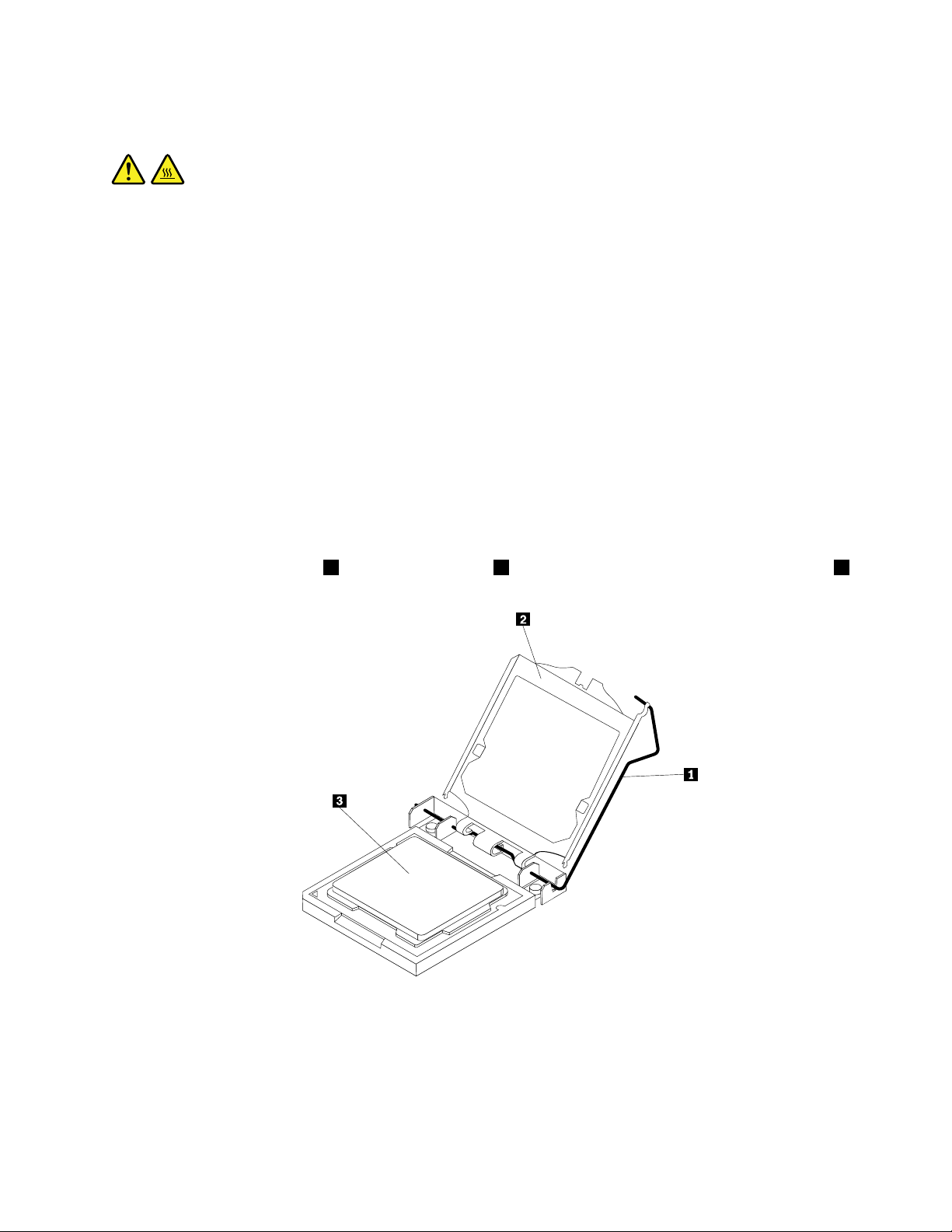
Тозиразделосигуряваинструкциикакдаподменитемикропроцесора.
ПРЕДУПРЕЖДЕНИЕ:
Радиаторътимикропроцесорътмогатдасамногогорещи.Предидаотворитекапакана
компютъра,изключетекомпютъраиизчакайтеняколкоминути,докатосеохлади.
Задаподменитемикропроцесора,направетеследното:
1.Отстранетевсичкиносителиотустройстватаиизключетевсичкисвързаниустройстваи
компютъра.Послеизключетевсичкизахранващикабелиотмрежовитеконтактииизключете
всичкисвързаникъмкомпютъракабели.
2.Поставетечистамекакърпаилиплатнабюротоилидругаповърхност .Хванетестранитена
вашиякомпютъривнимателногосложетелегналвърхуповърхносттасекрананадолуис
капаканагоре.
3.Свалетекапаканакомпютъра.Вижте“Премахваненакапаканакомпютъра”настраница50.
4.Открийтедъннатаплаткаиизключетевсичкикабели,свързаникъмнея.Вижте“Намиранена
частинасистемнатаплатка”настраница17.
5.Премахнетерадиатора,задаполучитедостъпдомикропроцесора.Вижте“Подмянана
радиатора”настраница59.
Забележка:Поставетемодуланарадиаторнаеднастрана,такачетоплопроводнатасмазкада
невлизавконтактскаквотоидабило.
6.Вдигнетемалкатаръчка1иотворетедържача2,задаполучитедостъпдомикропроцесора3.
Фигура26.Достъпванедомикропроцесора
7.Вдигнетемикропроцесораправонагореинавънотцокъла.
Г лава5.Инсталиранеилиподмянанахардуер61
Page 74

Фигура27.Премахваненамикропроцесора
Забележки:
•Възможноевашитемикропроцесорицокълдаизглеждатразличноотпоказанитена
илюстрацията.
•Отбележетесиориентациятанамикропроцесоравцокъла.Можетедапотърситемалкия
триъгълник1вединотъглитенамикропроцесораилидасиотбележитеориентациятана
прорезите
2намикропроцесора.Товаеважноприинсталиранетонановиямикропроцесор
насистемнатаплатка.
•Допирайтесаморъбоветенамикропроцесора.Недопирайтезлатнитеконтактинадъното.
•Неизпускайтенищовърхуцокъланамикропроцесора,докатоеизложен.Щифтоветена
цокълатрябвадабъдатзапазениколкотосеможепо-чисти.
8.Проверетедалималкатаръчкаевъввдигнатоположениеидалидържачътнамикропроцесора
енапълноотворен.
9.Свалетепредпазниякапак,койтозащитавазлатнитеконтактинановиямикропроцесор.
10.Хванетеновиямикропроцесорзаръбоветеиподравнетемалкиятриъгълниквединиямуъгъл
съссъответстващиямалъктриъгълниквъгъланацокълазамикропроцесор.
62ThinkCentreM93zРъководствозапотребителя
Page 75

11.Спуснетеновиямикропроцесорправонадолувцокълазамикропроцесорнасистемнатаплатка.
Фигура28.Инсталираненамикропроцесора
12.Затворетедържачанамикропроцесораигозаключетенамястотомусмалкатаръчка,зада
фиксиратеновиямикропроцесорвцокъла.
13.Поставетеотноворадиатора.Вижте“Подмянанарадиатора”настраница59.
14.Свържетеотнововсичкикабели,откаченипредитоваотсистемнатаплатка.
Какводанаправитепосле:
•Задаработитесдругхардуеренкомпонент,идетенасъответнияраздел.
•Задазавършитеподмяната,идетена“Завършваненаподмянатаначасти”настраница81.
Подмянанавътрешнитевисокоговорители
Внимание:
Неотваряйтекомпютърасиинеопитвайтедагопоправяте,предидастепрочелииразбрали“Важна
информациязабезопасността”настраницаv.
Тозиразделосигуряваинструкциикакдаподменитевътрешнитевисокоговорители.
Задаподменитевътрешнитевисокоговорители,направетеследното:
1.Отстранетевсичкиносителиотустройстватаиизключетевсичкисвързаниустройстваи
компютъра.Послеизключетевсичкизахранващикабелиотмрежовитеконтактииизключете
всичкисвързаникъмкомпютъракабели.
2.Поставетечистамекакърпаилиплатнабюротоилидругаповърхност .Хванетестранитена
вашиякомпютъривнимателногосложетелегналвърхуповърхносттасекрананадолуис
капаканагоре.
3.Свалетекапаканакомпютъра.Вижте“Премахваненакапаканакомпютъра”настраница50.
4.Открийтевътрешнитевисокоговорители.Вижте“Намираненакомпонентите”настраница16.
Г лава5.Инсталиранеилиподмянанахардуер63
Page 76

5.Запомнетемястотонасвързваненакабеланавътрешниявисокоговорител.Запомнете
прокарванетонакабелитенавътрешниявисокоговорител.Изключетекабелитенавътрешния
високоговорителотсистемнатаплатка.
6.Свалетедватавинта,коитопридържатвсекивътрешенвисокоговорителкъмпреднияпанел,и
отстранетевътрешнитевисокоговорителиоткомпютъра.
Фигура29.Премахваненавътрешнитевисокоговорители
7.Прокарайтекабелитенановиявътрешенвисокоговорител,следкоеторазположетеновите
вътрешнивисокоговорителинапреднияпанелтака,чедватаотворазавинтовевъввсеки
вътрешенвисокоговорителдабъдатподравненистезивпреднияпанел.
8.Поставетеобратнодватавинта,задазакрепитевсекиотвътрешнитевисокоговорителикъм
преднияпанел.
9.Свържетеобратнокабелитенавътрешниявисокоговорителкъмсистемнатаплатка.Вижте
“Намираненачастинасистемнатаплатка”настраница17
Какводанаправитепосле:
•Задаработитесдругхардуеренкомпонент,идетенасъответнияраздел.
•Задазавършитеинсталиранетоилиподмяната,идетена“Завършваненаподмянатаначасти”
настраница81.
.
Подмянанатоплинниясензор
Внимание:
Неотваряйтекомпютърасиинеопитвайтедагопоправяте,предидастепрочелииразбрали“Важна
информациязабезопасността”настраницаv.
Тозиразделпредоставяинструкциикакдаподменитетоплинниясензор.
Задаподменитетоплинниясензор,направетеследното:
1.Отстранетевсичкиносителиотустройстватаиизключетевсичкисвързаниустройстваи
компютъра.Послеизключетевсичкизахранващикабелиотмрежовитеконтактииизключете
всичкисвързаникъмкомпютъракабели.
2.Поставетечистамекакърпаилиплатнабюротоилидругаповърхност .Хванетестранитена
вашиякомпютъривнимателногосложетелегналвърхуповърхносттасекрананадолуис
капаканагоре.
3.Свалетекапаканакомпютъра.Вижте“Премахваненакапаканакомпютъра”настраница50.
64ThinkCentreM93zРъководствозапотребителя
Page 77

4.Намерететоплинниясензор.Вижте“Намираненакомпонентите”настраница16.
5.Запомнетеначинанапоставяненакабеланатоплинниясензор,следкоетоизключетекабелана
топлинниясензоротдъннатаплатка.
6.Премахнетевинтовете1,коитопридържатскобатазамонтираненаVESA,следкоето
повдигнетескобатазамонтираненаVESAотшасито.
Фигура30.ПремахваненаскобатазамонтираненаVESA
Г лава5.Инсталиранеилиподмянанахардуер65
Page 78

7.Натиснетееднаотклемитенатоплинниясензор,задагооткачитеотскобатазамонтиране
наVESA.
Забележка:Местоположениетонатоплинниясензорвкомпютъравиможедасеразличаваот
показанотонаилюстрацията.
Фигура31.Сваляненатоплинниясензор
66ThinkCentreM93zРъководствозапотребителя
Page 79

8.Заинсталираненановтоплиненсензорпоставетееднаотскобитенановиятоплиненсензорв
съответнияотворнаскобатазамонтираненаVESA,следкоетопритиснетесензоракъмскобата
замонтираненаVESA,докатощракненамястотоси.
Забележка:Местоположениетонатоплинниясензорвкомпютъравиможедасеразличаваот
показанотонаилюстрацията.
Фигура32.Инсталираненатоплинниясензор
9.Свържетекабеланатермалниясензоркъмдъннатаплатка.Вижте“Намираненачастина
системнатаплатка”настраница17.
10.ПодравнетеотворитезавинтовенаскобатазамонтираненаVESAстезившасито,следкоето
поставетевинтовете,задаприкрепитескобатазамонтираненаVESAкъмшасито.
Какводанаправитепосле:
•Задаработитесдругхардуеренкомпонент,идетенасъответнияраздел.
•Задазавършитеинсталиранетоилиподмяната,идетена“Завършваненаподмянатаначасти”
настраница81.
Г лава5.Инсталиранеилиподмянанахардуер67
Page 80

Подмянанавграденатакамера
Внимание:
Неотваряйтекомпютърасиинеопитвайтедагопоправяте,предидастепрочелииразбрали“Важна
информациязабезопасността”настраницаv.
Тозиразделосигуряваинструкциикакдаподменитевграденатакамера.
Забележка:Вграденатакамераеналичнасамовнякоимодели.
Задаподменитевграденатакамера,направетеследното:
1.Отстранетевсичкиносителиотустройстватаиизключетевсичкисвързаниустройстваи
компютъра.Послеизключетевсичкизахранващикабелиотмрежовитеконтактииизключете
всичкисвързаникъмкомпютъракабели.
2.Поставетечистамекакърпаилиплатнабюротоилидругаповърхност .Хванетестранитена
вашиякомпютъривнимателногосложетелегналвърхуповърхносттасекрананадолуис
капаканагоре.
3.Свалетекапаканакомпютъра.Вижте“Премахваненакапаканакомпютъра”настраница50.
4.Открийтевграденатакамера.Вижте“Намираненакомпонентите”настраница16.
5.Запомнетепрокарванетонакабеланаинтегриранатакамераипослегоизключетеотсистемната
платка.Вижте“Намираненачастинасистемнатаплатка”настраница17.
6.Свалетедватавинта1,коитопридържатвграденатакамеракъмпреднияпанел,иотстранете
вграденатакамераоткомпютъра.
Фигура33.Премахваненавграденатакамера
7.Прокарайтекабеланановатавграденакамера,следкоеторазположетеноватавграденакамера
намястой.Подравнетедватаотворазавинтовенановатавграденакамерастезивпредния
панел.
8.Поставетеобратнодватавинта,задазакрепитеноватавграденакамеракъмпреднияпанел.
9.Свържетекабеланаинтегриранатакамеракъмсистемнатаплатка.Вижте“Намираненачастина
системнатаплатка”настраница17.
68ThinkCentreM93zРъководствозапотребителя
Page 81

Какводанаправитепосле:
•Задаработитесдругхардуеренкомпонент,идетенасъответнияраздел.
•Задазавършитеинсталиранетоилиподмяната,идетена“Завършваненаподмянатаначасти”
настраница81
.
ПодмянанаWi-Fiкартата
Внимание:
Неотваряйтекомпютърасиинеопитвайтедагопоправяте,предидастепрочелииразбрали“Важна
информациязабезопасността”настраницаv.
ТозиразделосигуряваинструкциизаподмянанаWi-Fiкартата.
Забележка:Wi-Fiкартатаеналичнасамовнякоимодели.
ЗадаподменитеWi-Fiкартата,направетеследното:
1.Отстранетевсичкиносителиотустройстватаиизключетевсичкисвързаниустройстваи
компютъра.Послеизключетевсичкизахранващикабелиотмрежовитеконтактииизключете
всичкисвързаникъмкомпютъракабели.
2.Поставетечистамекакърпаилиплатнабюротоилидругаповърхност .Хванетестранитена
вашиякомпютъривнимателногосложетелегналвърхуповърхносттасекрананадолуис
капаканагоре.
3.Свалетекапаканакомпютъра.Вижте“Премахваненакапаканакомпютъра”настраница50.
4.НамеретеWi-Fiкартатанадъннатаплатка.Вижте“Намираненачастинасистемнатаплатка”
настраница17
5.ИзвадетедватакабелаотWi-Fiкартата,следкоетопремахнетевинтовете,коитояпридържат
къмдъннатаплатка.
.
Фигура34.ПремахваненакабелитеотWi-Fiкартата
Г лава5.Инсталиранеилиподмянанахардуер69
Page 82

6.ВнимателнозавъртетеWi-Fiкартатанагореиявдигнете,задаяпремахнетеотгнездотоза
картаminiPCIExpressx1.
Фигура35.ПремахваненаWi-Fiкартата
7.ПоставетепрорязаниякрайнановатаWi-FiкартавгнездотозакартаminiPCIExpressx1.
НатиснетеплътноноватаWi-Fiкартаипослеязавъртете,задаподравнитеотворитезавинтове
вноватаWi-Fiкартастезивдъннатаплатка.
8.Поставетевинта,задаприкрепитеноватаWi-Fiкартакъмдъннатаплатка.
9.СвържетедватакабелакъмноватаWi-Fiкарта.
Забележка:ЧернияткабелтрябвадаесвързанкъмсъединителязаWiFiкартаMAIN.Сивият
кабелтрябвадаесвързанкъмсъединителязаWiFiкартаAUX.
Какводанаправитепосле:
•Задаработитесдругхардуеренкомпонент,идетенасъответнияраздел.
•Задазавършитеинсталиранетоилиподмяната,идетена“Завършваненаподмянатаначасти”
настраница81.
Подмянанасензоразаоколнасветлина
Внимание:
Неотваряйтекомпютърасиинеопитвайтедагопоправяте,предидастепрочелииразбрали“Важна
информациязабезопасността”настраницаv
Тозиразделосигуряваинструкциикакдаподменитесензоразаоколнасветлина.
.
Забележка:Сензорътзаоколнасветлинаедостъпенсамовнякоимодели.
Задаподменитесензоразаоколнасветлина,направетеследното:
70ThinkCentreM93zРъководствозапотребителя
Page 83

1.Отстранетевсичкиносителиотустройстватаиизключетевсичкисвързаниустройстваи
компютъра.Послеизключетевсичкизахранващикабелиотмрежовитеконтактииизключете
всичкисвързаникъмкомпютъракабели.
2.Поставетечистамекакърпаилиплатнабюротоилидругаповърхност .Хванетестранитена
вашиякомпютъривнимателногосложетелегналвърхуповърхносттасекрананадолуис
капаканагоре.
3.Свалетекапаканакомпютъра.Вижте“Премахваненакапаканакомпютъра”настраница50.
4.Открийтесензоразаоколнасветлина.Вижте“Намираненакомпонентите”настраница16.
5.Свалетевнимателнодватавинта1,коитопридържатсензоразаоколнасветлина,ипослего
вдигнетенавънотглавнатараманакомпютъра.
Фигура36.Премахваненасензоразаоколнасветлина
6.Изключетекабеланасензоразаоколнасветлинаотсистемнатаплатка.
7.Подравнетеотворитезавинтовенановиясензорзаоколнасветлинастезинапреднияпанели
поставетедватавинта,задагофиксирате.
8.Свържетекабеланановиясензорзаоколнасветлинакъмсистемнатаплатка.Вижте“Намиране
начастинасистемнатаплатка”настраница17.
Какводанаправитепосле:
•Задаработитесдругхардуеренкомпонент,идетенасъответнияраздел.
•Задазавършитеинсталиранетоилиподмяната,идетена“Завършваненаподмянатаначасти”
настраница81.
Подмянаначетецанакарти
Внимание:
Неотваряйтекомпютърасиинеопитвайтедагопоправяте,предидастепрочелииразбрали“Важна
информациязабезопасността”настраницаv.
Тозиразделосигуряваинструкциикакдаподменитечетецанакарти.
Г лава5.Инсталиранеилиподмянанахардуер71
Page 84

Забележка:Четецътнакартиедостъпенсамовнякоимодели.
Задаподменитечетецанакарти,направетеследното:
1.Отстранетевсичкиносителиотустройстватаиизключетевсичкисвързаниустройстваи
компютъра.Послеизключетевсичкизахранващикабелиотмрежовитеконтактииизключете
всичкисвързаникъмкомпютъракабели.
2.Поставетечистамекакърпаилиплатнабюротоилидругаповърхност .Хванетестранитена
вашиякомпютъривнимателногосложетелегналвърхуповърхносттасекрананадолуис
капаканагоре.
3.Свалетекапаканакомпютъра.Вижте“Премахваненакапаканакомпютъра”настраница50.
4.Потърсетечетецанакарти.Вижте“Намираненакомпонентите”настраница16.
5.Изключетекабеланачетецанакартиотчетецанакарти.
6.Свалетедватавинта1,коитопридържатчетецанакарти,иговдигнетенавъноткомпютъра.
Фигура37.Премахваненачетецанакарти
7.Подравнетеотворитезавинтовенановиячетецнакартистезинадъннатаплаткаипоставете
дватавинта,задагофиксирате.
8.Свържетекабеланачетецанакартикъмновиячетецнакарти.
Какводанаправитепосле:
•Задаработитесдругхардуеренкомпонент,идетенасъответнияраздел.
•Задазавършитеинсталиранетоилиподмяната,идетена“Завършваненаподмянатаначасти”
настраница81
.
72ThinkCentreM93zРъководствозапотребителя
Page 85

ПодмянанаExpressCard
Внимание:
Неотваряйтекомпютърасиинеопитвайтедагопоправяте,предидастепрочелииразбрали“Важна
информациязабезопасността”настраницаv
ТозиразделосигуряваинструкциикакдаподменитеExpressCard.
Забележка:ExpressCardедостъпнасамовнякоимодели.
ЗадаподменитеExpressCard,направетеследното:
1.Отстранетевсичкиносителиотустройстватаиизключетевсичкисвързаниустройстваи
компютъра.Послеизключетевсичкизахранващикабелиотмрежовитеконтактииизключете
всичкисвързаникъмкомпютъракабели.
2.Поставетечистамекакърпаилиплатнабюротоилидругаповърхност .Хванетестранитена
вашиякомпютъривнимателногосложетелегналвърхуповърхносттасекрананадолуис
капаканагоре.
3.Свалетекапаканакомпютъра.Вижте“Премахваненакапаканакомпютъра”настраница50.
4.ОткрийтекартатаExpressCard.Вижте“Намираненакомпонентите”настраница16.
5.Свалетевнимателночетиритевинта1,коитопридържатExpressCardкъмсистемнатаплатка,и
послеявдигнетеотсистемнатаплатка.
.
Фигура38.ПремахваненаExpressCard
6.СвържетеноватаExpressCardкъмсъединителязаExpressCardнасистемнатаплатка.Подравнете
отворитезавинтовевноватакартаExpressCardсъссъответстващитеимтакивавдъннатаплатка
ипоставетечетиритевинта,задафиксиратеноватакартаExpressCardкъмдъннатаплатка.
Какводанаправитепосле:
•Задаработитесдругхардуеренкомпонент,идетенасъответнияраздел.
Г лава5.Инсталиранеилиподмянанахардуер73
Page 86

•Задазавършитеинсталиранетоилиподмяната,идетена“Завършваненаподмянатаначасти”
настраница81
.
ПодмянанарадиатораивентилаторниямодулзаGPU
Внимание:
Неотваряйтекомпютърасиинеопитвайтедагопоправяте,предидастепрочелииразбрали“Важна
информациязабезопасността”настраницаv.
ТозиразделосигуряваинструкциикакдаподменитерадиатораивентилаторниямодулзаGPU.
Забележка:РадиаторътивентилаторниятмодулзаGPUеналиченсамопримоделисинсталиран
GPU.
ПРЕДУПРЕЖДЕНИЕ:
РадиаторътивентилаторниятмодулзаGPUможедасамногогорещи.Изключетекомпютъраи
изчакайтеоттридопетминутидаизстине,предидасвалитекапакаму.
ЗадаподменитерадиатораивентилаторниямодулзаGPU,направетеследното:
1.Отстранетевсичкиносителиотустройстватаиизключетевсичкисвързаниустройстваи
компютъра.Послеизключетевсичкизахранващикабелиотмрежовитеконтактииизключете
всичкисвързаникъмкомпютъракабели.
2.Поставетечистамекакърпаилиплатнабюротоилидругаповърхност .Хванетестранитена
вашиякомпютъривнимателногосложетелегналвърхуповърхносттасекрананадолуис
капаканагоре.
3.Свалетекапаканакомпютъра.Вижте“Премахваненакапаканакомпютъра”настраница50.
4.ОткрийтерадиатораивентилаторниямодулзаGPU.Вижте“Намираненакомпонентите”на
страница16.
5.ЗапомнетеначинанапоставяненакабеланавентилаторазаGPU,следкоетоизключетекабела
навентилаторазаGPUотдъннатаплатка.
74ThinkCentreM93zРъководствозапотребителя
Page 87
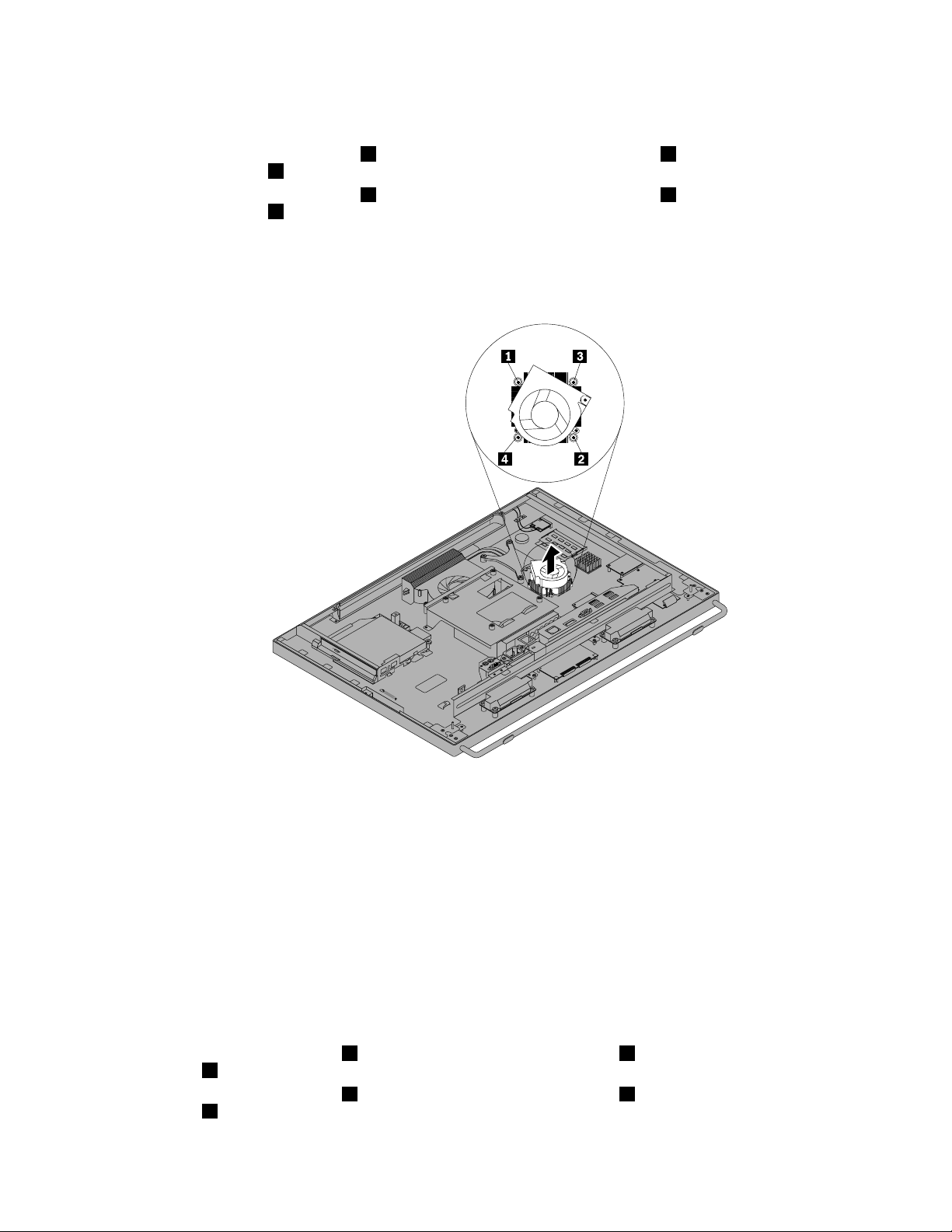
6.Следвайтепоследователносттапо-долу,задапремахнетечетиритевинта,коитофиксират
радиатораивентилаторниямодулзаGPUкъмдъннатаплатка:
a.Отстранетечастичновинт1,следкоетонапълнопремахнетевинт2,анакраяпремахнете
напълновинт1.
b.Отстранетечастичновинт3,следкоетонапълнопремахнетевинт4,анакраяпремахнете
напълновинт3.
Забележка:Премахнетевнимателночетиритевинтаотсистемнатаплатка,задаизбегнете
възможниповредипонея.Четиритевинтанемогатдабъдатсвалениотрадиатораи
вентилаторниямодулзаGPU.
Фигура39.ПремахваненарадиатораивентилаторниямодулзаGPU
7.ИзвадетеотказалиярадиаторивентилаторенмодулзаGPUотдъннатаплатка.
Забележки:
•МожедасеналожилекодазавъртитерадиатораивентилаторниямодулзаGPU,задаго
освободитеотмикропроцесора.
•Недопирайтетермалнатасмазка,докатоборавитесрадиатораивентилаторниямодулзаGPU.
8.ПоставетеновиярадиаторивентилаторенмодулзаGPUнадъннатаплатка,такачечетирите
винтадасаподравненисъссъответнитеотворивнея.
9.Следвайтепоследователносттапо-долу,задапоставитечетиритевинта,коитоприкрепят
радиатораивентилаторниямодул,кактоепоказановФигура39“Премахваненарадиатораи
вентилаторниямодулзаGPU”настраница75.
a.Стегнетечастичновинт1,следкоетонапълностегнетевинт2,анакраястегнетенапълно
винт
1.
b.Стегнетечастичновинт3,следкоетонапълностегнетевинт4,анакраястегнетенапълно
винт3.
Г лава5.Инсталиранеилиподмянанахардуер75
Page 88
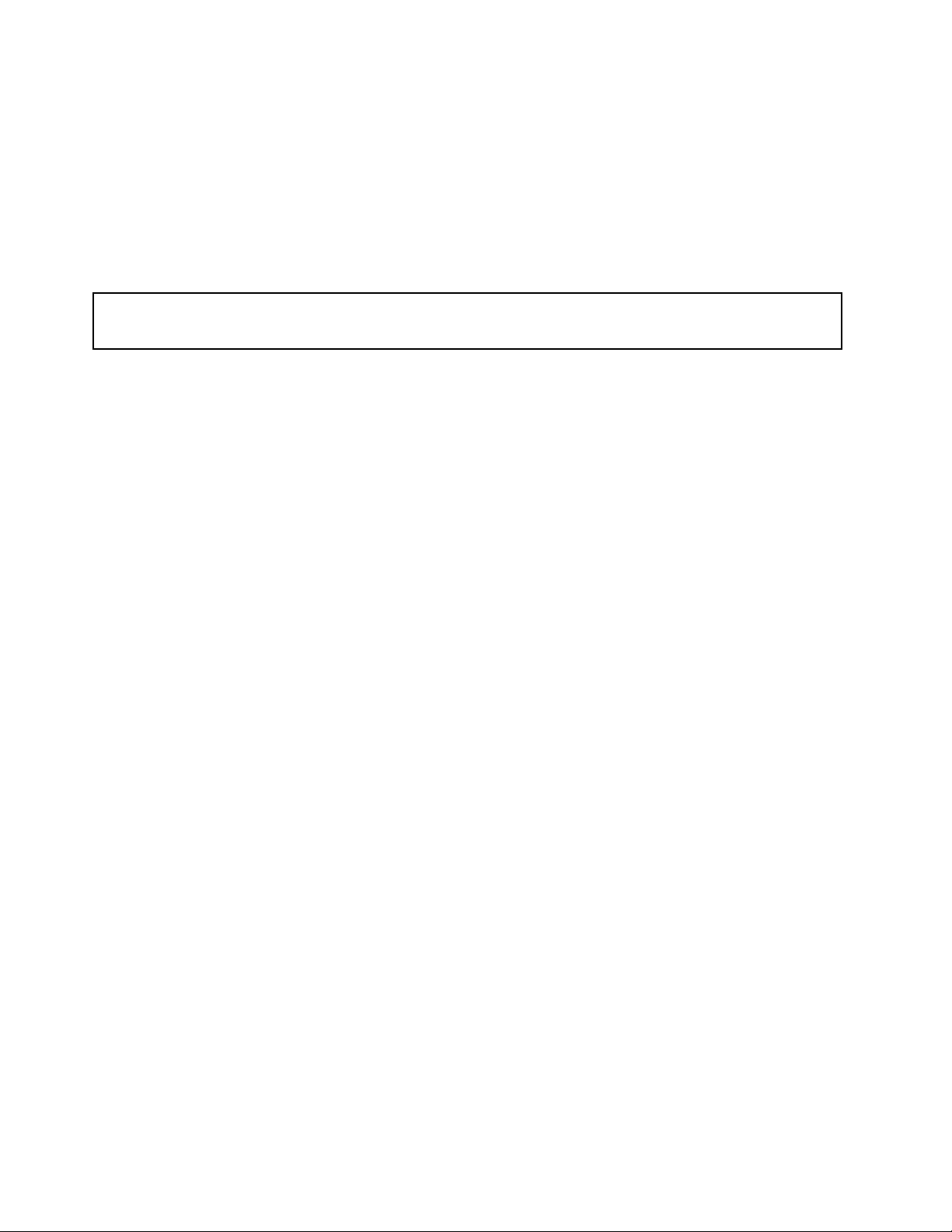
10.СвържетекабеланавентилаторазаGPUкъмдъннатаплатка.Вижте“Намираненачастина
системнатаплатка”настраница17.
Какводанаправитепосле:
•Задаработитесдругхардуеренкомпонент,идетенасъответнияраздел.
•Задазавършитеинсталиранетоилиподмяната,идетена“Завършваненаподмянатаначасти”
настраница81.
ПодмянаназаденмодулзаPS/2съединителиисериенпорт
Внимание:
Неотваряйтекомпютърасиинеопитвайтедагопоправяте,предидастепрочелииразбрали“Важна
информациязабезопасността”настраницаv.
ТозиразделпредоставяинструкциикакдаподменитезадниямодулзаPS/2съединителиисериен
порт.
Забележка:ЗадниятмодулзаPS/2съединителиисериенпортеналиченсамовнякоимодели.
ЗадаподменитезадниямодулзаPS/2съединителиисериенпорт ,направетеследното:
1.Отстранетевсичкиносителиотустройстватаиизключетевсичкисвързаниустройстваи
компютъра.Послеизключетевсичкизахранващикабелиотмрежовитеконтактииизключете
всичкисвързаникъмкомпютъракабели.
2.Поставетечистамекакърпаилиплатнабюротоилидругаповърхност .Хванетестранитена
вашиякомпютъривнимателногосложетелегналвърхуповърхносттасекрананадолуис
капаканагоре.
3.Свалетекапаканакомпютъра.Вижте“Премахваненакапаканакомпютъра”настраница50.
4.ОткрийтезадниямодулзаPS/2съединителиисериенпорт .Вижте“Намираненакомпонентите”
настраница16.
5.ПремахнетезаднияI/OмодулиизвадетекабелитеназадниямодулзаPS/2съединителии
сериенпортотдъннатаплатка.Вижте“ПремахванеиповторнопоставяненазаднияI/Oмодул”
настраница52
.
76ThinkCentreM93zРъководствозапотребителя
Page 89

6.Премахнетевинта1,задаотделитезадниямодулзаPS/2съединителиисериенпортотшасито.
Забележка:Можедасеналожидапремахнетедвавинта,задаотделитезадниямодулза
PS/2съединителиисериенпортотшасито.
Фигура40.ПремахваненазадниямодулзаPS/2съединителиисериенпорт
7.ПодравнетеотворазавинтнановиязаденмодулзаPS/2съединителиисериенпортсъс
съответнияотворзавинтвшасито.Следтовапоставетевинта,задаприкрепитеновиязаден
модулзаPS/2съединителиисериенпорткъмшасито.
8.СвържетекабелитенановиязаденмодулзаPS/2съединителиисериенпорткъмдънната
платка.Вижте“Намираненачастинасистемнатаплатка”настраница17.
9.ПоставетеобратнозаднияI/Oмодул.Вижте“Премахванеиповторнопоставяненазадния
I/Oмодул”настраница52.
Какводанаправитепосле:
•Задаработитесдругхардуеренкомпонент,идетенасъответнияраздел.
•Задазавършитеинсталиранетоилиподмяната,идетена“Завършваненаподмянатаначасти”
настраница81.
Подмянанамишката
Внимание:
Неотваряйтекомпютърасиинеопитвайтедагопоправяте,предидастепрочелииразбрали“Важна
информациязабезопасността”настраницаv.
Тозиразделосигуряваинструкциикакдаподменитемишката.
•Акоизползватекабелнамишка,направетеследното:
Г лава5.Инсталиранеилиподмянанахардуер77
Page 90

1.Изключетекабеланастаратамишкаоткомпютъра.
2.Свържетеноватамишкакъмподходящиясъединителнакомпютъра.Мишкатавиможедае
свързанакъмсъединителзамишкаPS/21иликъмUSBсъединител2.Взависимостоттова
къдежелаетедасвържетемишкатаси,вж.“Намираненасъединители,организауправление
ииндикаториотпреднавашиякомпютър”настраница11
или“Намираненасъединителина
гърбанавашиякомпютър”настраница14.
Фигура41.Съединителизамишка
•Акоизползватебезжичнамишка,направетеследното:
1.ИзключетеUSBприемникаоткомпютъра.Следтоваизключетеотказалатабезжичнамишка.
2.Извадетеноватабезжичнамишкаотпакета.
3.ИзвадетеUSBприемникаототделениетонановатабезжичнамишкаилиототделението
нановатабезжичнаклавиатура.
4.СвържетеUSBприемникакъмналиченUSBсъединителнавашиякомпютър.
5.Следвайтеинструкциитевтаблицатапо-долу,задапоставитебатериивмишката.
6.Включетебутоназазахранванетоотдолнатастрананабезжичнатамишка,следкоетотяе
готовазаизползване.
78ThinkCentreM93zРъководствозапотребителя
Page 91
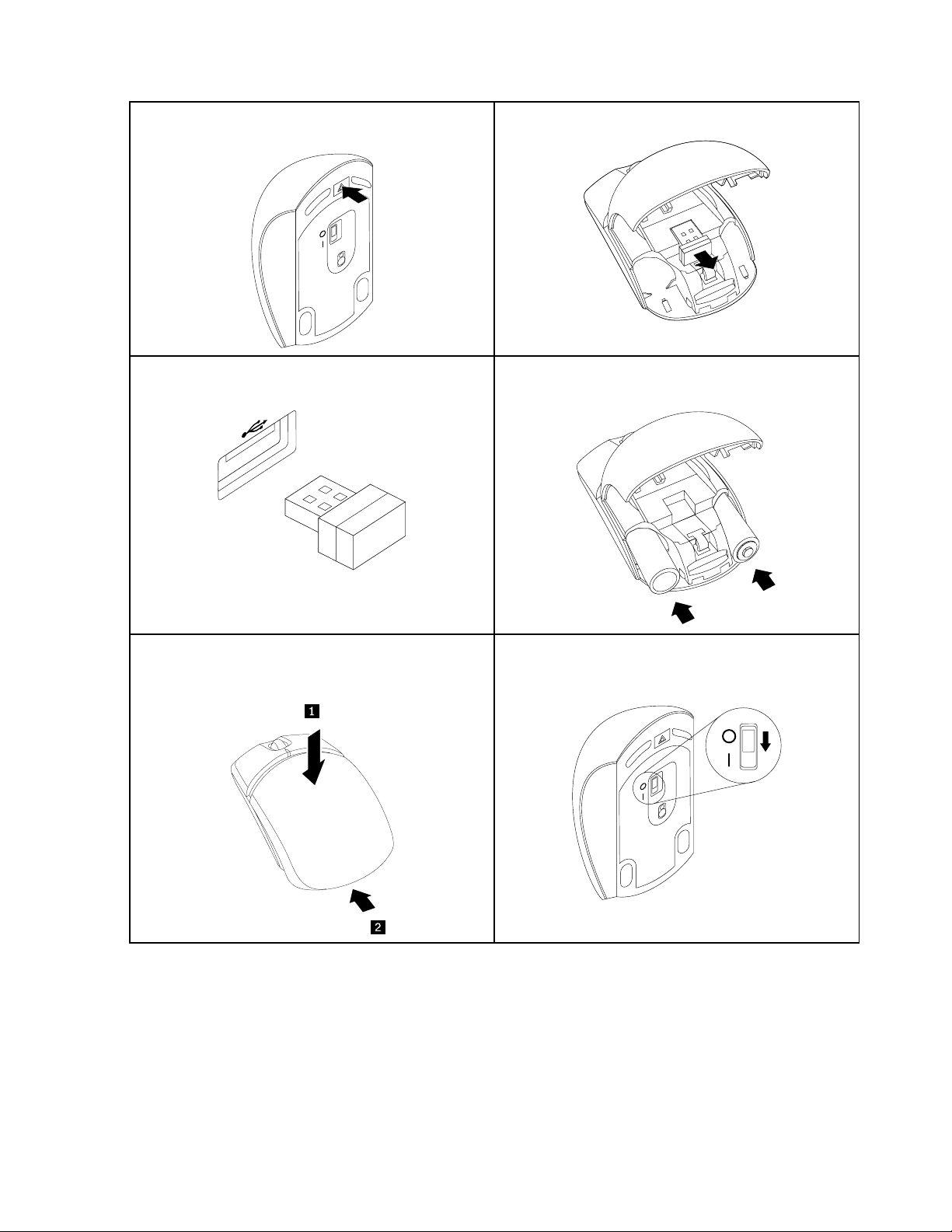
1.Отворетекапаканаотделениетозабатериина
мишката.
2.ПремахнетеUSBприемникаотмишката.
3.СвържетеUSBприемникакъмUSBсъединител
накомпютъра.
5.Затворетекапаканаотделениетозабатериина
мишкатаигоплъзнетенапред,докатощракнена
място.
4.ПоставетедвебатерииAAвмишкатав
съответствиесиндикаторитезаполяритет.
6.Плъзнетепревключвателяназахранването
намишкатавпозициязавключване,прикоето
светодиодният(LED)индикаторщесевключи.
Забележки:
–Зелениятсветодиодуказва,чемишкатаевготовностзаизползване.
–Мигащиятжълтсветодиодуказванисконивоназахранваневбатериите.
–Преместетепревключвателяназахранванетовпозициязаизключване,когатонеизползвате
мишката.Т оваудължаваживотанабатериите.
–ИзключетеUSBприемникаоткомпютъраигосъхранявайтевотделениетозабезжичнамишка
иливотделениетозабезжичнаклавиатура,когатонегоизползвате.
Г лава5.Инсталиранеилиподмянанахардуер79
Page 92

Какводанаправитепосле:
•Задаработитесдругхардуеренкомпонент,идетенасъответнияраздел.
•Задазавършитеподмяната,идетена“Завършваненаподмянатаначасти”настраница81.
Подмянанаклавиатурата
Внимание:
Неотваряйтекомпютърасиинеопитвайтедагопоправяте,предидастепрочелииразбрали“Важна
информациязабезопасността”настраницаv.
Тозиразделосигуряваинструкциикакдаподменитеклавиатурата.
•Акоизползватекабелнаклавиатура,направетеследното:
1.Изключетекабеланастаратаклавиатураоткомпютъра.
2.Свържетеноваклавиатуракъмподходящиясъединителнакомпютъра.Клавиатуратавиможе
даесвързанакъмсъединителзаклавиатураPS/2
оттовакъдежелаетедасвържетеклавиатуратаси,вж.“Намираненасъединители,органи
зауправлениеииндикаториотпреднавашиякомпютър”настраница11или“Намиранена
съединителинагърбанавашиякомпютър”настраница14.
1иликъмUSBсъединител2.Взависимост
Фигура42.Съединителизаклавиатура
•Акоизползватебезжичнаклавиатура,направетеследното:
1.Изключетеотказалатабезжичнаклавиатура.
2.Извадетеноватабезжичнаклавиатураотпакета.
80ThinkCentreM93zРъководствозапотребителя
Page 93

3.Свържетеклавиатурата,катоотворитекапаканаотделениетозабатериинаклавиатуратаи
поставитедвебатерииAAAвсъответствиесиндикаторитезаполяритет.
Фигура43.Поставяненабатериитенаклавиатурата
4.ИзвадетеUSBприемникаототделениетозабатериинаклавиатуратаилиототделениетоза
батериинабезжичнатамишка,следкоетогосвържетекъмналиченUSBсъединителна
компютъра.Вижте“Подмянанамишката”настраница77
5.Затворетекапаканаотделениетозабатерии.Клавиатуратаеготовазаизползване.
.
Какводанаправитепосле:
•Задаработитесдругхардуеренкомпонент,идетенасъответнияраздел.
•Задазавършитеподмяната,идетена“Завършваненаподмянатаначасти”настраница81.
Завършваненаподмянатаначасти
Следзавършванетонаинсталиранетоилиподмянатанавсичкичасти,трябвадапоставите
обратнокапаканакомпютъраидасвържетеотновокабелите.Взависимостотинсталиранитеили
подменянитечастиможедасеналожидапотвърдитеобновенатаинформациявпрограматаSetup
Utility.ОтнесетесекъмГ лава7“ИзползваненапрограматаSetupUtility”настраница93
Задаинсталиратеобратнокапаканакомпютъраидасвържетеотновокабелитекъмнего,направете
следното:
1.Убедетесе,чевсичкикомпонентисабилисглобениправилно,ичевкомпютъравиняма
оставениинструментиилихлабавивинтове.Вижте“Намираненакомпонентите”настраница16
заразположениятанаразличнитекомпонентивъввашиякомпютър.
2.Уверетесе,чекабелитесапрокараниправилно,предидапоставитеобратнокапакана
компютъра.Пазетекабелитеотпантитеиотстранитенашаситонакомпютъра,задаизбегнете
затрудненияприобратнотоинсталираненакапаканакомпютъра.
.
Г лава5.Инсталиранеилиподмянанахардуер81
Page 94

3.Подравнетечетиритепластмасовизъбчетавгорнатачастнакапаканакомпютърасъс
съответстващитезъбчетавпреднияпанел.Следтовазавъртетекапаканакомпютъранадолу,
докатощракненамястотоси.
Фигура44.Инсталираненакапаканакомпютъра
4.АкоеналичнакабелнаключалкаKensington,заключетекомпютъра.Вижте“Поставянена
кабелнаключалкаKensington”настраница44.
5.Акоеналичнарамковапоставка,поставетеяобратнонамястотой.Вижте“Инсталиранена
стойкатазамонитор”настраница48.
6.Свържетеотнововъншнитекабелиизахранващитекабеликъмкомпютъра.Вижте“Намиране
насъединителинагърбанавашиякомпютър”настраница14.
7.Задаобновитевашатаконфигурация,сеотнесетекъмГ лава7“Използваненапрограмата
SetupUtility”настраница93
Забележка:ВповечетосветовнирегиониLenovoизисквавръщанетонадефектиралатаподменяема
отклиентачаст(CRU).ИнформацияповъпросащеседостависCRUилиняколкоднислед
доставкатанаCRU.
.
Намираненадрайверинаустройства
Можеданамеритедрайверизаустройства,коитонесапредварителноинсталиранивоперационната
система,наадресhttp://www.lenovo.com/support.Инструкциитезаинсталиранесаосигуренив
readmeфайловесфайловетенадрайверинаустройства.
82ThinkCentreM93zРъководствозапотребителя
Page 95

Г лава6.Информациязавъзстановяване
Тазиглаваосигуряваинформациязарешениятазавъзстановяване,предоставениотLenovo.
•“ИнформациязавъзстановяванезаоперационнатасистемаWindows7”настраница83
•“ИнформациязавъзстановяванезаоперационнатасистемаWindows8илиWindows8.1”на
страница90
ИнформациязавъзстановяванезаоперационнатасистемаWindows 7
Тозиразделсъдържаследнитетеми:
•Създаванеиизползваненаносителизавъзстановяване
•Изпълняваненаоперациипоархивиранеивъзстановяване
•ИзползваненаработнотопространствонаRescueandRecovery
•Създаванеиизползваненаспасителенносител
•Инсталиранеилиповторноинсталираненадрайверинаустройства
•Разрешаваненапроблемисвъзстановяването
Забележки:
1.Информациятазавъзстановяваневтазиглавасеотнасясамозакомпютри,коитоимат
инсталиранапрограматаRescueandRecoveryилипрограматаProductRecovery.Акоиконата
EnhancedBackupandRestoreвпрограматаLenovoThinkVantageToolsезамъглена,товапоказва,
чеенеобходимодаинсталиратепрограматаRescueandRecoveryръчно,предидаразрешите
нейнитефункции.ЗадаинсталиратепрограматаRescueandRecovery,направетеследното:
a.ЩракнетевърхуСтарт➙Всичкипрограми➙LenovoThinkVantageT ools,следкоето
двукратновърхуEnhancedBackupandRestore.
b.Следвайтеинструкциитенаекрана.
c.Когатоинсталиранетоприключи,иконатаEnhancedBackupandRestoreсеактивира.
2.Имамножествометоди,измеждукоитодаизбирате,когатообмислятекакдавъзстановитев
случайнасофтуеренилихардуеренпроблем.Някоиметодисеразличаватвзависимостот
типанаинсталиранатаоперационнасистема.
3.Продуктътнаносителязавъзстановяванеможедабъдеизползвансамозаследнитецели:
•Завъзстановяваненапредварителноинсталираниянавашиякомпютърпродукт
•Заповторноинсталираненапродукта
•ЗамодифицираненапродуктапосредствомAdditionalFiles
Създаванеиизползваненаносителизавъзстановяване
Можетедаизползватеносителизавъзстановяване,задавъзстановитефабричнитенастройки
поподразбираненатвърдиядиск.Носителитезавъзстановяванесаполезни,акопрехвърляте
компютъравдругаобласт,продаватекомпютъра,рециклиратекомпютъраилипривеждате
компютъравработносъстояние,следкатовсичкидругиметодизавъзстановяванесасеоказали
неуспешни.Катопредпазнамяркаеважнодасъздадетеносителизавъзстановяванеколкотосе
можепо-рано.
Забележка:Операциитеповъзстановяване,коитоможетедаизпълнитепосредствомносителите
завъзстановяване,вариратвзависимостотоперационнатасистема,откоятосасъздадени.
©CopyrightLenovo2013,2014
83
Page 96

Носителитезавъзстановяванемогатдасъдържатносителзапървоначалнозарежданеиносителза
данни.ВашиятлиценззаMicrosoftWindowsвипозволявадасъздадетесамоединносителзаданни,
затоваеважнодасъхраняватеносителитезавъзстановяваненасигурномястоследсъздаванетоим.
Създаваненаносителзавъзстановяване
Тозиразделосигуряваинструкциизатовакакдасъздадетеносителзавъзстановяване.
Забележка:НаоперационнасистемаWindows7можетедасъздадетеносителизавъзстановяване,
катоизползватедисковеиливъншниUSBустройствазасъхранение.
ЗадасъздадетеносителзавъзстановяваненаоперационнатасистемаWindows7,щракнетевърху
Старт➙Всичкипрограми➙LenovoThinkVantageT ools➙FactoryRecoveryDisks.Следтова
следвайтеинструкциитенаекрана.
Използваненаносителзавъзстановяване
Тозиразделосигуряваинструкциизатовакакдаизползватеносителзавъзстановяване.
ВоперационнатасистемаWindows7можетедаизползватеносителизавъзстановяванеза
възстановяваненасъдържаниетонафабричнитенастройкипоподразбираненатвърдиядиск.
Същотакаможетедаизползватеносителитезавъзстановяванезапривежданенакомпютърав
работносъстояние,следкатовсичкидругиметодизавъзстановяваненатвърдиядисксасеоказали
неуспешни.
Внимание:Когатоизползватеносителитезавъзстановяване,задавъзстановитефабричните
настройкипоподразбираненасъдържаниетонатвърдиядиск,всичкифайлове,коитосенамиратна
твърдиядиск,щебъдатизтритииподменениотфабричнитефайловепоподразбиране.
ЗадаизползватеносителзавъзстановяваненаоперационнатасистемаWindows7,направете
следното:
1.Взависимостоттипанавашитеносителизавъзстановяване,свържетеносителяза
първоначалнозареждане(ключзапаметилидругоUSBустройствозасъхранение)към
компютъраилипоставетедисказапървоначалнозарежданевоптичнотоустройство.
2.МногократнонатискайтеиотпускайтеклавишаF12привключваненакомпютъра.Когатосе
появипрозорецътPleaseselectbootdevice,освободетеклавишаF12.
3.ИзберетежеланотостартовоустройствоинатиснетеEnter.Процесътповъзстановяванезапочва.
4.Следвайтеинструкциитенаекрана,задазавършитеоперацията.
Забележка:Следвъзстановяванетонафабричнитенастройкипоподразбираненатвърдиядискна
компютъраможедасеналожидаинсталиратеотноводрайверинаустройствазанякоиустройства.
Вижте“Повторноинсталираненадрайверитенаустройства”настраница89.
Изпълняваненаоперациипоархивиранеивъзстановяване
ПрограматаRescueandRecoveryвипозволявадаархивиратесъдържаниетонацелиятвърд
диск,включителнооперационнатасистема,файловетесданни,софтуернитепрограмииличните
настройки.МожетедаукажетенапрограматаRescueandRecoveryкъдедасъхраняваархива:
•Взащитенаобластнавашетоустройствоствърддиск
•Навторичнотоустройствоствърддиск,аковторичноустройствоствърддискеинсталирано
накомпютърави
•НаприкрепеновъншноUSBустройствоствърддиск
•Намрежовоустройство
•Назаписваемидискове(затазиопциясеизисквазаписващооптичноустройство)
84ThinkCentreM93zРъководствозапотребителя
Page 97
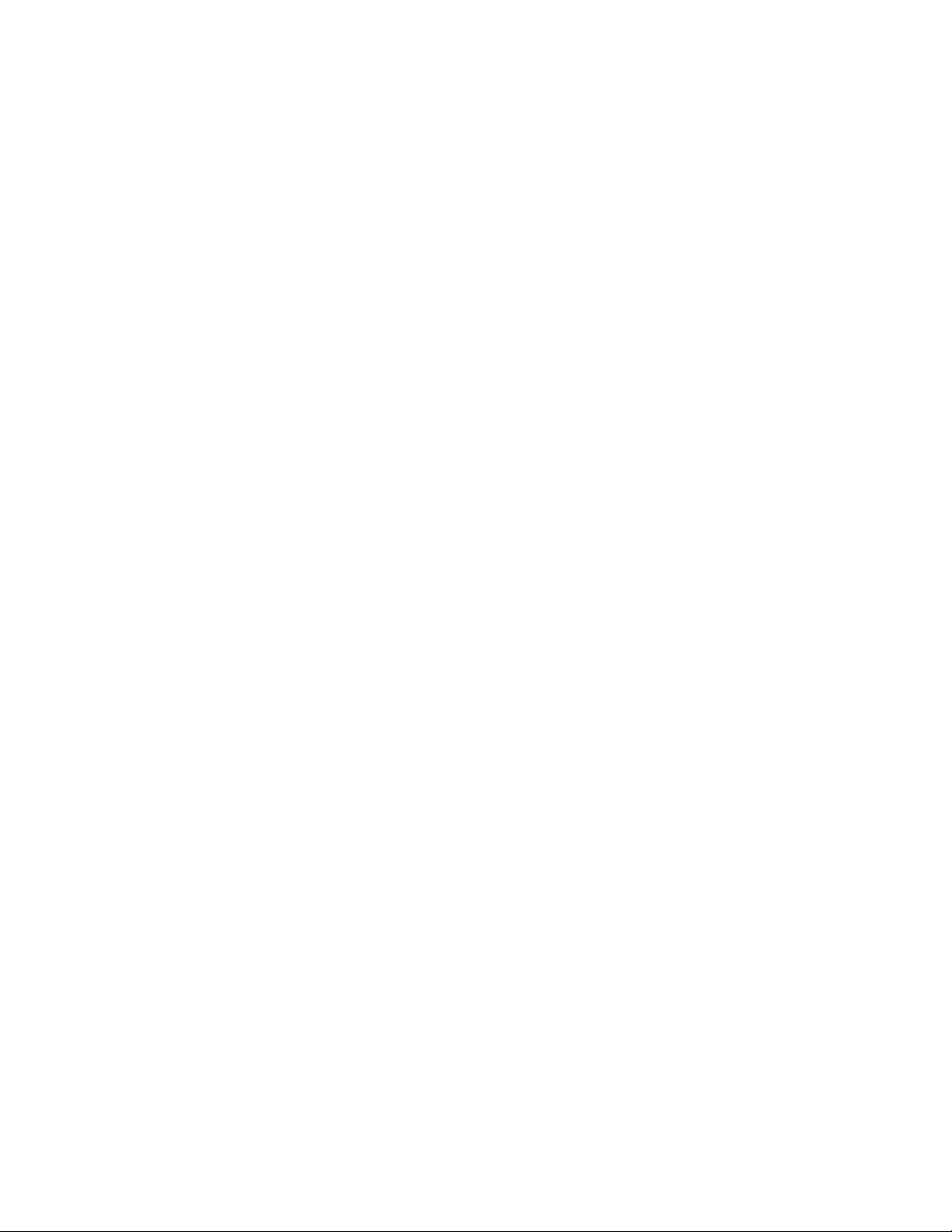
Следкатостеархивиралисъдържаниетонатвърдиядиск,можетедавъзстановитеизцяло
съдържаниетому,давъзстановитесамоизбранифайловеилидавъзстановитесамооперационната
системаWindowsиприложенията,запазвайкиостаналитеданнинатвърдиядиск.
Изпълнениенаоперацияпоархивиране
Тозиразделосигуряваинструкциикакдаизпълнитеоперацияпоархивиранепосредством
програматаRescueandRecovery.
ЗадаизпълнитеоперацияпоархивиранепосредствомпрограматаRescueandRecoveryна
операционнатасистемаWindows7,направетеследното:
1.ОтработнияплотнаWindowsщракнетевърхуСтарт➙Всичкипрограми➙LenovoThinkVantage
Tools➙EnhancedBackupandRestore.ОтварясепрограматаRescueandRecovery.
2.ВглавнияпрозорецнаRescueandRecoveryщракнетенастрелкатаLaunchadvancedRescue
andRecovery.
3.ЩракнетевърхуBackupyourharddriveиизберетеопциизаоперацияпоархивиране.После
следвайтеинструкциитенаекрана,задазавършитеоперациятапоархивиране.
Изпълнениенаоперацияповъзстановяване
Тозиразделосигуряваинструкциикакдаизпълнитеоперацияповъзстановяванепосредством
програматаRescueandRecovery.
ЗадаизпълнитеоперацияповъзстановяванепосредствомпрограматаRescueandRecoveryна
операционнатасистемаWindows7,направетеследното:
1.ОтработнияплотнаWindowsщракнетевърхуСтарт➙Всичкипрограми➙LenovoThinkVantage
Tools➙EnhancedBackupandRestore.ОтварясепрограматаRescueandRecovery.
2.ВглавнияпрозорецнаRescueandRecoveryщракнетенастрелкатаLaunchadvancedRescue
andRecovery.
3.ЩракнетевърхуиконатаRestoreyoursystemfromabackup.
4.Следвайтеинструкциитенаекрана,задазавършитеоперациятаповъзстановяване.
Заповечеинформацияотносноизпълнениетонаоперацияповъзстановяванеотработното
пространствонаRescueandRecoveryвж.“ИзползваненаработнотопространствонаRescueand
Recovery”настраница85
.
ИзползваненаработнотопространствонаRescueandRecovery
РаботнотопространствонаRescueandRecoveryеразположеноназащитенаскритаобластна
твърдиядиск,работещанезависимоотоперационнатасистемаWindows.Товавипозволявада
изпълняватеоперацииповъзстановяванедориаконеможетедастартиратеоперационнатасистема
Windows.Можетедаизпълнитеследнитеоперациизавъзстановяванеотработнотопространствона
RescueandRecovery:
•Възстановяваненафайловеоттвърдиядискилиотархив:РаботнотопространствонаRescue
andRecoveryвипозволяваданамиратефайловенавашетоустройствоствърддискидаги
прехвърлятенамрежовоустройствоилидругзаписваемносител,катонапримерUSBустройство
илидиск.Товарешениеедостъпно,дориаконестеархивираливашитефайловеилиаковъв
файловетесанаправенипромениследвашатапоследнаоперацияповъзстановяване.Можете
същотакадаспасяватеотделнифайловеотархивнаRescueandRecovery,разположенна
локалниятвърддиск,USBустройствоилимрежовоустройство.
•ВъзстановяваненатвърдиядискотархивнаRescueandRecovery:Акостеархивираливашия
твърддискпосредствомпрограматаRescueandRecovery,можетедавъзстановитетвърдиядиск
Г лава6.Информациязавъзстановяване85
Page 98

отархивнаRescueandRecoveryдориаконеможетедастартиратеоперационнатасистема
Windows.
•Възстановяваненафабричнитенастройкипоподразбираненатвърдиядиск:Работното
пространствоRescueandRecoveryвипозволявадавъзстановитепълнотосъдържаниенатвърдия
дискдофабричнитенастройкипоподразбиране.Аконатвърдиядискиманяколкодяла,имате
опциятадавъзстановитедялC:идаоставитедругитедяловенепокътнати.Тъйкатоработното
пространствонаRescueandRecoveryработинезависимоотоперационнатасистемаWindows,
можетедавъзстановитефабричнитенастройкипоподразбираненатвърдиядискдориаконе
можетедастартиратеоперационнатасистемаWindows.
Внимание:АковъзстановяватеустройствотоствърддискотRescueandRecoveryархивилидо
фабричнитенастройкипоподразбиране,всичкифайловенапървичниядялнаустройствотоствърд
диск(обикновеноустройствоC:)щебъдатизтритивпроцесанавъзстановяване.Акоевъзможно,
направетекопиянаважнитефайлове.АконеможетедастартиратеоперационнатасистемаWindows,
можетедаизползватефункциятазавъзстановяваненафайловенаработнотопространствоRescue
andRecoveryзакопираненафайловеотвашетоустройствоствърддискнадругносител.
ЗадастартиратеработнотопространствонаRescueandRecovery,направетеследното:
1.Уверетесе,чекомпютърътеизключен.
2.Включетекомпютъра.Когатовидитеекранасемблемата,натиснетеклавишаEnter,следкоето
натиснетеF11,задавлезетевработнотопространствонаRescueandRecovery.
3.АкостезадалипароланаRescueandRecovery,въведетевашатапаролапринапомняне.
РаботнотопространствонаRescueandRecoveryсеотваряследкраткозабавяне.
Забележка:АкоработнотопространствонаRescueandRecoveryнесеотвори,вижте
“Разрешаваненапроблемисвъзстановяването”настраница89
4.Направетеедноотследните:
•Задаспаситефайловеоттвърдиядиск,щракнетевърхуRescuefilesиследвайте
инструкциитенаекрана.
•ЗадавъзстановитетвърдиядискотархивнаRescueandRecoveryилидавъзстановите
съдържаниетонатвърдиядискдофабричнитенастройкипоподразбиране,щракнетевърху
FullRestoreиследвайтеинструкциитенаекрана.
ЗаповечеинформацияотноснохарактеристикитенаработнотопространствонаRescueand
RecoveryщракнетевърхуПомощ.
Забележка:Следвъзстановяванетонафабричнитенастройкипоподразбираненатвърдиядиск
можедасеналожидаинсталиратеотноводрайверинаустройствазанякоиустройства.Вижте
“Повторноинсталираненадрайверитенаустройства”настраница89
.
.
Създаванеиизползваненаспасителенносител
Съсспасителенносител,катонапримердискилиUSBустройствоствърддиск,можетеда
възстановяватеследоткази,коитоневидопускатдоработнотопространствонаRescueand
Recoveryнавашетоустройствоствърддиск.
Забележки:
1.Операциитеповъзстановяване,коитоможетедаизпълняватечрезспасителенносител,се
различаватвзависимостотоперационнатасистема.
2.Спасителниятдискможедабъдестартиранвъввсичкитиповеоптичниустройства.
Създаваненаспасителенносител
Тозиразделосигуряваинструкциизатовакакдасъздадетеспасителенносител.
86ThinkCentreM93zРъководствозапотребителя
Page 99

ЗадасъздадетеспасителенносителнаоперационнатасистемаWindows7,направетеследното:
1.ОтработнияплотнаWindowsщракнетевърхуСтарт➙Всичкипрограми➙LenovoThinkVantage
Tools➙EnhancedBackupandRestore.ОтварясепрограматаRescueandRecovery.
2.ВглавнияпрозорецнаRescueandRecoveryщракнетенастрелкатаLaunchadvancedRescue
andRecovery.
3.ЩракнетевърхуиконатаСъздаваненаRescueMedia.ОтварясепрозорецътСъздаванена
носителзаспасяванеивъзстановяване.
4.ВобласттаRescueMediaизберететипаспасителенносител,койтоискатедасъздадете.Можете
дасъздадетеспасителенносителспомощтанадиск,USBустройствоствърддискиливторо
вътрешноустройствоствърддиск.
5.ЩракнетевърхуOKиследвайтеинструкциитенаекрана,задасъздадетеспасителенносител.
Използваненаспасителенносител
Тозиразделосигуряваинструкциизаизползваненасъздаденияотвасспасителенносител.
•Акостесъздалиспасителенносител,катостеизползвалидиск,използвайтеследнитеинструкции
заупотребанаспасителнияносител:
1.Изключетевашиякомпютър.
2.МногократнонатискайтеиотпускайтеклавишаF12привключваненакомпютъра.Когатосе
появипрозорецътPleaseselectbootdevice,освободетеклавишаF12.
3.Изберетежеланотооптичноустройствокатопървоустройствозапървоначалнозареждане
отпрозорецаPleaseselectbootdevice.Следтовапоставетеспасителниядисквоптичното
устройствоинатиснетеEnter.Стартирасеспасителниятносител.
•Акостесъздалиспасителенносител,катостеизползвалиUSBустройствоствърддиск,
използвайтеследнитеинструкциизаупотребанаспасителнияносител:
1.ВключетеUSBустройствотоствърддисккъмединотUSBсъединителитенавашиякомпютър.
2.МногократнонатискайтеиотпускайтеклавишаF12привключваненакомпютъра.Когатосе
появипрозорецътPleaseselectbootdevice,освободетеклавишаF12.
3.ИзберетеUSBустройствотоствърддисккатопървоустройствозапървоначалнозареждане
отпрозорецаPleaseselectbootdeviceинатиснетеEnter.Стартирасеспасителниятносител.
Когатоспасителниятносителсестартира,сеотваряработнотопространствонаRescueandRecovery.
ДостъпнаепомощнаинформациязавсякахарактеристикаотработнотопространствонаRescueand
Recovery.Следвайтеинструкциите,задазавършитепроцесаповъзстановяване.
Повторноинсталираненапредварителноинсталираниприложения идрайверинаустройства
Вашияткомпютърразполагасопциизаповторноинсталираненаизбранифабричноинсталирани
приложенияидрайверинаустройства.
Повторноинсталираненапредварителноинсталираниприложения
Тозиразделосигуряваинструкциизаначинанаповторноинсталираненапредварително
инсталираниприложения.
Задаинсталиратеповторноизбранитеприложения,предварителноинсталиранинакомпютъраот
Lenovo,направетеследното:
1.Включетекомпютъра.
2.ОтидетедодиректориятаC:\SWTOOLS.
Г лава6.Информациязавъзстановяване87
Page 100

3.Отворетепапкатасприложения.Впапкатасприложенияиманяколкоподпапки,коитоса
именуваниспоредразличнитеприложения,инсталиранивкомпютъра.
4.Отворетеподпапкатанасъответнотоприложение.
5.Вподпапкатанаприложението,потърсетефайлаSETUP.EXEилидругиподходящиEXEфайлове
заинсталиране.Щракнетедвапътинафайлаиследвайтеинструкциитенаекрана,зада
завършитеинсталацията.
Повторноинсталираненапредварителноинсталиранидрайверинаустройства
Тозиразделпредоставяинструкциизаначинанаповторноинсталираненапредварително
инсталиранидрайверинаустройства.
Внимание:Когатоинсталиратеповторнодрайверинаустройства,виепроменятетекущата
конфигурациянакомпютъра.Инсталирайтеповторнодрайверинаустройствасамокогатое
необходимодаотстранитепроблемскомпютъра.
Задаинсталиратеповторнодрайверанафабричноинсталираноустройство,направетеследното:
1.Включетекомпютъра.
2.ОтидетедодиректориятаC:\SWTOOLS.
3.ОтворетепапкатаDRIVERS.ВпапкатаDRIVERSиманяколковложенипапки,коитоса
наименуваниспоредразличнитеустройства,инсталиранивъввашиякомпютър,катоAUDIO
илиVIDEO.
4.Отворетевложенатапапканаподходящотоустройство.
5.Направетеедноотследните:
•ПотърсетефайлнаимеSETUP.exeвподпапкатанаустройство.Щракнетедвапътинафайлаи
следвайтеинструкциитенаекрана,задазавършитеинсталацията.
•ВподпапкатанаустройствопотърсетефайлнаимеREADME.txtилифайлсразширение.txt.
Тозифайлможедаеименуванспоредоперационнатасистема,напримерWIN98.txt.Файлътс
разширениеTXTсъдържаинформациязатовакакдаинсталиратедрайверанаустройство.
Следвайтеинструкциите,задаизвършитеинсталацията.
•Акоподпапкатанаустройствосъдържафайлсразширение.infиискатедаинсталирате
драйверанаустройствопосредствомINFфайла,отнесетесекъмвашатаинформационна
системазапомощиподдръжканаWindowsзаподробнаинформациякакдаинсталирате
драйверанаустройство.
Забележка:Акосавинеобходимиобновенидрайверинаустройства,вж.“Изтегляненанай-новите
драйверинаустройствазакомпютъра”настраница105заповечеинформация.
Повторноинсталираненасофтуернипрограми
Акодаденасофтуернапрограма,коятостеинсталиралинакомпютъра,неработиправилно,може
дасеналожидаяпремахнетеидаяинсталиратеотново.Повторнотоинсталиранезамества
съществуващитефайловенапрограматаиобикновеноотстранявапроблемите,коитостеималис
тазипрограма.
Задапремахнетедаденапрограмаотсистемата,вж.помощнатасистеманаMicrosoftWindows
заподробнаинформация.
Задаинсталиратеповторнопрограмата,направетеедноотследнитенеща:
Забележка:Методътнаповторноинсталираненададенапрограмасеразличавазаотделните
програми.Вж.документацията,предоставенаспрограмата,задаразберетедалипрограматаима
специалниинструкциизаинсталиране.
88ThinkCentreM93zРъководствозапотребителя
